- はじめに
- Cisco ASR 1000 シリーズ ルータ ハードウェアの概要
- Cisco ASR 1000 シリーズ ルータ コンポーネントの概要
- Cisco ASR 1000 シリーズ ルータ エンベデッド サービス プロセッサ
- Cisco ASR 1000 シリーズ ルータ SPA インターフェイス プロセッサ(SIP)
- 設置場所の準備
- Cisco ASR 1006 ルータの概要および設置
- Cisco ASR 1004 ルータの概要と設置
- Cisco ASR 1002 ルータの概要と設置
- Cisco ASR 1002-F ルータの概要と設置
- Cisco ASR 1002-X ルータの概要と設置
- Cisco ASR 1013 ルータの概要と設置
- Cisco ASR 1001 ルータの概要と設置
- Cisco ASR 1000 シリーズ ルータの起動と初期設定
- Cisco ASR 1000 シリーズ ルータからの FRU の取り外しおよび取り付け
- Cisco ASR 1000 シリーズ ルータの仕様
- Cisco ASR 1000 シリーズ ルータのルート プロセッサとエンベデッド サービス プロセッサの信号とピン割り当て
- 初回起動時の問題のトラブルシューティング
- Cisco ASR 1001 ルータの MIB
- 用語集
- 索引
Cisco ASR 1000 シリーズ アグリゲーション サービス ルータ ハードウェア インストレーション ガイド
偏向のない言語
この製品のマニュアルセットは、偏向のない言語を使用するように配慮されています。このマニュアルセットでの偏向のない言語とは、年齢、障害、性別、人種的アイデンティティ、民族的アイデンティティ、性的指向、社会経済的地位、およびインターセクショナリティに基づく差別を意味しない言語として定義されています。製品ソフトウェアのユーザーインターフェイスにハードコードされている言語、RFP のドキュメントに基づいて使用されている言語、または参照されているサードパーティ製品で使用されている言語によりドキュメントに例外が存在する場合があります。シスコのインクルーシブランゲージに対する取り組みの詳細は、こちらをご覧ください。
翻訳について
このドキュメントは、米国シスコ発行ドキュメントの参考和訳です。リンク情報につきましては、日本語版掲載時点で、英語版にアップデートがあり、リンク先のページが移動/変更されている場合がありますことをご了承ください。あくまでも参考和訳となりますので、正式な内容については米国サイトのドキュメントを参照ください。
- Updated:
- 2017年5月26日
章のタイトル: Cisco ASR 1000 シリーズ ルータからの FRU の取り外しおよび取り付け
Cisco ASR 1000 シリーズ ルータからの FRU の取り外しおよび取り付け
この章では、Cisco ASR 1000 シリーズ ルータから現場交換可能ユニット(FRU)を取り外して再取り付けする手順について説明します。
•![]() 「Cisco ASR 1000 シリーズ ルート プロセッサの取り外しおよび取り付け」
「Cisco ASR 1000 シリーズ ルート プロセッサの取り外しおよび取り付け」
•![]() 「Cisco ASR 1000 シリーズ RP の内蔵ハード ドライブの取り外しおよび取り付け」
「Cisco ASR 1000 シリーズ RP の内蔵ハード ドライブの取り外しおよび取り付け」
•![]() 「Cisco ASR 1002-X ルータのハード ドライブの取り外しおよび取り付け」
「Cisco ASR 1002-X ルータのハード ドライブの取り外しおよび取り付け」
•![]() 「Cisco ASR 1001 ルータのハード ドライブの取り外しおよび取り付け」
「Cisco ASR 1001 ルータのハード ドライブの取り外しおよび取り付け」
•![]() 「Cisco ASR1000 シリーズ DIMM メモリ モジュールの取り外しおよび取り付け」
「Cisco ASR1000 シリーズ DIMM メモリ モジュールの取り外しおよび取り付け」
•![]() 「Cisco ASR 1000 ルータの eUSB デバイスの取り外しおよび取り付け」
「Cisco ASR 1000 ルータの eUSB デバイスの取り外しおよび取り付け」
•![]() 「Cisco ASR 1000 シリーズ ルータの 1 GB USB フラッシュ トークン メモリ スティックの取り外しおよび取り付け」
「Cisco ASR 1000 シリーズ ルータの 1 GB USB フラッシュ トークン メモリ スティックの取り外しおよび取り付け」
•![]() 「Cisco ASR 1000 シリーズ ルータでサポートされる eUSB デバイスの最小要件」
「Cisco ASR 1000 シリーズ ルータでサポートされる eUSB デバイスの最小要件」
•![]() 「Cisco ASR 1000 シリーズ エンベデッド サービス プロセッサの取り付けおよび取り外し」
「Cisco ASR 1000 シリーズ エンベデッド サービス プロセッサの取り付けおよび取り外し」
•![]() 「Cisco ASR 1000 シリーズ ルータの SPA および SPA インターフェイス プロセッサの取り外しおよび取り付け」
「Cisco ASR 1000 シリーズ ルータの SPA および SPA インターフェイス プロセッサの取り外しおよび取り付け」
•![]() 「Cisco ASR 1006 ルータの電源モジュールの取り外しおよび取り付け」
「Cisco ASR 1006 ルータの電源モジュールの取り外しおよび取り付け」
•![]() 「Cisco ASR 1004 ルータの電源モジュールの取り外しおよび取り付け」
「Cisco ASR 1004 ルータの電源モジュールの取り外しおよび取り付け」
•![]() 「Cisco ASR 1002 ルータの電源モジュールの取り外しおよび取り付け」
「Cisco ASR 1002 ルータの電源モジュールの取り外しおよび取り付け」
•![]() 「Cisco ASR 1013 ルータの電源モジュールの取り外しおよび取り付け」
「Cisco ASR 1013 ルータの電源モジュールの取り外しおよび取り付け」
Cisco ASR 1000 シリーズ ルート プロセッサの取り外しおよび取り付け
Cisco ASR 1000 シリーズ RP を取り外して再取り付けする前に、次の点に留意してください。
•![]() Cisco ASR 1002 ルータおよび Cisco ASR 1002-F ルータは、内蔵 Cisco ASR1002-RP1 のみをサポートしています。
Cisco ASR 1002 ルータおよび Cisco ASR 1002-F ルータは、内蔵 Cisco ASR1002-RP1 のみをサポートしています。
•![]() Cisco ASR 1006 または Cisco ASE 1013 ルータに 2 台の Cisco ASR 1000 シリーズ RP を搭載しているときに 1 台を取り外したい場合は、ルータの電源を切断しないでください。ハイ アベイラビリティにより、取り外さないほうのルート プロセッサがルータの処理を引き受けるので、交換するルート プロセッサを取り外して新しいルート プロセッサを取り付けます。
Cisco ASR 1006 または Cisco ASE 1013 ルータに 2 台の Cisco ASR 1000 シリーズ RP を搭載しているときに 1 台を取り外したい場合は、ルータの電源を切断しないでください。ハイ アベイラビリティにより、取り外さないほうのルート プロセッサがルータの処理を引き受けるので、交換するルート プロセッサを取り外して新しいルート プロセッサを取り付けます。
•![]() Cisco ASR 1001 ルータおよび Cisco ASR 1002-X ルータは、内蔵ルート プロセッサ、エンベデッド サービス プロセッサ、および SIP をサポートしています。
Cisco ASR 1001 ルータおよび Cisco ASR 1002-X ルータは、内蔵ルート プロセッサ、エンベデッド サービス プロセッサ、および SIP をサポートしています。
以下のセクションでは、Cisco ASR 1000 シャーシで Cisco ASR 1000 シリーズ RP1 および Cisco ASR1000-RP2 を取り外して再取り付けする手順を説明します。ここでは、次の内容について説明します。
•![]() 「Cisco ASR 1006、Cisco ASR 1004、および Cisco ASR 1013 ルータからの Cisco ASR 1000 シリーズ ルート プロセッサの取り外し」
「Cisco ASR 1006、Cisco ASR 1004、および Cisco ASR 1013 ルータからの Cisco ASR 1000 シリーズ ルート プロセッサの取り外し」
•![]() 「Cisco ASR 1006、Cisco ASR 1004、および Cisco ASR 1013 ルータへの Cisco ASR 1000 シリーズ ルート プロセッサの取り付け」
「Cisco ASR 1006、Cisco ASR 1004、および Cisco ASR 1013 ルータへの Cisco ASR 1000 シリーズ ルート プロセッサの取り付け」

警告 この装置の設置、交換、または保守は、訓練を受けた相応の資格のある人が行ってください。ステートメント 1030

警告 作業中は、カードの ESD 破壊を防ぐため、必ず静電気防止用リスト ストラップを着用してください。感電する危険があるので、手や金属工具がバックプレーンに直接触れないようにしてください。ステートメント 94
Cisco ASR 1006、Cisco ASR 1004、および Cisco ASR 1013 ルータからの Cisco ASR 1000 シリーズ ルート プロセッサの取り外し
Cisco ASR 1006 ルータ、Cisco ASR 1004 ルータ、および Cisco ASR 1013 ルータから Cisco ASR 1000 シリーズ RP(RP1 または RP2)を取り外すには、次の手順に従います。
ステップ 1![]() 静電気防止用リスト ストラップの一端を手首に付け、反対側をシャーシの表面に取り付けます。
静電気防止用リスト ストラップの一端を手首に付け、反対側をシャーシの表面に取り付けます。
ステップ 2![]() Cisco ASR 1000 シリーズ RP に I/O ケーブルが接続されている場合は、すべて取り外します。
Cisco ASR 1000 シリーズ RP に I/O ケーブルが接続されている場合は、すべて取り外します。
ステップ 3![]() No.2 のプラス ドライバまたは 3/16 インチのマイナス ドライバを使用して、Cisco ASR 1000 シリーズ RP の前面プレート上の 2 つの非脱落型ネジをゆるめます。
No.2 のプラス ドライバまたは 3/16 インチのマイナス ドライバを使用して、Cisco ASR 1000 シリーズ RP の前面プレート上の 2 つの非脱落型ネジをゆるめます。
ステップ 4![]() モジュールの両側のハンドルを両手で持って、シャーシ スロットからモジュールを静かに引き出します。
モジュールの両側のハンドルを両手で持って、シャーシ スロットからモジュールを静かに引き出します。

ステップ 5![]() プリント基板コンポーネントを上にして Cisco ASR 1000 シリーズ RP モジュールを静電気防止用シートの上に置くか、または静電気防止用袋に入れます。
プリント基板コンポーネントを上にして Cisco ASR 1000 シリーズ RP モジュールを静電気防止用シートの上に置くか、または静電気防止用袋に入れます。

(注) Cisco ASR 1000 シリーズ RP を返却する場合には、ただちに静電気防止用袋に入れてください。
これで、Cisco ASR 1000 シリーズ RP を Cisco ASR 1006、Cisco ASR 1004、および Cisco ASR 1013 ルータからから取り外す手順は完了です。
Cisco ASR 1006、Cisco ASR 1004、および Cisco ASR 1013 ルータへの Cisco ASR 1000 シリーズ ルート プロセッサの取り付け
Cisco ASR 1006 ルータ、Cisco ASR 1004 ルータ、および Cisco ASR 1013 ルータに Cisco ASR 1000 シリーズ RP(RP1 または RP2)を再取り付けするには、次の手順に従います。
ステップ 1![]() 静電気防止用リスト ストラップを、手首およびシャーシの塗装されていない面に装着します。
静電気防止用リスト ストラップを、手首およびシャーシの塗装されていない面に装着します。
ステップ 2![]() 新しい Cisco ASR 1000 シリーズ RP を静電気防止用袋から取り出します。
新しい Cisco ASR 1000 シリーズ RP を静電気防止用袋から取り出します。
ステップ 3![]() ASR 1000 シリーズ RP のプリント基板コンポーネントの側が上を向くようにして、その金属製フレームの部分を両手で持ちます。
ASR 1000 シリーズ RP のプリント基板コンポーネントの側が上を向くようにして、その金属製フレームの部分を両手で持ちます。

ステップ 4![]() Cisco ASR 1000 シリーズ RP のプリント基板の左右の端をルート プロセッサ スロットのガイドに合わせます。
Cisco ASR 1000 シリーズ RP のプリント基板の左右の端をルート プロセッサ スロットのガイドに合わせます。
ステップ 5![]() Cisco ASR 1000 シリーズ RP のコネクタがルータ ミッドプレーンに完全に挿入されたと思われるまで、シャーシのスロットにルート プロセッサを静かに差し込みます。
Cisco ASR 1000 シリーズ RP のコネクタがルータ ミッドプレーンに完全に挿入されたと思われるまで、シャーシのスロットにルート プロセッサを静かに差し込みます。
ステップ 6![]() No.2 のプラス ドライバまたは 3/16 インチのマイナス ドライバでルート プロセッサの非脱落型ネジを締め、ルータ ミッドプレーンにルート プロセッサを完全に固定します。
No.2 のプラス ドライバまたは 3/16 インチのマイナス ドライバでルート プロセッサの非脱落型ネジを締め、ルータ ミッドプレーンにルート プロセッサを完全に固定します。
これで、Cisco ASR 1006 ルータおよび Cisco ASR 1004 ルータで Cisco ASR 1000 シリーズ RP を取り付ける手順は完了です。
Cisco ASR 1000 シリーズ RP の内蔵ハード ドライブの取り外しおよび取り付け
Cisco ASR 1000 シリーズ ルータは、ルート プロセッサとして Cisco ASR1000-RP1 および Cisco ASR1000-RP2 をサポートしています。ここでは、次の内容について説明します。
•![]() 「Cisco ASR1000-RP1 モジュールの内蔵ハード ドライブの取り外しおよび取り付け」
「Cisco ASR1000-RP1 モジュールの内蔵ハード ドライブの取り外しおよび取り付け」
•![]() 「Cisco ASR1000-RP2 モジュールの内蔵ハード ドライブの取り外しおよび取り付け」
「Cisco ASR1000-RP2 モジュールの内蔵ハード ドライブの取り外しおよび取り付け」
Cisco ASR1000-RP1 予備ハード ドライブのアクセサリ キット
Cisco ASR 1000 シリーズ RP1 予備ハード ドライブにはアクセサリ キットが付属しています。損傷した Cisco ASR 1000 シリーズ RP1 モジュール内蔵ハード ドライブの取り外し/取り付けを行う前に、アクセサリ キットに次のアイテムが含まれていることを確認してください。
次の手順に従って、Cisco ASR1006 および Cisco ASR 1004 ルータで Cisco ASR1000-RP1 の内蔵ハード ドライブを交換します。

警告 作業中は、カードの静電破壊を防ぐため、必ず静電気防止用リスト ストラップを着用してください。感電する危険があるので、手や金属工具がバックプレーンに直接触れないようにしてください。ステートメント 94
•![]() Cisco ASR1000-RP1 では OIR(シャットダウン)が必要です。
Cisco ASR1000-RP1 では OIR(シャットダウン)が必要です。
•![]() 内部ハード ドライブを取り外すのは、それが故障しつつあるか、故障したときなので、保存してあるデータは回復できない可能性があります。
内部ハード ドライブを取り外すのは、それが故障しつつあるか、故障したときなので、保存してあるデータは回復できない可能性があります。
•![]() ドライブがまだ機能している場合は、USB ポートに別のドライブを接続し、 archive tar コマンドを使用してデータをバックアップできます。
ドライブがまだ機能している場合は、USB ポートに別のドライブを接続し、 archive tar コマンドを使用してデータをバックアップできます。
•![]() USB ポートに接続した外部 USB フラッシュ メモリ スティックから内部ハード ドライブにバックアップ コピーを復旧するには、次のコマンドを入力します。
USB ポートに接続した外部 USB フラッシュ メモリ スティックから内部ハード ドライブにバックアップ コピーを復旧するには、次のコマンドを入力します。
Cisco ASR1000-RP1 モジュールの内蔵ハード ドライブの取り外しおよび取り付け
Cisco ASR 1000 シリーズ RP1 には、内部フラッシュ ディスクの形式で不揮発性ストレージを提供する内蔵ハード ドライブ ディスクが搭載されています。Cisco ASR 1000 シリーズ RP1 モジュールは 40 GB または 32 GB ディスクで構成できます。コンポーネントは両方とも Cisco ASR 1006 ルータおよび Cisco ASR 1004 ルータでは FRU です(Cisco ASR 1002 ルータはハード ディスクを搭載していません)。Cisco ASR 1000 シリーズ RP の前面パネルの DISK HD LED は、ハード ドライブの動作を示します。
ここでは、Cisco ASR1000-RP1 モジュールからハード ドライブ アセンブリを取り外して、新しい内蔵ハード ドライブに交換する方法を説明します。
Cisco ASR1000-RP1 の内蔵ハード ドライブの取り外し
Cisco ASR 1000 シリーズ ルータから Cisco ASR1000-RP1 を取り外すには、次の手順に従います。
ステップ 1![]() アクセサリ キットに含まれている静電気防止用リスト ストラップの一端を手首に付けます。Cisco ASR 1000 シリーズ RP1 モジュール上で、ネジの留め具をゆるめます。
アクセサリ キットに含まれている静電気防止用リスト ストラップの一端を手首に付けます。Cisco ASR 1000 シリーズ RP1 モジュール上で、ネジの留め具をゆるめます。
ステップ 2![]() モジュールの両側のハンドルを両手で持って、シャーシから Cisco ASR1000-RP1 を静かに引き出します。
モジュールの両側のハンドルを両手で持って、シャーシから Cisco ASR1000-RP1 を静かに引き出します。
ステップ 3![]() モジュールをほこりや汚れが付いていない平らな面に置きます。
モジュールをほこりや汚れが付いていない平らな面に置きます。
図 14-1 に、Cisco ASR1000-RP1 モジュールの内蔵ハード ドライブ ユニットを示します。
図 14-1 Cisco ASR1000-RP1 モジュールの内蔵ハード ドライブ ユニット

図 14-2 は、Cisco ASR1000-RP1 モジュールのハード ドライブのカバーを外したところを示しています。
図 14-2 Cisco ASR1000-RP1 モジュールのハード ドライブ カバーとネジ留め具
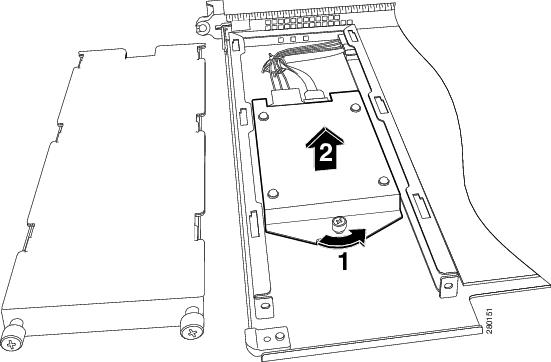
a.![]() No.2 プラス ドライバまたはマイナス ドライバを使用し、カバーを固定しているネジをゆるめます。
No.2 プラス ドライバまたはマイナス ドライバを使用し、カバーを固定しているネジをゆるめます。
b.![]() 図 14-2 に示すように、カバーをスライドさせます。
図 14-2 に示すように、カバーをスライドさせます。
ステップ 6![]() 既存のケーブルを点検して、損傷している場合だけケーブルを交換します。交換する必要がない場合は、Cisco ASR 1000 シリーズ RP1 への接続はそのままにして、内蔵ハード ドライブへの接続だけを外します。
既存のケーブルを点検して、損傷している場合だけケーブルを交換します。交換する必要がない場合は、Cisco ASR 1000 シリーズ RP1 への接続はそのままにして、内蔵ハード ドライブへの接続だけを外します。
ステップ 7![]() ハード ドライブ背面にあるケーブルを注意深く取り外します。これらのケーブルは、Cisco ASR 1000 シリーズ RP1 から外れないように、タイラップで固定されています。ケーブルが損傷していない場合は、Cisco ASR 1000 シリーズ RP1 に接続されたケーブルをタイラップで固定したままにしておきます。古いハード ドライブを取り外します。
ハード ドライブ背面にあるケーブルを注意深く取り外します。これらのケーブルは、Cisco ASR 1000 シリーズ RP1 から外れないように、タイラップで固定されています。ケーブルが損傷していない場合は、Cisco ASR 1000 シリーズ RP1 に接続されたケーブルをタイラップで固定したままにしておきます。古いハード ドライブを取り外します。
図 14-3 は、交換不要なために接続したままにしているケーブルを示しています。
図 14-3 内蔵ハード ドライブを取り外した Cisco ASR1000-RP1 モジュール

b.![]() 図 14-4 に示すとおりに、ケーブルを Cisco ASR 1000 シリーズ RP1 コネクタと内蔵ハード ドライブ コネクタの両方から外します。
図 14-4 に示すとおりに、ケーブルを Cisco ASR 1000 シリーズ RP1 コネクタと内蔵ハード ドライブ コネクタの両方から外します。
図 14-4 Cisco ASR1000-RP1 モジュールの内蔵ハード ドライブおよびモジュール ベース

Cisco ASR1000-RP1 の内蔵ハード ドライブの取り付け
Cisco ASR1000-RP1 の内蔵ハード ドライブを取り付けて、Cisco ASR 1000 シリーズ RP1 を Cisco ASR 1000 シリーズ ルータに装着するには、次の手順に従います。
ステップ 1![]() Cisco ASR1000-RP1 上で、新しいハード ドライブ ユニットのネジ留め具をモジュール下部のネジ台座の位置に合わせます。
Cisco ASR1000-RP1 上で、新しいハード ドライブ ユニットのネジ留め具をモジュール下部のネジ台座の位置に合わせます。
ステップ 2![]() 2 本のケーブルをハード ドライブ背面に接続し直します。これらは接続しやすいように区別されています。
2 本のケーブルをハード ドライブ背面に接続し直します。これらは接続しやすいように区別されています。
図 14-5 に、Cisco ASR1000-RP1 モジュールの内蔵ハード ドライブおよびモジュール ベースを示します。
図 14-5 Cisco ASR1000-RP1 モジュールの内蔵ハード ドライブおよびモジュール ベース
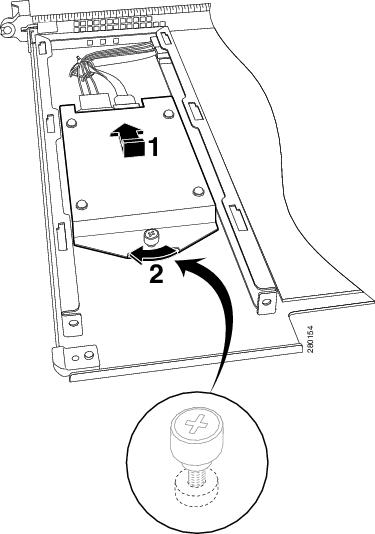
|
|
|
ステップ 3![]() ハード ドライブ モジュールをキャリア ベース タブの位置に合わせ、手でモジュール留め具をネジ台座の溝の位置に合わせて、ネジ回しで締めます。
ハード ドライブ モジュールをキャリア ベース タブの位置に合わせ、手でモジュール留め具をネジ台座の溝の位置に合わせて、ネジ回しで締めます。
ステップ 4![]() スロット内でタブの位置を調整してカバーを取り付け、ネジ留め具を締めます。
スロット内でタブの位置を調整してカバーを取り付け、ネジ留め具を締めます。
ステップ 5![]() 両手で Cisco ASR1000-RP1 モジュールのハンドルを持って Cisco ASR 1000 シリーズ ルータのスロットに装着し直して、非脱落型ネジを締めます。
両手で Cisco ASR1000-RP1 モジュールのハンドルを持って Cisco ASR 1000 シリーズ ルータのスロットに装着し直して、非脱落型ネジを締めます。
Cisco ASR1000-RP2 モジュールの内蔵ハード ドライブの取り外しおよび取り付け
ここでは、Cisco ASR 1000 シリーズ RP2 モジュールからハード ドライブ アセンブリを取り外して、新しい内蔵ハード ドライブと交換する方法を説明します。

警告 作業中は、カードの静電破壊を防ぐため、必ず静電気防止用リスト ストラップを着用してください。感電する危険があるので、手や金属工具がバックプレーンに直接触れないようにしてください。ステートメント 94
•![]() フォームファクタ内蔵ハード ドライブには、Cisco ASR1000-RP2 の前面パネルから手が届きます。このハード ドライブでは、スタンバイ状態の RP2 およびアクティブな RP2 で次の CLI コマンドを使用して活性挿抜(OIR)が可能です。
フォームファクタ内蔵ハード ドライブには、Cisco ASR1000-RP2 の前面パネルから手が届きます。このハード ドライブでは、スタンバイ状態の RP2 およびアクティブな RP2 で次の CLI コマンドを使用して活性挿抜(OIR)が可能です。
–![]() request platform hardware filesystem harddisk: offline (アクティブな RP2 のハード ディスクをマウント解除します)。
request platform hardware filesystem harddisk: offline (アクティブな RP2 のハード ディスクをマウント解除します)。
–![]() request platform hardware filesystem harddisk: online (アクティブな RP2 のハード ディスクをマウントします。ディスクを適切にプロビジョニングしていない場合は、このコマンドでディスクがプロビジョニングされます)。
request platform hardware filesystem harddisk: online (アクティブな RP2 のハード ディスクをマウントします。ディスクを適切にプロビジョニングしていない場合は、このコマンドでディスクがプロビジョニングされます)。
–![]() request platform hardware filesystem stby-harddisk: offline (スタンバイ状態の RP2 のハード ディスクをマウント解除します)。
request platform hardware filesystem stby-harddisk: offline (スタンバイ状態の RP2 のハード ディスクをマウント解除します)。
–![]() request platform hardware filesystem stby-harddisk: online (スタンバイ状態の RP2 のハード ディスクをマウントします。ディスクを適切にプロビジョニングしていない場合は、このコマンドでディスクがプロビジョニングされます)。
request platform hardware filesystem stby-harddisk: online (スタンバイ状態の RP2 のハード ディスクをマウントします。ディスクを適切にプロビジョニングしていない場合は、このコマンドでディスクがプロビジョニングされます)。
•![]() 内部ハード ドライブを取り外すのは、それが故障しつつあるか、故障したときなので、保存してあるデータは回復できない可能性があります。
内部ハード ドライブを取り外すのは、それが故障しつつあるか、故障したときなので、保存してあるデータは回復できない可能性があります。
•![]() ドライブがまだ機能している場合は、USB ポートに別のドライブを接続し、 archive tar コマンドを使用してデータをバックアップできます。
ドライブがまだ機能している場合は、USB ポートに別のドライブを接続し、 archive tar コマンドを使用してデータをバックアップできます。
Cisco ASR1000-RP2 の内蔵ハード ドライブの取り外し
Cisco ASR 1006 ルータおよび Cisco ASR 1004 ルータから Cisco ASR1000-RP2 の内蔵ハード ドライブを取り外すには、次の手順に従います。
ステップ 1![]() request platform hardware filesystem harddisk: offline コマンドを実行します。
request platform hardware filesystem harddisk: offline コマンドを実行します。
ステップ 2![]() 静電気防止用リスト ストラップを着用してください。
静電気防止用リスト ストラップを着用してください。
ステップ 3![]() Cisco ASR1000-RP2 の前面パネルの固定ネジをゆるめます(図 14-6 を参照)。
Cisco ASR1000-RP2 の前面パネルの固定ネジをゆるめます(図 14-6 を参照)。
図 14-6 Cisco ASR1000-RP2 の前面パネル

|
|
|
ステップ 4![]() 図 14-7 に示すように、内蔵ハード ドライブを引き出します。
図 14-7 に示すように、内蔵ハード ドライブを引き出します。
図 14-7 Cisco ASR1000-RP2 の内蔵ハード ドライブ

|
|
|
ステップ 5![]() コンポーネントを返却する場合は、それを静電防止用袋に入れます。
コンポーネントを返却する場合は、それを静電防止用袋に入れます。
ステップ 6![]() 次のコンソール メッセージが表示されるまで待ちます。
次のコンソール メッセージが表示されるまで待ちます。
Cisco ASR1000-RP2 の内蔵ハード ドライブの取り付け
Cisco ASR1000-RP2 の内蔵ハード ドライブを取り付け、Cisco ASR1000-RP 2 を Cisco ASR 1000 シリーズ ルータに取り付けるには、次の手順に従います。
ステップ 1![]() Cisco ASR1000-RP2 の前面プレートのスロットに、内蔵ハード ドライブ ユニットを注意深く差し込みます。取り付けを容易にするために、このコンポーネントにはキーが設けられています。
Cisco ASR1000-RP2 の前面プレートのスロットに、内蔵ハード ドライブ ユニットを注意深く差し込みます。取り付けを容易にするために、このコンポーネントにはキーが設けられています。
ステップ 3![]() 次のコンソール メッセージが表示されるまで待ちます。
次のコンソール メッセージが表示されるまで待ちます。
数分経過してもこのメッセージが表示されない場合は、次のコマンドを実行します。
request platform hardware filesystem harddisk: online

(注) 物理的に取り付けた新しいハード ディスクがシステムに自動的にマウントできない場合、その唯一の原因は、ハード ディスクにパーティションが適切に作成されていないことです。
ステップ 4![]() dir harddisk を実行して、ディスクが動作していることを検証します。
dir harddisk を実行して、ディスクが動作していることを検証します。
Cisco ASR 1002-X ルータのハード ドライブの取り外しおよび取り付け
Cisco ASR 1002-X ルータは、オプションでリムーバブル ハード ドライブをサポートします。ここでは、このハード ドライブを取り外して再取り付けする手順について説明します。

警告 作業中は、カードの静電破壊を防ぐため、必ず静電気防止用リスト ストラップを着用してください。感電する危険があるので、手や金属工具がバックプレーンに直接触れないようにしてください。ステートメント 94
•![]() ハード ドライブには、ルータの前面パネルから手が届きます。このハード ドライブでは、次の CLI コマンドを使用して活性挿抜(OIR)が可能です。
ハード ドライブには、ルータの前面パネルから手が届きます。このハード ドライブでは、次の CLI コマンドを使用して活性挿抜(OIR)が可能です。
–![]() request platform hardware filesystem harddisk: offline (ハード ディスクをマウント解除します)。
request platform hardware filesystem harddisk: offline (ハード ディスクをマウント解除します)。
–![]() request platform hardware filesystem harddisk: online (ハード ディスクをマウントします)。
request platform hardware filesystem harddisk: online (ハード ディスクをマウントします)。
•![]() 内部ハード ドライブを取り外すのは、それが故障しつつあるか、故障したときなので、保存してあるデータは回復できない可能性があります。
内部ハード ドライブを取り外すのは、それが故障しつつあるか、故障したときなので、保存してあるデータは回復できない可能性があります。
•![]() ドライブがまだ機能している場合は、USB ポートに別のドライブを接続し、 archive tar コマンドを使用してデータをバックアップできます。
ドライブがまだ機能している場合は、USB ポートに別のドライブを接続し、 archive tar コマンドを使用してデータをバックアップできます。
Cisco ASR 1002-X ルータからのハード ドライブの取り外し
Cisco ASR 1002-X ルータからハード ドライブを取り外すには、次の手順に従います。
ステップ 1![]() request platform hardware filesystem harddisk: offline コマンドを実行します。
request platform hardware filesystem harddisk: offline コマンドを実行します。
ステップ 2![]() 静電気防止用リスト ストラップを着用してください。
静電気防止用リスト ストラップを着用してください。
ステップ 3![]() ルータの前面パネルから、No.2 プラス ドライバまたはマイナス ドライバを使用して、固定ネジを緩めます(図 14-6 を参照)。
ルータの前面パネルから、No.2 プラス ドライバまたはマイナス ドライバを使用して、固定ネジを緩めます(図 14-6 を参照)。
図 14-8 Cisco ASR1002-X ルータの前面パネル

|
|
|
ステップ 4![]() 図 14-7 に示すように、ハード ドライブを引き出します。
図 14-7 に示すように、ハード ドライブを引き出します。
図 14-9 Cisco ASR1002-X ルータのハード ドライブ
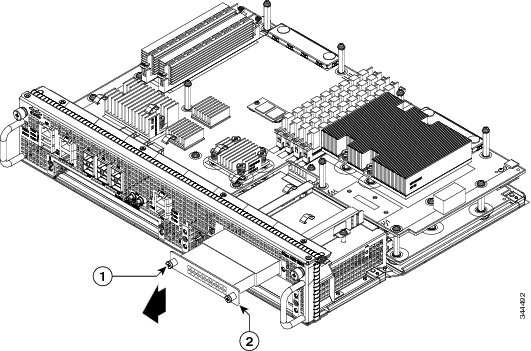
|
|
|
ステップ 5![]() ハード ドライブを返却する場合は、それを静電防止用袋に入れます。
ハード ドライブを返却する場合は、それを静電防止用袋に入れます。
ステップ 6![]() 次のコンソール メッセージが表示されるまで待ちます。
次のコンソール メッセージが表示されるまで待ちます。
Cisco ASR 1002-X ルータのハード ドライブの取り付け
Cisco ASR 1002-X ルータのハード ドライブの挿入または再取り付けを行うには、次の手順に従います。
ステップ 1![]() ハード ドライブ ユニットを慎重にスライドさせて、前面パネルのスロットに押し込みます。取り付けを容易にするために、このコンポーネントにはキーが設けられています。
ハード ドライブ ユニットを慎重にスライドさせて、前面パネルのスロットに押し込みます。取り付けを容易にするために、このコンポーネントにはキーが設けられています。
ステップ 2![]() No.2 プラス ドライバまたはマイナス ドライバを使用して、前面パネルの固定ネジを締めます。
No.2 プラス ドライバまたはマイナス ドライバを使用して、前面パネルの固定ネジを締めます。
ステップ 3![]() 次のコンソール メッセージが表示されるまで待ちます。
次のコンソール メッセージが表示されるまで待ちます。
数分経ってもこのメッセージが表示されない場合は、次のコマンドを実行してください。
request platform hardware filesystem harddisk: online

(注) 新しいハード ドライブ システムが自動的にマウントされない場合、ディスクにパーティションが適切に作成されていない可能性があります。
ステップ 4![]() 次のコマンドを実行して、ハード ドライブが動作していることを確認します。
次のコマンドを実行して、ハード ドライブが動作していることを確認します。
Cisco ASR 1001 ルータのハード ドライブの取り外しおよび取り付け
Cisco ASR 1001 ルータは、オプションでリムーバブル ハード ドライブをサポートします。ここでは、このハード ドライブを取り外して再取り付けする手順について説明します。

警告 作業中は、カードの静電破壊を防ぐため、必ず静電気防止用リスト ストラップを着用してください。感電する危険があるので、手や金属工具がバックプレーンに直接触れないようにしてください。ステートメント 94
•![]() ハード ドライブには、ルータの前面パネルから手が届きます。このハード ドライブでは、次の CLI コマンドを使用して活性挿抜(OIR)が可能です。
ハード ドライブには、ルータの前面パネルから手が届きます。このハード ドライブでは、次の CLI コマンドを使用して活性挿抜(OIR)が可能です。
–![]() request platform hardware filesystem harddisk: offline (ハード ディスクをマウント解除します)。
request platform hardware filesystem harddisk: offline (ハード ディスクをマウント解除します)。
–![]() request platform hardware filesystem harddisk: online (ハード ディスクをマウントします)。
request platform hardware filesystem harddisk: online (ハード ディスクをマウントします)。
•![]() 内部ハード ドライブを取り外すのは、それが故障しつつあるか、故障したときなので、保存してあるデータは回復できない可能性があります。
内部ハード ドライブを取り外すのは、それが故障しつつあるか、故障したときなので、保存してあるデータは回復できない可能性があります。
•![]() ドライブがまだ機能している場合は、USB ポートに別のドライブを接続し、 archive tar コマンドを使用してデータをバックアップできます。
ドライブがまだ機能している場合は、USB ポートに別のドライブを接続し、 archive tar コマンドを使用してデータをバックアップできます。
Cisco ASR 1001 ルータからのハード ドライブの取り外し
Cisco ASR 1001 ルータからハード ドライブを取り外すには、次の手順に従います。
ステップ 1![]() request platform hardware filesystem harddisk: offline コマンドを実行します。
request platform hardware filesystem harddisk: offline コマンドを実行します。
ステップ 2![]() 静電気防止用リスト ストラップを着用してください。
静電気防止用リスト ストラップを着用してください。
ステップ 3![]() ルータの前面パネルから、No.2 プラス ドライバまたはマイナス ドライバを使用して、固定ネジを緩めます(図 14-6 を参照)。
ルータの前面パネルから、No.2 プラス ドライバまたはマイナス ドライバを使用して、固定ネジを緩めます(図 14-6 を参照)。
図 14-10 Cisco ASR1001 ルータの前面パネル

|
|
|
ステップ 4![]() 図 14-7 に示すように、ハード ドライブを引き出します。
図 14-7 に示すように、ハード ドライブを引き出します。
図 14-11 Cisco ASR1001 ルータのハード ドライブ

|
|
|
ステップ 5![]() ハード ドライブを返却する場合は、それを静電防止用袋に入れます。
ハード ドライブを返却する場合は、それを静電防止用袋に入れます。
ステップ 6![]() 次のコンソール メッセージが表示されるまで待ちます。
次のコンソール メッセージが表示されるまで待ちます。
Cisco ASR 1001 ルータのハード ドライブの取り付け
Cisco ASR 1001 ルータのハード ドライブの挿入または再取り付けを行うには、次の手順に従います。
ステップ 1![]() ハード ドライブ ユニットを慎重にスライドさせて、前面パネルのスロットに押し込みます。取り付けを容易にするために、このコンポーネントにはキーが設けられています。
ハード ドライブ ユニットを慎重にスライドさせて、前面パネルのスロットに押し込みます。取り付けを容易にするために、このコンポーネントにはキーが設けられています。
ステップ 2![]() No.2 プラス ドライバまたはマイナス ドライバを使用して、前面パネルの固定ネジを締めます。
No.2 プラス ドライバまたはマイナス ドライバを使用して、前面パネルの固定ネジを締めます。
ステップ 3![]() 次のコンソール メッセージが表示されるまで待ちます。
次のコンソール メッセージが表示されるまで待ちます。
数分経ってもこのメッセージが表示されない場合は、次のコマンドを実行してください。
request platform hardware filesystem harddisk: online

(注) 新しいハード ドライブ システムが自動的にマウントされない場合、ディスクにパーティションが適切に作成されていない可能性があります。
ステップ 4![]() 次のコマンドを実行して、ハード ドライブが動作していることを確認します。
次のコマンドを実行して、ハード ドライブが動作していることを確認します。
Cisco ASR1000 シリーズ DIMM メモリ モジュールの取り外しおよび取り付け
Cisco ASR 1000 シリーズ ルータでは、システム メモリとして Cisco ASR1000-RP1 および Cisco ASR1000-RP2 の各ルート プロセッサに DIMM メモリ モジュールを使用できます。ここでは、Cisco ASR1000-RP1、Cisco ASR1000-RP2 ルート プロセッサ、Cisco ASR 1001、および Cisco ASR 1002-X ルータの DIMM を交換する方法を説明します。
表 14-1 は、Cisco ASR1000-RP1 および Cisco ASR1000-RP2 のメモリ設計を示しています。
|
|
|
|---|---|
次のような場合にこの DIMM をアップグレードする必要があります。
•![]() メモリの増設を必要とする新しい Cisco IOS フィーチャ セットやリリースにアップグレードした場合。
メモリの増設を必要とする新しい Cisco IOS フィーチャ セットやリリースにアップグレードした場合。
•![]() 非常に大きなルーティング テーブルまたは多数のプロトコルを使用する場合。
非常に大きなルーティング テーブルまたは多数のプロトコルを使用する場合。
•![]() 「Cisco ASR 1006 ルータおよび Cisco ASR 1013 ルータの DIMM メモリ モジュールの取り外しおよび取り付け」
「Cisco ASR 1006 ルータおよび Cisco ASR 1013 ルータの DIMM メモリ モジュールの取り外しおよび取り付け」
•![]() 「Cisco ASR1000-RP1 DIMM メモリ モジュールの取り外しおよび取り付け」
「Cisco ASR1000-RP1 DIMM メモリ モジュールの取り外しおよび取り付け」
•![]() 「Cisco ASR1000-RP2 の DIMM メモリ モジュールの取り外しおよび取り付け」
「Cisco ASR1000-RP2 の DIMM メモリ モジュールの取り外しおよび取り付け」
•![]() 「Cisco ASR 1001 ルータ DIMM メモリ モジュールの取り外しおよび取り付け」
「Cisco ASR 1001 ルータ DIMM メモリ モジュールの取り外しおよび取り付け」
•![]() 「Cisco ASR 1002-X ルータ DIMM メモリ モジュールの取り外しおよび取り付け」
「Cisco ASR 1002-X ルータ DIMM メモリ モジュールの取り外しおよび取り付け」
Cisco ASR 1006 ルータおよび Cisco ASR 1013 ルータの DIMM メモリ モジュールの取り外しおよび取り付け
Cisco ASR 1006 ルータおよび Cisco ASR 1013 ルータには冗長 RP が搭載されています。これらのルータの DIMM メモリ モジュールを取り外して再取り付けする手順の概要は次のとおりです。
ステップ 1![]() 「Cisco ASR 1006、Cisco ASR 1004、および Cisco ASR 1013 ルータからの Cisco ASR 1000 シリーズ ルート プロセッサの取り外し」に記載されている手順を実行して、スタンバイ RP を取り外します。
「Cisco ASR 1006、Cisco ASR 1004、および Cisco ASR 1013 ルータからの Cisco ASR 1000 シリーズ ルート プロセッサの取り外し」に記載されている手順を実行して、スタンバイ RP を取り外します。
ステップ 2![]() 次のいずれかの手順を実行して、スタンバイ RP から DIMM メモリ モジュールを取り外します。
次のいずれかの手順を実行して、スタンバイ RP から DIMM メモリ モジュールを取り外します。
•![]() 「Cisco ASR1000-RP1 DIMM メモリ モジュールの取り外しおよび取り付け」
「Cisco ASR1000-RP1 DIMM メモリ モジュールの取り外しおよび取り付け」
•![]() 「Cisco ASR1000-RP2 の DIMM の取り外し」
「Cisco ASR1000-RP2 の DIMM の取り外し」
ステップ 3![]() 次のいずれかの手順を実行して、スタンバイ RP に新しい DIMM メモリ モジュールを挿入します。
次のいずれかの手順を実行して、スタンバイ RP に新しい DIMM メモリ モジュールを挿入します。
•![]() 「Cisco ASR1000-RP1 DIMM メモリ モジュールの取り外しおよび取り付け」
「Cisco ASR1000-RP1 DIMM メモリ モジュールの取り外しおよび取り付け」
•![]() 「Cisco ASR1000-RP2 の DIMM の取り外し」
「Cisco ASR1000-RP2 の DIMM の取り外し」
ステップ 4![]() 「Cisco ASR 1006、Cisco ASR 1004、および Cisco ASR 1013 ルータからの Cisco ASR 1000 シリーズ ルート プロセッサの取り外し」に記載されている手順を実行して、スタンバイ RP を挿入します。
「Cisco ASR 1006、Cisco ASR 1004、および Cisco ASR 1013 ルータからの Cisco ASR 1000 シリーズ ルート プロセッサの取り外し」に記載されている手順を実行して、スタンバイ RP を挿入します。
ステップ 5![]() 次のコマンドを実行して、スタンバイ RP のメモリ アップグレードを確認します。
次のコマンドを実行して、スタンバイ RP のメモリ アップグレードを確認します。
ステップ 6![]() redundancy force-switchover コマンドを使用して、アップグレードされたスタンバイ RP をアクティブ状態に切り替えます。アクティブ状態にあった RP がスタンバイ状態になります。
redundancy force-switchover コマンドを使用して、アップグレードされたスタンバイ RP をアクティブ状態に切り替えます。アクティブ状態にあった RP がスタンバイ状態になります。
Cisco ASR1000-RP1 DIMM メモリ モジュールの取り外しおよび取り付け
Cisco ASR1000-RP1 のメモリ モジュールのインターフェイスには、ECC 保護付きの DDR-II SDRAM MiniDIMM を 2 つ取り付けることができます。

(注) Cisco ASR 1006、ASR 1004、および ASR 1013 ルータとは異なり、DIMM メモリ インターフェイスは Cisco ASR 1002 ルータでは FRU ではありません。
ここでは、Cisco ASR1000-RP1 の MiniDIMM メモリ モジュールの交換手順を説明します。

(注) Cisco ASR 1000 シリーズ RP のメモリのスペアはペアで販売されていいます。たとえば、2 GB メモリ スペア(M-ASR1K-RP1-2GB=)は 1 GB モジュールのペアとして販売され、4 GB メモリ スペア(M-ASR1K-RP1-4GB=)は 2 GB モジュールのペアとして販売されています。メモリの修復およびアップグレードには、シスコが提供する完全なメモリ ペアを使用する必要があります。たとえば、Cisco ASR 1000 ルート プロセッサの 2 つのメモリ モジュールのうち 1 つが不良になった場合、両方のメモリ モジュールを取り外して不良のメモリをペアでシスコに返却する必要があります。
システムの誤動作を避けるために、他社製のモジュールは混在させないでください。混在させたモジュールには互いに互換性がない可能性があります。

警告 作業中は、カードの ESD 破壊を防ぐため、必ず静電気防止用リスト ストラップを着用してください。感電する危険があるので、手や金属工具がバックプレーンに直接触れないようにしてください。ステートメント 94
表 14-2 に、Cisco ASR1000-RP1 にメモリ DIMM を挿入するためにサポートされるスロットを示します。
|
|
|
|
|---|---|---|
•![]() eUSB デバイスを交換する前にデータをバック アップします。
eUSB デバイスを交換する前にデータをバック アップします。
•![]() コネクタは指示に従って取り扱ってください(図 14-15を参照)。
コネクタは指示に従って取り扱ってください(図 14-15を参照)。
Cisco ASR1000-RP1 の DIMM メモリ スペアを取り付けまたはアップグレードするには、次の手順に従います。
ステップ 1![]() 静電気防止用リスト ストラップを、手首およびルータの塗装されていない面に装着します。
静電気防止用リスト ストラップを、手首およびルータの塗装されていない面に装着します。
ステップ 2![]() システム ボード上の DIMM の位置を確認します。
システム ボード上の DIMM の位置を確認します。

(注) 図 14-12 および図 14-13 に示す DIMM は一例であり、実際の RP で使用している DIMM とは細部が異なる可能性もありますが、ここでの手順は同じです。
ステップ 3![]() バネ式ラッチを両方とも外側に押して、DIMM を外します。
バネ式ラッチを両方とも外側に押して、DIMM を外します。
図 14-12 に、Cisco ASR 1000 シリーズ RP の DIMM モジュールのスプリング ラッチを示します。
図 14-12 Cisco ASR 1000 シリーズ RP の DIMM モジュールのスプリング ラッチ
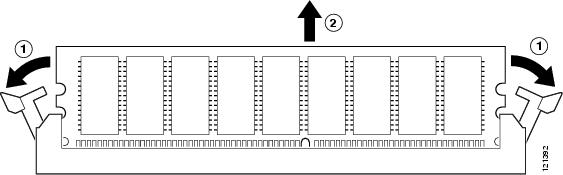
|
|
|
ステップ 4![]() 両端のラッチを DIMM から外します。これで、DIMM がわずかに持ち上がります。DIMM を DIMM コネクタから静かに持ち上げます。このとき、ソケットに差し込むピンに触れないように注意してください。
両端のラッチを DIMM から外します。これで、DIMM がわずかに持ち上がります。DIMM を DIMM コネクタから静かに持ち上げます。このとき、ソケットに差し込むピンに触れないように注意してください。
ステップ 5![]() 静電気防止用袋に DIMM を入れ、静電破壊から保護します。
静電気防止用袋に DIMM を入れ、静電破壊から保護します。

図 14-13 Cisco ASR 1000 シリーズ RP のDIMM モジュールのノッチ位置

ステップ 6![]() DIMM メモリ カードを取り付けるには、ノッチを見つけて、DIMM とソケットの位置を合わせてから差し込みます。
DIMM メモリ カードを取り付けるには、ノッチを見つけて、DIMM とソケットの位置を合わせてから差し込みます。
図 14-14 に、Cisco ASR 1000 シリーズ RP の DIMM モジュールのの位置合わせを示します。
図 14-14 Cisco ASR 1000 シリーズ RP の DIMM モジュールの位置合わせ


(注) DIMM の端を両手で持って、カードを差し込みます。
ステップ 7![]() DIMM コネクタの両方のラッチが開いていることを確認します。
DIMM コネクタの両方のラッチが開いていることを確認します。
ステップ 8![]() DIMM 接続部のピンを傷付けないように注意しながら、DIMM をゆっくり差し込みます。ソケット ピンに触れないように注意しながら、両手の人差し指を DIMM の端に添え、親指をソケットに添えます。人差し指と親指を同時に絞るように動かして DIMM の後端をソケットの方向に押します。DIMM の面と平行な方向だけ DIMM に力がかかるようにします。
DIMM 接続部のピンを傷付けないように注意しながら、DIMM をゆっくり差し込みます。ソケット ピンに触れないように注意しながら、両手の人差し指を DIMM の端に添え、親指をソケットに添えます。人差し指と親指を同時に絞るように動かして DIMM の後端をソケットの方向に押します。DIMM の面と平行な方向だけ DIMM に力がかかるようにします。
ステップ 9![]() 少ない力で DIMM をソケットにスムーズに差し込めるように、前後方向の力を左右で交互にかけ、DIMM の片側の端がもう一方の端よりも先にソケットにはまるようにします。スプリング ラッチによって DIMM が所定位置にロックされるまで、DIMM をコネクタに注意深く完全に押し込みます。図 14-12を参照してください。
少ない力で DIMM をソケットにスムーズに差し込めるように、前後方向の力を左右で交互にかけ、DIMM の片側の端がもう一方の端よりも先にソケットにはまるようにします。スプリング ラッチによって DIMM が所定位置にロックされるまで、DIMM をコネクタに注意深く完全に押し込みます。図 14-12を参照してください。

図 14-15 に、Cisco ASR 1000 シリーズ RP の DIMM モジュールで禁止されている取り扱い方法を示します。
図 14-15 Cisco ASR 1000 シリーズ RP の DIMM モジュールの取り扱い

ステップ 10![]() DIMM を一度に片側ずつスライドさせます。そっと押して、DIMM が まっすぐ 挿入されるようにします。
DIMM を一度に片側ずつスライドさせます。そっと押して、DIMM が まっすぐ 挿入されるようにします。

(注) Cisco ASR1000-RP1 をシステムに取り付ける前に、RP1 の両方の DIMM で上記のステップ 3 ~ 11 を実行します。Cisco ASR1000-RP1 を取り付けます。DIMM は 1 つだけ交換するのではなく、同時にすべての DIMM を交換します。
Cisco ASR1000-RP2 の DIMM メモリ モジュールの取り外しおよび取り付け
•![]() eUSB デバイスを交換する前に保存したいデータをバック アップします。
eUSB デバイスを交換する前に保存したいデータをバック アップします。
•![]() コンポーネントはキー付きで溝があり、接続が容易になっています。
コンポーネントはキー付きで溝があり、接続が容易になっています。
•![]() DIMM が正常に機能するように、4 つの DIMM をすべて同時に交換する必要があります。DIMM にはすべて同じ製造元の同じ製品番号のものを使用します(これは、製造元が同じでも複数のバージョンの DIMM が存在することがあるからです)。
DIMM が正常に機能するように、4 つの DIMM をすべて同時に交換する必要があります。DIMM にはすべて同じ製造元の同じ製品番号のものを使用します(これは、製造元が同じでも複数のバージョンの DIMM が存在することがあるからです)。
表 14-3 に、Cisco ASR1000-RP2 にメモリ DIMM を挿入するためにサポートされるスロットを示します。
|
|
|
|
|
|
|---|---|---|---|---|
ここでは、Cisco ASR1000-RP2 モジュールの DIMM の交換手順を説明します(図 14-16 を参照)。
図 14-16 Cisco ASR1000-RP2 モジュールの内部部品配置

|
|
|
||
|
|
|
Cisco ASR1000-RP2 の DIMM の取り外し
次の手順に従って、Cisco ASR1000-RP2 の DIMM を取り外します。
ステップ 1![]() リスト ストラップを装着して、Cisco ASR 1000 シリーズ RP の前面プレート上の 2 つの非脱落型ネジをゆるめます。
リスト ストラップを装着して、Cisco ASR 1000 シリーズ RP の前面プレート上の 2 つの非脱落型ネジをゆるめます。
ステップ 2![]() モジュールの両側のハンドルを両手で持って、シャーシ スロットからモジュールを静かに引き出します。
モジュールの両側のハンドルを両手で持って、シャーシ スロットからモジュールを静かに引き出します。
ステップ 3![]() 静電防止型のマットまたはパッドの上にルート プロセッサを置きます。必ずリスト ストラップなどの静電防止装備を着用して作業してください。
静電防止型のマットまたはパッドの上にルート プロセッサを置きます。必ずリスト ストラップなどの静電防止装備を着用して作業してください。
ステップ 4![]() 前面プレートが手前、コネクタ端が奥になるようにルート プロセッサを置きます。
前面プレートが手前、コネクタ端が奥になるようにルート プロセッサを置きます。
ステップ 5![]() ASR1000-RP2 上の DIMM の位置を確認します。図 14-16 の番号 2 を参照してください。
ASR1000-RP2 上の DIMM の位置を確認します。図 14-16 の番号 2 を参照してください。
ステップ 6![]() 交換する DIMM のソケットのレバーを押し下げて、DIMM がソケットから抜けた状態にします。図 14-17を参照してください。
交換する DIMM のソケットのレバーを押し下げて、DIMM がソケットから抜けた状態にします。図 14-17を参照してください。
図 14-17 DIMM を取り外すための DIMM ソケットのリリース レバー

ステップ 7![]() DIMM の一方の端がソケットから抜けたら、親指と人差し指で DIMM の両端をつかみ、DIMM をソケットから抜き取ります。DIMM は必ずその両端だけで持つようにします。メモリ モジュール、メモリのピン、コネクタ部に並んでいる串状の金属製接続部には触れないようにしてください。
DIMM の一方の端がソケットから抜けたら、親指と人差し指で DIMM の両端をつかみ、DIMM をソケットから抜き取ります。DIMM は必ずその両端だけで持つようにします。メモリ モジュール、メモリのピン、コネクタ部に並んでいる串状の金属製接続部には触れないようにしてください。
ステップ 8![]() 静電気防止用袋に DIMM を入れ、静電破壊から保護します。
静電気防止用袋に DIMM を入れ、静電破壊から保護します。
ステップ 9![]() アップグレードの内容に応じて、他の DIMM についてもステップ 5 ~ 8 を実行します。
アップグレードの内容に応じて、他の DIMM についてもステップ 5 ~ 8 を実行します。
Cisco ASR1000-RP2 の DIMM の取り付け
ここでは、Cisco ASR1000-RP2 の DIMM を取り付ける手順を説明します。
ステップ 1![]() 静電防止型のマットまたはパッドの上にルート プロセッサを置きます。必ずリスト ストラップなどの静電防止装備を着用して作業してください。
静電防止型のマットまたはパッドの上にルート プロセッサを置きます。必ずリスト ストラップなどの静電防止装備を着用して作業してください。
ステップ 2![]() 前面プレートが手前、コネクタ端が奥になるようにルート プロセッサを置きます。
前面プレートが手前、コネクタ端が奥になるようにルート プロセッサを置きます。

ステップ 3![]() 静電防止用袋から新しい DIMM を取り出します。
静電防止用袋から新しい DIMM を取り出します。
ステップ 4![]() DIMM の部品面側が上向き、コネクタ部(串状に並んだ金属製接続部)が手前になるように DIMM を持ちます。親指と人差し指で DIMM の両端を持ちます。図 14-18を参照してください。
DIMM の部品面側が上向き、コネクタ部(串状に並んだ金属製接続部)が手前になるように DIMM を持ちます。親指と人差し指で DIMM の両端を持ちます。図 14-18を参照してください。
図 14-18 Cisco ASR1000-RP2 の DIMM の取り扱い
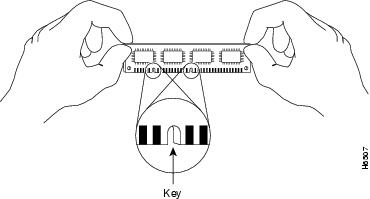
ステップ 5![]() ソケットの傾斜と同程度の角度で DIMM のコネクタ部をソケットに差し込みます。DIMM のコネクタ部には 2 つのノッチ(キー)があります。このノッチは、ソケットに DIMM を正しい方向で差し込むようにするためのものです。
ソケットの傾斜と同程度の角度で DIMM のコネクタ部をソケットに差し込みます。DIMM のコネクタ部には 2 つのノッチ(キー)があります。このノッチは、ソケットに DIMM を正しい方向で差し込むようにするためのものです。

ステップ 6![]() DIMM のキーと DIMM ソケットのキーの位置が合っていることを確認した後、DIMM ソケットのリリース レバーがソケット側面に接して閉じ、DIMM のコネクタ部分が完全に差し込まれるまで、ゆっくりと DIMM をソケットに押し込みます。必要に応じ、DIMM をゆっくりと前後に押して確実に固定された状態にします。図 14-19 に、ソケットに DIMM を取り付ける方法を示します。
DIMM のキーと DIMM ソケットのキーの位置が合っていることを確認した後、DIMM ソケットのリリース レバーがソケット側面に接して閉じ、DIMM のコネクタ部分が完全に差し込まれるまで、ゆっくりと DIMM をソケットに押し込みます。必要に応じ、DIMM をゆっくりと前後に押して確実に固定された状態にします。図 14-19 に、ソケットに DIMM を取り付ける方法を示します。

ステップ 7![]() DIMM を取り付けた後、ソケットのリリース レバーがソケット側面に接して閉じていることを確認します。リリース レバーが閉じていない場合は、DIMM が確実に差し込まれていない可能性があります。DIMM の取り付けが不完全と思われる場合は、DIMM の取り外し手順に従っていったん DIMM を注意深く取り外してから、ソケットに差し込み直します。DIMM ソケットのリリース レバーがソケット側面に接して閉じるまで、DIMM を確実にソケットに押し込みます。
DIMM を取り付けた後、ソケットのリリース レバーがソケット側面に接して閉じていることを確認します。リリース レバーが閉じていない場合は、DIMM が確実に差し込まれていない可能性があります。DIMM の取り付けが不完全と思われる場合は、DIMM の取り外し手順に従っていったん DIMM を注意深く取り外してから、ソケットに差し込み直します。DIMM ソケットのリリース レバーがソケット側面に接して閉じるまで、DIMM を確実にソケットに押し込みます。
ステップ 8![]() 他の DIMM についてもステップ 3 ~ 7 を実行します。
他の DIMM についてもステップ 3 ~ 7 を実行します。
ステップ 9![]() Cisco ASR1000-RP2 を取り付けます。
Cisco ASR1000-RP2 を取り付けます。
これで、Cisco ASR1000-RP2 の DIMM を取り付ける手順は完了です。
ASR1000-RP2 の DIMM を正しく取り付け、ルート プロセッサを正しく取り付けたシステムであれば、正常に再起動します。
新しい DIMM を取り付けた後、システムが正しく起動しない場合や、チェックサム エラーやメモリ エラーがコンソール端末に表示される場合は、次の点を確認します。
•![]() すべての DIMM の取り付けが正しいことを確認します。必要に応じ、システムをシャットダウンしてルート プロセッサを取り外します。DIMM の取り付け状態を真正面から目の高さで観察します。DIMM の取り付けが適切であれば、すべての DIMM の角度と高さが揃っています。他の DIMM と高さや角度が揃っていない DIMM がある場合は、その DIMM をいったん取り外し、取り付け直します。ルート プロセッサを再度取り付け、システムを再起動してもう一度取り付け後の確認を行います。
すべての DIMM の取り付けが正しいことを確認します。必要に応じ、システムをシャットダウンしてルート プロセッサを取り外します。DIMM の取り付け状態を真正面から目の高さで観察します。DIMM の取り付けが適切であれば、すべての DIMM の角度と高さが揃っています。他の DIMM と高さや角度が揃っていない DIMM がある場合は、その DIMM をいったん取り外し、取り付け直します。ルート プロセッサを再度取り付け、システムを再起動してもう一度取り付け後の確認を行います。
•![]() すべての DIMM の製造元と製品番号が同じであることを確認します。
すべての DIMM の製造元と製品番号が同じであることを確認します。

(注) 何回試してもシステムが正常に再起動しない場合は、製品を購入された代理店に連絡してください。お問い合わせの前に、エラー メッセージや LED の異常表示などの現象を記録しておくと、問題の解決に役立つことがあります。
Cisco ASR 1001 ルータ DIMM メモリ モジュールの取り外しおよび取り付け
•![]() シャーシの上部カバーを取り外す前に電源モジュールを取り外します。
シャーシの上部カバーを取り外す前に電源モジュールを取り外します。

•![]() DIMM コンポーネントはキー付きで溝があり、接続が容易になっています。
DIMM コンポーネントはキー付きで溝があり、接続が容易になっています。
•![]() Cisco ASR 1001 ルータには、4 つの DIMM スロットがあります。
Cisco ASR 1001 ルータには、4 つの DIMM スロットがあります。

警告 Cisco ASR 1001 シャーシのカバーを外した状態で電源モジュールを取り付けないでください。
表 14-4 に、Cisco ASR1001 ルータにメモリ DIMM を挿入するためにサポートされるスロットを示します。
|
|
|
|
|
|
|---|---|---|---|---|

(注) スロット 0 とスロット 2 のベンダーと製造部品番号(MPN)が同一であることを確認します。スロット 1 とスロット 3 のベンダーと MPN が同一であることを確認します。

(注) メモリを 4 GB から 8 GB にアップグレードする場合、DIMM をスロット 1 からスロット 2 に移動してください。アップグレード キットに含まれる DIMM をスロット 1 とスロット 3 に挿入します。
ここでは、シャーシ カバーを外し、Cisco ASR 1001 ルータ DIMM を取り外して再取り付けする手順を説明します。図 14-20 に、Cisco ASR 1001 ルータの DIMM と eUSB の位置を示します。
図 14-20 Cisco ASR 1001 ルータの内部コンポーネントの位置
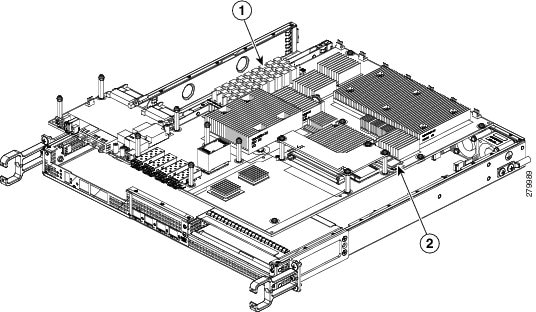
|
|
|
Cisco ASR 1001 ルータの DIMM の取り外し
Cisco ASR 1001 ルータの DIMM を取り外すには、次の手順に従います。
ステップ 1![]() リスト ストラップを装着して、電源モジュールをシャーシから取り外します。
リスト ストラップを装着して、電源モジュールをシャーシから取り外します。

(注) 電源モジュールをシャーシから取り外すまで、シャーシ カバーは取り外せません。
Cisco ASR 1001 ルータから AC および DC 電源モジュールを取り外す手順については、次の項を参照してください。
ステップ 2![]() 電源モジュールを取り外したら、次の手順に従ってシャーシの上部カバーを外します。
電源モジュールを取り外したら、次の手順に従ってシャーシの上部カバーを外します。
a.![]() シャーシ カバー上面のすべてのネジを緩めます(図 14-21 のコールアウト 3 を参照)。
シャーシ カバー上面のすべてのネジを緩めます(図 14-21 のコールアウト 3 を参照)。
b.![]() シャーシ前面の前面プレートの 3 本のネジを緩めます(図 14-21 のコールアウト 6 を参照)。
シャーシ前面の前面プレートの 3 本のネジを緩めます(図 14-21 のコールアウト 6 を参照)。
図 14-21 Cisco ASR 1001 ルータのカバーの取り外し

|
|
|
||
|
|
|
||
|
|
|
c.![]() 両手を使用して、シャーシのカバーを前方に静かにスライドさせて外します。
両手を使用して、シャーシのカバーを前方に静かにスライドさせて外します。

(注) 電源モジュールがシャーシ内にある場合、カバーはシャーシから外せません。
d.![]() リスト ストラップなどの静電気防止用器具を着用した状態で、カバーを脇に置きます。
リスト ストラップなどの静電気防止用器具を着用した状態で、カバーを脇に置きます。
ステップ 3![]() 取り外す DIMM が手前にくるようにシャーシを配置します。
取り外す DIMM が手前にくるようにシャーシを配置します。
ステップ 4![]() ASR 1001 ルータ上の DIMM の位置を確認します。図 14-20 の番号 1 を参照してください。
ASR 1001 ルータ上の DIMM の位置を確認します。図 14-20 の番号 1 を参照してください。
ステップ 5![]() DIMM ソケットのレバーを押し下げて、対応する DIMM がソケットから抜けた状態にします。図 14-22を参照してください。
DIMM ソケットのレバーを押し下げて、対応する DIMM がソケットから抜けた状態にします。図 14-22を参照してください。
図 14-22 Cisco ASR 1001 ルータから DIMM を取り外すための DIMM ソケットのリリース レバー

ステップ 6![]() DIMM の一方の端がソケットから抜けたら、親指と人差し指で DIMM の両端をつかみ、DIMM をソケットから抜き取ります。DIMM は必ずその両端だけで持つようにします。メモリ モジュール、メモリのピン、コネクタ部に並んでいる串状の金属製接続部には触れないようにしてください。
DIMM の一方の端がソケットから抜けたら、親指と人差し指で DIMM の両端をつかみ、DIMM をソケットから抜き取ります。DIMM は必ずその両端だけで持つようにします。メモリ モジュール、メモリのピン、コネクタ部に並んでいる串状の金属製接続部には触れないようにしてください。
ステップ 7![]() 静電気防止用袋に DIMM を入れ、静電破壊から保護します。
静電気防止用袋に DIMM を入れ、静電破壊から保護します。
ステップ 8![]() アップグレードの内容に応じて、他の DIMM についてもステップ 8 ~ 10 を実行します。
アップグレードの内容に応じて、他の DIMM についてもステップ 8 ~ 10 を実行します。
Cisco ASR 1001 ルータの DIMM の取り付け
ここでは、Cisco ASR 1001 ルータに DIMM を取り付ける手順を説明します。
ステップ 1![]() リスト ストラップなどの静電気防止用器具をした状態で、静電気防止用マットまたはシートの上に DIMM を置きます。
リスト ストラップなどの静電気防止用器具をした状態で、静電気防止用マットまたはシートの上に DIMM を置きます。

ステップ 2![]() 静電防止用袋から新しい DIMM を取り出します。
静電防止用袋から新しい DIMM を取り出します。
ステップ 3![]() DIMM の部品面側が上向き、コネクタ部(串状に並んだ金属製接続部)が手前になるように DIMM を持ちます。親指と人差し指で DIMM の両端を持ちます。図 14-23を参照してください。
DIMM の部品面側が上向き、コネクタ部(串状に並んだ金属製接続部)が手前になるように DIMM を持ちます。親指と人差し指で DIMM の両端を持ちます。図 14-23を参照してください。
図 14-23 Cisco ASR 1001 ルータの DIMM の取り扱い
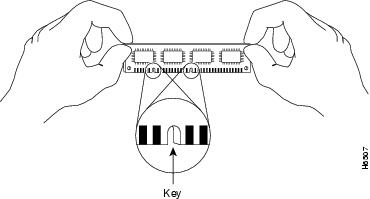
ステップ 4![]() ソケットの傾斜と同程度の角度で DIMM のコネクタ部をソケットに差し込みます。DIMM のコネクタ部には 2 つのノッチ(キー)があります。このノッチは、ソケットに DIMM を正しい方向で差し込むようにするためのものです。
ソケットの傾斜と同程度の角度で DIMM のコネクタ部をソケットに差し込みます。DIMM のコネクタ部には 2 つのノッチ(キー)があります。このノッチは、ソケットに DIMM を正しい方向で差し込むようにするためのものです。

ステップ 5![]() DIMM のキーと DIMM ソケットのキーの位置が合っていることを確認した後、DIMM ソケットのリリース レバーがソケット側面に接して閉じ、DIMM のコネクタ部分が完全に差し込まれるまで、ゆっくりと DIMM をソケットに押し込みます。必要に応じ、DIMM をゆっくりと前後に押して確実に固定された状態にします。図 14-24 に、Cisco ASR 1001 ルータのソケットに DIMM を取り付ける方法を示します。
DIMM のキーと DIMM ソケットのキーの位置が合っていることを確認した後、DIMM ソケットのリリース レバーがソケット側面に接して閉じ、DIMM のコネクタ部分が完全に差し込まれるまで、ゆっくりと DIMM をソケットに押し込みます。必要に応じ、DIMM をゆっくりと前後に押して確実に固定された状態にします。図 14-24 に、Cisco ASR 1001 ルータのソケットに DIMM を取り付ける方法を示します。
図 14-24 Cisco ASR 1001 ルータのソケットへの DIMM の取り付け

ステップ 6![]() DIMM を取り付けた後、リリース レバーが DIMM のソケット側面に接して閉じていることを確認します。リリース レバーが閉じていない場合は、DIMM が確実に差し込まれていない可能性があります。DIMM の取り付けが不完全と思われる場合は、DIMM の取り外し手順に従っていったん DIMM を注意深く取り外してから、ソケットに差し込み直します。DIMM ソケットのリリース レバーがソケット側面に接して閉じるまで、DIMM を確実にソケットに押し込みます。
DIMM を取り付けた後、リリース レバーが DIMM のソケット側面に接して閉じていることを確認します。リリース レバーが閉じていない場合は、DIMM が確実に差し込まれていない可能性があります。DIMM の取り付けが不完全と思われる場合は、DIMM の取り外し手順に従っていったん DIMM を注意深く取り外してから、ソケットに差し込み直します。DIMM ソケットのリリース レバーがソケット側面に接して閉じるまで、DIMM を確実にソケットに押し込みます。
ステップ 7![]() 他の DIMM についてもステップ 4 ~ 6 を実行します。
他の DIMM についてもステップ 4 ~ 6 を実行します。
ステップ 8![]() Cisco ASR 1001 ルータの上部カバーを再取り付けするには、次の手順に従います。
Cisco ASR 1001 ルータの上部カバーを再取り付けするには、次の手順に従います。
a.![]() インターロック フック機能がシャーシ カバーとベースに収まるように、カバーをシャーシ上にスライドさせます(図 14-21 のコールアウト 4 を参照)。
インターロック フック機能がシャーシ カバーとベースに収まるように、カバーをシャーシ上にスライドさせます(図 14-21 のコールアウト 4 を参照)。
b.![]() 上面のネジを締め、前面プレートの 3 本のネジを締めます。
上面のネジを締め、前面プレートの 3 本のネジを締めます。
ステップ 9![]() 電源モジュールをシャーシに取り付けます。次を参照してください。
電源モジュールをシャーシに取り付けます。次を参照してください。
これで、Cisco ASR 1001 の DIMM を取り付ける手順は完了です。
Cisco ASR 1001 ルータの DIMM を正しく取り付けたシステムであれば、正常に再起動します。
新しい DIMM を取り付けた後、システムが正しく再起動しない場合や、チェックサム エラーやメモリ エラーがコンソール端末に表示される場合は、次の点を確認してください。
•![]() すべての DIMM が正しく取り付けられていることを確認します。必要な場合は、システムをシャット ダウンし、シャーシ カバーを取り外します。DIMM の取り付け状態を真正面から目の高さで観察します。DIMM の取り付けが適切であれば、すべての DIMM の角度と高さが揃っています。他の DIMM と高さや角度が揃っていない DIMM がある場合は、その DIMM をいったん取り外し、取り付け直します。上部シャーシ カバーを再取り付けし、システムを再起動して、もう一度取り付け後の確認を行います。
すべての DIMM が正しく取り付けられていることを確認します。必要な場合は、システムをシャット ダウンし、シャーシ カバーを取り外します。DIMM の取り付け状態を真正面から目の高さで観察します。DIMM の取り付けが適切であれば、すべての DIMM の角度と高さが揃っています。他の DIMM と高さや角度が揃っていない DIMM がある場合は、その DIMM をいったん取り外し、取り付け直します。上部シャーシ カバーを再取り付けし、システムを再起動して、もう一度取り付け後の確認を行います。
•![]() すべての DIMM 製造元と部品番号が同一であることを確認します。
すべての DIMM 製造元と部品番号が同一であることを確認します。

(注) 何回試してもシステムが正常に再起動しない場合は、製品を購入された代理店に連絡してください。お問い合わせの前に、エラー メッセージや LED の異常表示などの現象を記録しておくと、問題の解決に役立つことがあります。
Cisco ASR 1002-X ルータ DIMM メモリ モジュールの取り外しおよび取り付け
•![]() eUSB デバイスを交換する前に保存したいデータをバック アップします。
eUSB デバイスを交換する前に保存したいデータをバック アップします。
•![]() コンポーネントはキー付きで溝があり、接続が容易になっています。
コンポーネントはキー付きで溝があり、接続が容易になっています。
•![]() DIMM が正常に機能するように、すべての DIMM を同時に交換する必要があります。また、製造元には複数のバージョンの DIMM が存在する場合があるため、DIMM はすべて同じ製造元の同じ部品番号のものを使用する必要があります。
DIMM が正常に機能するように、すべての DIMM を同時に交換する必要があります。また、製造元には複数のバージョンの DIMM が存在する場合があるため、DIMM はすべて同じ製造元の同じ部品番号のものを使用する必要があります。
表 14-5 に、Cisco ASR1002-X ルータにメモリ DIMM を挿入するためにサポートされるスロットを示します。
|
|
|
|
|
|
|---|---|---|---|---|

(注) メモリ アップグレード時にベンダーと MPN の互換性を確保するために、取り付けられた DIMM を取り外し、アップグレード キットに含まれていると交換します。
ここでは、Cisco ASR 1002-X ルータの DIMM の交換手順を説明します(図 14-16 を参照)。
図 14-25 Cisco ASR1002-X ルータ ジュールの内部コンポーネントの配置

|
|
|
Cisco ASR1002-X ルータの DIMM の取り外し
Cisco ASR1002-X ルータの DIMM を取り外すには、次の手順に従います。
ステップ 1![]() リスト ストラップを装着して、Cisco ASR 1002-X ルータ モジュールの前面プレート上の 2 つの非脱落型ネジをゆるめます。
リスト ストラップを装着して、Cisco ASR 1002-X ルータ モジュールの前面プレート上の 2 つの非脱落型ネジをゆるめます。
ステップ 2![]() モジュールの両側のハンドルを両手で持って、シャーシ スロットからモジュールを静かに引き出します。
モジュールの両側のハンドルを両手で持って、シャーシ スロットからモジュールを静かに引き出します。
ステップ 3![]() モジュールを静電気防止用マットまたはシートの上に置きます。リスト ストラップなどの静電気防止用器具を必ず着用してください。
モジュールを静電気防止用マットまたはシートの上に置きます。リスト ストラップなどの静電気防止用器具を必ず着用してください。
ステップ 4![]() 前面プレートが手前、コネクタ端が奥になるようにモジュールを置きます。
前面プレートが手前、コネクタ端が奥になるようにモジュールを置きます。
ステップ 5![]() モジュール上の DIMM の位置を確認します。図 14-16 の番号 2 を参照してください。
モジュール上の DIMM の位置を確認します。図 14-16 の番号 2 を参照してください。
ステップ 6![]() 交換する DIMM のソケットのレバーを押し下げて、DIMM がソケットから抜けた状態にします。図 14-26を参照してください。
交換する DIMM のソケットのレバーを押し下げて、DIMM がソケットから抜けた状態にします。図 14-26を参照してください。
図 14-26 DIMM を取り外すための DIMM ソケットのリリース レバー

ステップ 7![]() DIMM の一方の端がソケットから抜けたら、親指と人差し指で DIMM の両端をつかみ、DIMM をソケットから抜き取ります。DIMM は必ずその両端だけで持つようにします。メモリ モジュール、メモリのピン、コネクタ部に並んでいる串状の金属製接続部には触れないようにしてください。
DIMM の一方の端がソケットから抜けたら、親指と人差し指で DIMM の両端をつかみ、DIMM をソケットから抜き取ります。DIMM は必ずその両端だけで持つようにします。メモリ モジュール、メモリのピン、コネクタ部に並んでいる串状の金属製接続部には触れないようにしてください。
ステップ 8![]() 静電気防止用袋に DIMM を入れ、静電破壊から保護します。
静電気防止用袋に DIMM を入れ、静電破壊から保護します。
ステップ 9![]() アップグレードの内容に応じて、他の DIMM についてもステップ 5 ~ 8 を実行します。
アップグレードの内容に応じて、他の DIMM についてもステップ 5 ~ 8 を実行します。
Cisco ASR1002-X ルータの DIMM の取り付け
ここでは、Cisco ASR1002-X ルータの DIMM を取り付ける手順を説明します。
ステップ 1![]() モジュールを静電気防止用マットまたはシートの上に置きます。リスト ストラップなどの静電気防止用器具を必ず着用してください。
モジュールを静電気防止用マットまたはシートの上に置きます。リスト ストラップなどの静電気防止用器具を必ず着用してください。
ステップ 2![]() 前面プレートが手前、コネクタ端が奥になるようにモジュールを置きます。
前面プレートが手前、コネクタ端が奥になるようにモジュールを置きます。

ステップ 3![]() 静電防止用袋から新しい DIMM を取り出します。
静電防止用袋から新しい DIMM を取り出します。
ステップ 4![]() DIMM の部品面側が上向き、コネクタ部(串状に並んだ金属製接続部)が手前になるように DIMM を持ちます。親指と人差し指で DIMM の両端を持ちます。図 14-28を参照してください。
DIMM の部品面側が上向き、コネクタ部(串状に並んだ金属製接続部)が手前になるように DIMM を持ちます。親指と人差し指で DIMM の両端を持ちます。図 14-28を参照してください。
図 14-27 Cisco ASR1000-RP2 の DIMM の取り扱い
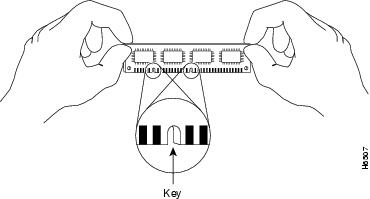
ステップ 5![]() DIMM とソケットの位置を合わせて、コネクタ部をソケットに挿入します。DIMM のコネクタ部には 2 つのノッチ(キー)があります。このノッチは、ソケットに DIMM を正しい方向で差し込むようにするためのものです。
DIMM とソケットの位置を合わせて、コネクタ部をソケットに挿入します。DIMM のコネクタ部には 2 つのノッチ(キー)があります。このノッチは、ソケットに DIMM を正しい方向で差し込むようにするためのものです。

ステップ 6![]() DIMM のキーと DIMM ソケットのキーの位置が合っていることを確認した後、DIMM ソケットのリリース レバーがソケット側面に接して閉じ、DIMM のコネクタ部分が完全に差し込まれるまで、ゆっくりと DIMM をソケットに押し込みます。必要に応じ、DIMM をゆっくりと前後に押して確実に固定された状態にします。図 14-19 に、ソケットに DIMM を取り付ける方法を示します。
DIMM のキーと DIMM ソケットのキーの位置が合っていることを確認した後、DIMM ソケットのリリース レバーがソケット側面に接して閉じ、DIMM のコネクタ部分が完全に差し込まれるまで、ゆっくりと DIMM をソケットに押し込みます。必要に応じ、DIMM をゆっくりと前後に押して確実に固定された状態にします。図 14-19 に、ソケットに DIMM を取り付ける方法を示します。

ステップ 7![]() DIMM を取り付けた後、ソケットのリリース レバーがソケット側面に接して閉じていることを確認します。リリース レバーが閉じていない場合は、DIMM が確実に差し込まれていない可能性があります。DIMM の取り付けが不完全と思われる場合は、DIMM の取り外し手順に従っていったん DIMM を注意深く取り外してから、ソケットに差し込み直します。DIMM ソケットのリリース レバーがソケット側面に接して閉じるまで、DIMM を確実にソケットに押し込みます。
DIMM を取り付けた後、ソケットのリリース レバーがソケット側面に接して閉じていることを確認します。リリース レバーが閉じていない場合は、DIMM が確実に差し込まれていない可能性があります。DIMM の取り付けが不完全と思われる場合は、DIMM の取り外し手順に従っていったん DIMM を注意深く取り外してから、ソケットに差し込み直します。DIMM ソケットのリリース レバーがソケット側面に接して閉じるまで、DIMM を確実にソケットに押し込みます。
ステップ 8![]() 他の DIMM についてもステップ 3 ~ 7 を実行します。
他の DIMM についてもステップ 3 ~ 7 を実行します。
これで、Cisco ASR1002-X ルータの DIMM を取り付ける手順は完了です。
DIMM を正しく取り付け、ルート プロセッサを正しく取り付けたシステムであれば、正常に再起動します。
新しい DIMM を取り付けた後、システムが正しく起動しない場合や、チェックサム エラーやメモリ エラーがコンソール端末に表示される場合は、すべての DIMM が正しく取り付けられていることを確認します。必要に応じ、システムをシャットダウンしてルート プロセッサを取り外します。DIMM の取り付け状態を真正面から目の高さで観察します。DIMM の取り付けが適切であれば、すべての DIMM の角度と高さが揃っています。他の DIMM と高さや角度が揃っていない DIMM がある場合は、その DIMM をいったん取り外し、取り付け直します。ルート プロセッサを再度取り付け、システムを再起動してもう一度取り付け後の確認を行います。

(注) 何回試してもシステムが正常に再起動しない場合は、製品を購入された代理店に連絡してください。お問い合わせの前に、エラー メッセージや LED の異常表示などの現象を記録しておくと、問題の解決に役立つことがあります。
Cisco ASR 1000 ルータの eUSB デバイスの取り外しおよび取り付け
Cisco ASR1000-RP1 および ASR1000-RP2 には、ルート プロセッサの不揮発性ランダム アクセス メモリ(NVRAM)として機能する組み込み USB(eUSB)フラッシュ デバイスとルート プロセッサの起動ディスクがに付属しています Cisco ASR 1006 ルータおよび Cisco ASR 1004 ルータで、Cisco ASR1000-RP1 は 1 GB eUSB フラッシュ FRU をサポートし、Cisco ASR1000-RP2 は 2 GB eUSB をサポートしています。
Cisco ASR 1001 ルータには、シャーシ上に eUSB ポートは 1 つしかありません。ポートは eUSB コネクタ P26 に設置されています(図 14-29 を参照)。このコンポーネントを取り付けるには、取り付け穴のネジを取り外す必要があります。

(注) Cisco ASR 1002 ルータでは、内蔵 RP の 8 GB eUSB は FRU ではありません。Cisco ASR1000-RP2 は Cisco ASR 1002 ルータまたは Cisco ASR 1001 ルータではサポートされていません。
•![]() 「Cisco ASR 1006 および Cisco ASR 1004 ルータの eUSB デバイスの取り外しおよび取り付け」
「Cisco ASR 1006 および Cisco ASR 1004 ルータの eUSB デバイスの取り外しおよび取り付け」
•![]() 「Cisco ASR 1001 ルータの eUSB デバイスの取り外しおよび取り付け」
「Cisco ASR 1001 ルータの eUSB デバイスの取り外しおよび取り付け」
Cisco ASR 1006 および Cisco ASR 1004 ルータの eUSB デバイスの取り外しおよび取り付け
Cisco ASR 1004 ルータおよび Cisco ASR 1006 ルータから Cisco ASR1000-RP の eUSB を取り外すには、次の手順に従います。
ステップ 1![]() eUSB を物理的に交換する前に、ストレージ デバイスに startup-config とブート イメージのバックアップを作成しておきます。たとえば、外部 USB フラッシュ ドライブにバックアップするには次のコマンドを実行します。
eUSB を物理的に交換する前に、ストレージ デバイスに startup-config とブート イメージのバックアップを作成しておきます。たとえば、外部 USB フラッシュ ドライブにバックアップするには次のコマンドを実行します。
ステップ 2![]() シャーシから Cisco ASR1000-RP を取り外し、続いて eUSB を取り外すには、次の手順に従います。
シャーシから Cisco ASR1000-RP を取り外し、続いて eUSB を取り外すには、次の手順に従います。
a.![]() 静電気防止用リスト ストラップを、手首およびルータの塗装されていない面に装着します。
静電気防止用リスト ストラップを、手首およびルータの塗装されていない面に装着します。
b.![]() Cisco ASR1000-RP に I/O ケーブルが接続されている場合は、すべて取り外します。
Cisco ASR1000-RP に I/O ケーブルが接続されている場合は、すべて取り外します。
c.![]() No.2 のプラス ドライバまたは 3/16 インチのマイナス ドライバを使用して、Cisco ASR1000-RP の前面プレート上の 2 つの非脱落型ネジをゆるめます。
No.2 のプラス ドライバまたは 3/16 インチのマイナス ドライバを使用して、Cisco ASR1000-RP の前面プレート上の 2 つの非脱落型ネジをゆるめます。
d.![]() モジュールの両側のハンドルを両手で持って、シャーシ スロットからモジュールを静かに引き出します。
モジュールの両側のハンドルを両手で持って、シャーシ スロットからモジュールを静かに引き出します。

e.![]() プリント基板のコンポーネント側を上向きにして ASR1000-RP モジュールを静電気防止用シートの上に置きます。
プリント基板のコンポーネント側を上向きにして ASR1000-RP モジュールを静電気防止用シートの上に置きます。
f.![]() ASR1000 Series RP のボード上で eUSB デバイスの位置を確認します。図 14-29 は Cisco ASR1000-RP1 の eUSB コンポーネントの位置を示し、図 14-16 は Cisco ASR1000-RP2 の eUSB コンポーネントの位置を示しています。
ASR1000 Series RP のボード上で eUSB デバイスの位置を確認します。図 14-29 は Cisco ASR1000-RP1 の eUSB コンポーネントの位置を示し、図 14-16 は Cisco ASR1000-RP2 の eUSB コンポーネントの位置を示しています。
図 14-29 Cisco ASR1000-RP1 の eUSB の位置
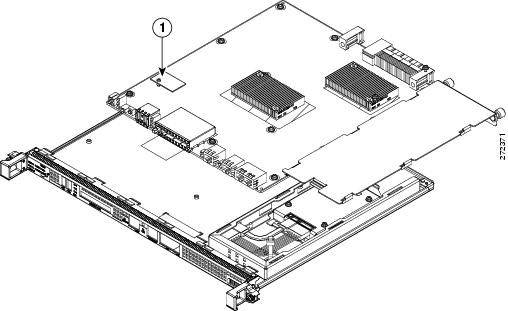
|
|
|
g.![]() eUSB ボードを取り付けている小さいプラスネジを外します(図 14-30 を参照)。
eUSB ボードを取り付けている小さいプラスネジを外します(図 14-30 を参照)。
図 14-30 Cisco ASR1000-RP の eUSB デバイス
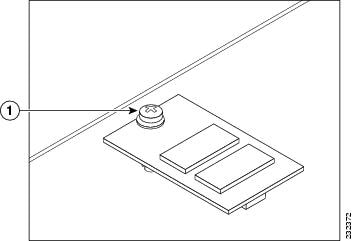
|
|
i.![]() 静電気防止用袋に eUSB デバイスを収納し、返却できるようにしておきます。
静電気防止用袋に eUSB デバイスを収納し、返却できるようにしておきます。
これで、Cisco ASR1000-RP と eUSB コンポーネントの取り外しは完了です。
eUSB コンポーネントを取り付けるには、次の手順に従います。
ステップ 1![]() 交換する eUSB デバイスと、コネクタおよび支柱の位置を合わせます。eUSB デバイスをボードのネジの支柱にはめて、ネジで eUSB を Cisco ASR 1000 シリーズ RP のボードにしっかり装着します。
交換する eUSB デバイスと、コネクタおよび支柱の位置を合わせます。eUSB デバイスをボードのネジの支柱にはめて、ネジで eUSB を Cisco ASR 1000 シリーズ RP のボードにしっかり装着します。
ステップ 2![]() 図 14-31 に示すように、支柱との位置を合わせたまま、新しい eUSB デバイスを静かにコネクタに差し込み、プラスネジで固定します。
図 14-31 に示すように、支柱との位置を合わせたまま、新しい eUSB デバイスを静かにコネクタに差し込み、プラスネジで固定します。
図 14-31 Cisco ASR1000 シリーズ RP の eUSB デバイスの取り付けおよび取り外し
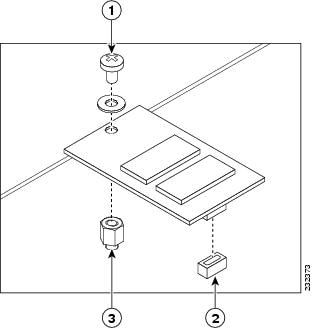
|
|
|
||
|
|
|
ステップ 3![]() Cisco ADR1000-RP をシャーシに取り付け、外部 USB スティックをすべて取り外します。
Cisco ADR1000-RP をシャーシに取り付け、外部 USB スティックをすべて取り外します。

(注) 新しい eUSB を取り付けて BinOS が正常に起動すれば、新しい eUSB は正常に機能しています。
ステップ 4![]() バックアップしておいた startup-config とブート イメージを eUSB デバイスに復元します。
バックアップしておいた startup-config とブート イメージを eUSB デバイスに復元します。
ステップ 5![]() Cisco ASR1000-RP1 が正常に機能していることを確認します。内蔵ハード ドライブの LED(ラベル表記 DISK HD)がグリーンで点滅していることを確認します。この LED がグリーンで点滅するかどうかを確認するには、ROMMON プロンプトまたは IOS プロンプトで次のコマンドを実行します。
Cisco ASR1000-RP1 が正常に機能していることを確認します。内蔵ハード ドライブの LED(ラベル表記 DISK HD)がグリーンで点滅していることを確認します。この LED がグリーンで点滅するかどうかを確認するには、ROMMON プロンプトまたは IOS プロンプトで次のコマンドを実行します。
ステップ 6![]() 内蔵ハード ドライブの交換後にデータを復元するには、次のコマンドを実行します。
内蔵ハード ドライブの交換後にデータを復元するには、次のコマンドを実行します。
Cisco ASR 1001 ルータの eUSB デバイスの取り外しおよび取り付け
Cisco ASR 1001 ルータの eUSB デバイスを取り外すには、次の手順に従います。
ステップ 1![]() eUSB を物理的に交換する前に、startup-config とブート イメージのバックアップを作成しておきます。たとえば、外部 USB フラッシュ ドライブにバックアップするには次のコマンドを実行します。
eUSB を物理的に交換する前に、startup-config とブート イメージのバックアップを作成しておきます。たとえば、外部 USB フラッシュ ドライブにバックアップするには次のコマンドを実行します。
ステップ 2![]() シャーシ カバーを取り外す前に、シャーシから電源モジュールを取り外します。Cisco ASR 1001 ルータから AC および DC 電源モジュールを取り外す手順については、次の項を参照してください。
シャーシ カバーを取り外す前に、シャーシから電源モジュールを取り外します。Cisco ASR 1001 ルータから AC および DC 電源モジュールを取り外す手順については、次の項を参照してください。
ステップ 3![]() 電源モジュールを取り外したら、次の手順に従ってシャーシの上部カバーを外します。
電源モジュールを取り外したら、次の手順に従ってシャーシの上部カバーを外します。
a.![]() シャーシ カバー上面のすべてのネジを緩めます(図 14-21 のコールアウト 3 を参照)。
シャーシ カバー上面のすべてのネジを緩めます(図 14-21 のコールアウト 3 を参照)。
b.![]() シャーシ前面の前面プレートの 3 本のネジを緩めます(図 14-21 のコールアウト 6 を参照)。
シャーシ前面の前面プレートの 3 本のネジを緩めます(図 14-21 のコールアウト 6 を参照)。
c.![]() 両手を使用して、シャーシのカバーを前方に静かにスライドさせて外します。
両手を使用して、シャーシのカバーを前方に静かにスライドさせて外します。

(注) 電源モジュールが取り付けられている場合、カバーはシャーシから外せません。
d.![]() カバーを脇に置きます。リスト ストラップなどの静電気防止用器具を必ず着用してください。
カバーを脇に置きます。リスト ストラップなどの静電気防止用器具を必ず着用してください。
ステップ 4![]() シャーシが手前にくるようにシャーシを配置します。
シャーシが手前にくるようにシャーシを配置します。
ステップ 5![]() ASR 1001 シャーシ上の eUSB デバイスの位置を確認します。図 14-20 のコールアウト 2 を参照してください。
ASR 1001 シャーシ上の eUSB デバイスの位置を確認します。図 14-20 のコールアウト 2 を参照してください。
ステップ 6![]() eUSB ボードを取り付けている小さいプラス ネジを外します。図 14-32を参照してください。
eUSB ボードを取り付けている小さいプラス ネジを外します。図 14-32を参照してください。
図 14-32 Cisco ASR 1001 ルータの eUSB デバイス
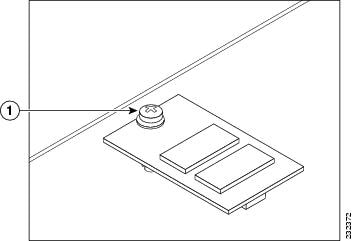
|
|
ステップ 7![]() eUSB デバイスをコネクタから静かに引き抜きます。
eUSB デバイスをコネクタから静かに引き抜きます。
ステップ 8![]() 静電気防止用袋に eUSB デバイスを収納し、返却できるようにしておきます。
静電気防止用袋に eUSB デバイスを収納し、返却できるようにしておきます。
これで、Cisco ASR 1001 ルータから eUSB デバイスを取り外すことができました。
Cisco ASR 1001 ルータに eUSB コンポーネントを取り付けるには、次の手順に従います。
ステップ 1![]() シャーシ カバーを外した状態で、交換する eUSB デバイスとコネクタおよび支柱の位置を合わせます。eUSB デバイスをボードのネジの支柱にはめて、ネジで eUSB を Cisco ASR 1001 のシャーシ ベースにしっかり装着します。
シャーシ カバーを外した状態で、交換する eUSB デバイスとコネクタおよび支柱の位置を合わせます。eUSB デバイスをボードのネジの支柱にはめて、ネジで eUSB を Cisco ASR 1001 のシャーシ ベースにしっかり装着します。
ステップ 2![]() 新しい eUSB デバイスを、eUSB デバイスと支柱の位置を合わせながらコネクタに差し込んでゆっくりと挿入します。小型プラス ネジを使用して、eUSB デバイスを固定します(図 14-33 を参照)。
新しい eUSB デバイスを、eUSB デバイスと支柱の位置を合わせながらコネクタに差し込んでゆっくりと挿入します。小型プラス ネジを使用して、eUSB デバイスを固定します(図 14-33 を参照)。
図 14-33 Cisco ASR 1001 ルータの eUSB デバイスの取り外しおよび取り付け
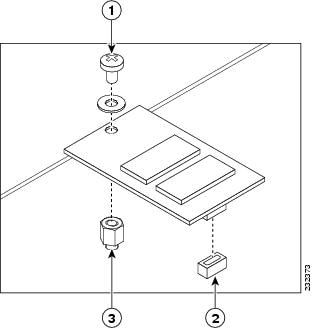
|
|
|
||
|
|
|
ステップ 3![]() シャーシ カバーと電源モジュールを交換します。Cisco ASR 1001 ルータの上部カバーを再取り付けするには、次の手順に従います。
シャーシ カバーと電源モジュールを交換します。Cisco ASR 1001 ルータの上部カバーを再取り付けするには、次の手順に従います。
a.![]() インターロック フック機能がシャーシ カバーとベースに収まるようにしながら、カバーをシャーシ上にスライドさせます(図 14-21 のコールアウト 4 を参照)。
インターロック フック機能がシャーシ カバーとベースに収まるようにしながら、カバーをシャーシ上にスライドさせます(図 14-21 のコールアウト 4 を参照)。
b.![]() 上面のネジを締め、前面プレートの 3 本のネジを締めます。
上面のネジを締め、前面プレートの 3 本のネジを締めます。
ステップ 4![]() 電源モジュールをシャーシに取り付けます。次を参照してください。
電源モジュールをシャーシに取り付けます。次を参照してください。
•![]() 「Cisco ASR 1001 ルータへの AC 電源モジュールの取り付け」
「Cisco ASR 1001 ルータへの AC 電源モジュールの取り付け」
•![]() 「Cisco ASR 1001 ルータへの DC 電源モジュールの取り付け」
「Cisco ASR 1001 ルータへの DC 電源モジュールの取り付け」

(注) 新しい eUSB を取り付けて BinOS が正常に起動すれば、新しい eUSB は正常に機能しています。
ステップ 5![]() バックアップしておいた startup-config とブート イメージを eUSB デバイスに復元します。
バックアップしておいた startup-config とブート イメージを eUSB デバイスに復元します。
ステップ 6![]() Cisco ASR 1001 ルータが正常に機能していることを確認します。内蔵ハード ドライブの LED(ラベル表記 DISK HD)がグリーンで点滅していることを確認します。この LED がグリーンで点滅するかどうかを確認するには、ROMMON プロンプトまたは IOS プロンプトで次のコマンドを実行します。
Cisco ASR 1001 ルータが正常に機能していることを確認します。内蔵ハード ドライブの LED(ラベル表記 DISK HD)がグリーンで点滅していることを確認します。この LED がグリーンで点滅するかどうかを確認するには、ROMMON プロンプトまたは IOS プロンプトで次のコマンドを実行します。
ステップ 7![]() 内蔵ハード ドライブの交換後にデータを復元するには、次のコマンドを実行します。
内蔵ハード ドライブの交換後にデータを復元するには、次のコマンドを実行します。
Cisco ASR 1000 シリーズ ルータの 1 GB USB フラッシュ トークン メモリ スティックの取り外しおよび取り付け
Cisco ASR1000-RP は、構成または Cisco IOS XE 統合パッケージを保存する 1 GB フラッシュ トークン メモリ スティックのポートを備えています。
図 14-34 は、Cisco ASR 1000 シリーズ RP に 1 GB フラッシュ トークン メモリ スティックを接続するための USB ポート 0 コネクタおよび USB ポート 1 コネクタを示しています。
図 14-34 Cisco ASR 1000 シリーズ RP1 のトークン メモリ スティック ポート
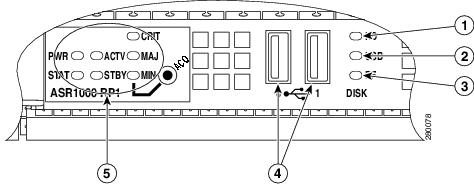
|
|
|
||
|
|
|
||
|
|
|

Cisco ASR1000-RP で USB 1GB フラッシュ トークン メモリ スティックを交換するには、次の手順に従います。
ステップ 1![]() USB ポートからメモリ スティックを引き抜きます。
USB ポートからメモリ スティックを引き抜きます。

(注) Cisco ASR 1002 ルータには USB ポートは 1 つしかありません。
ステップ 2![]() Cisco USB フラッシュ メモリ スティックを取り付けるには、図 14-35 に示すように、そのモジュールを USB ポート 0 または USB ポート 1 に差し込みます。フラッシュ メモリ モジュールは決まった方向にだけ差し込むことができます。また、ルータの電源が入っているかどうかに関係なく、いつでも取り付けや取り外しが可能です。
Cisco USB フラッシュ メモリ スティックを取り付けるには、図 14-35 に示すように、そのモジュールを USB ポート 0 または USB ポート 1 に差し込みます。フラッシュ メモリ モジュールは決まった方向にだけ差し込むことができます。また、ルータの電源が入っているかどうかに関係なく、いつでも取り付けや取り外しが可能です。

(注) 図 14-35 はメモリ スティックをポートに挿入する一例にすぎず、Cisco ASR 1000 シリーズ RP の前面プレートは示されていません。
図 14-35 Cisco ASR 1000 シリーズ RP1 のフラッシュ トークン メモリ スティック


(注) メモリ スティックの挿入または取り外しは、ルータの電源がオンでもオフでも行うことができます。
Cisco ASR 1000 シリーズ ルータでサポートされる eUSB デバイスの最小要件
ここでは、ルート プロセッサ(RP)で現在使用されている eUSB デバイスが正しいか、eUSB デバイス容量が不足しているか、RP に対応しないかどうかを示す追加出力メッセージに関する詳細を説明します。この追加メッセージは、Cisco IOS XE Release 2.3.0S の ASR 1000 シャーシ タイプ(2、4、6、13RU)用に導入されました。さらに、この Cisco ASR 1001 ルータ シャーシ専用の変更は Cisco IOS XE Release 2.4.0S で導入されました。
Cisco ASR 1000 シリーズ ルータの一部は、ルート プロセッサ ボードの低容量 eUSB デバイスに付属しています。RP で低容量の無効な eUSB デバイスの存在を検出するのは簡単ではありません。RP ボードはすでに出荷されているため、不正な eUSB デバイスまたは低容量の eUSB デバイスの存在に関する情報を提供することが重要です。従来、システムで使用する RP に対して eUSB デバイスの容量が不足している場合でも、追加情報メッセージは表示されませんでした。
eUSB デバイスの容量が不足しており、Cisco IOS メッセージに示されているとおりの互換性がない場合は、シスコに連絡し、eUSB を交換する必要があります。容量が不足している eUSB デバイスを持つルータを長時間使用すると、予測できない動作が発生する場合があります。
Cisco IOS XE Release 2.3.0 以降、現在使用している eUSB デバイスが適正かどうかを示す情報を提供する追加メッセージが補助ポートと Cisco IOS コンソール ポートに表示されます。Cisco ASR 1001 ルータでは、この eUSB の互換性に関する変更は、Cisco IOS XE Release 2.4.0S から実施されました。RP タイプと互換性のある最小メモリ容量を持つ推奨 eUSB デバイスは次のとおりです。
表 14-6 ASR 1000 ルータの eUSB メモリ容量のサポートとルート プロセッサに関するマトリクス
|
|
|
|---|---|
システムを起動すると、Cisco IOS ソフトウェアが現在システムで使用されている eUSB デバイスの容量を検出します。eUSB デバイスが上記で指定した eUSB 容量の最小値に一致する場合、Cisco IOS コンソールにメッセージは表示されません。
ただし、情報メッセージが補助ポートに表示されます。たとえば、6RU システムで、eUSB が有効の場合、次のメッセージが補助ポートに表示されます。
ただし、無効な eUSB デバイスが検出された場合、次のメッセージが Cisco IOS コンソールに表示されます。

(注) このメッセージが表示されても、システムは起動処理を行うことができ、初期的に正常に動作を開始します。eUSB デバイスで利用可能なリソースが許容できない低いレベルに下がるまで、ルータは正常に動作します。この低しきい値は非決定性なので、無効な eUSB デバイスはできるだけ早く交換する必要があります。システムの動作は、eUSB リソースが不足する時点を予期できません。
Cisco ASR 1000 シリーズ エンベデッド サービス プロセッサの取り付けおよび取り外し
ここでは、システムの Cisco ASR 1000 シリーズ エンベデッド サービス プロセッサを交換するための手順について説明します。このモジュールには、モジュールの取り付け/取り外しおよびモジュールのシャーシへの保持を手助けするためのカード ハンドルも含まれています。Cisco ASR 1000 シリーズ エンベデッド サービス プロセッサは、前面パネルに I/O コネクタを備えています。

(注) 各種 Cisco ASR 1000 シリーズ アグリゲーション サービス ルータでサポートされるエンベデッド サービス プロセッサについては、 を参照してください。一部のルータでは、エンベデッド サービス プロセッサはルータと一体になった部品です。これらのルータでは、エンベデッド サービス プロセッサを取り外すことはできません。たとえば、Cisco ASR1002-ESP-F は Cisco ASR 1002-F ルータのシャーシに内蔵されています。
•![]() 「Cisco ASR1000-ESP のアップグレードに関する重要事項」
「Cisco ASR1000-ESP のアップグレードに関する重要事項」

(注) 手順を開始する前に、お使いのシステムがで指定された最小要件を満たしていることを確認してください。
Cisco ASR1000-ESP のアップグレードに関する重要事項
エンベデッド サービス プロセッサの以前のリリースから以降のリリースにアップグレードできます。たとえば、ルータは Cisco ASR1000-ESP10 から Cisco ASR1000-ESP20 または Cisco ASR1000-ESP20 から Cisco ASR1000-ESP40 にアップグレードできます。
次の例では、Cisco ASR 1006 ルータで Cisco ASR1000-ESP20 から Cisco ASR1000-ESP40 にアップグレードする手順について説明します。
ステップ 1![]() Cisco ASR 1006 ルータには、アクティブ状態の F0 スロットに Cisco ASR1000-ESP20 があることを確認します。
Cisco ASR 1006 ルータには、アクティブ状態の F0 スロットに Cisco ASR1000-ESP20 があることを確認します。
ステップ 2![]() Cisco ASR1000-ESP40 を F1 スロットに挿入します。Cisco ASR1000-ESP40 がスタンバイとして起動します。
Cisco ASR1000-ESP40 を F1 スロットに挿入します。Cisco ASR1000-ESP40 がスタンバイとして起動します。
ステップ 3![]() Cisco ASR1000-ESP20 をリロードします。ASR1000-ESP40 がアクティブになり、Cisco ASR1000-ESP20 がディセーブルになり、エラー メッセージが表示されます。
Cisco ASR1000-ESP20 をリロードします。ASR1000-ESP40 がアクティブになり、Cisco ASR1000-ESP20 がディセーブルになり、エラー メッセージが表示されます。

(注) リロード時に、ルータ内に Cisco ASR1000-ESP の 2 つの異なるバージョンが存在する場合、F0 スロットは常にアクティブとして起動し、F1 スロットに Cisco ASR1000-ESP の以降のバージョンがあるか、以前のバージョンがあるかに応じて、F1 スロットがスタンバイまたはディセーブルとして起動します。以降のバージョンの ESP から以前のバージョンの ESP へのダウングレードはサポートされません。これは、この手順で Cisco ASR1000-ESP20 がディセーブルになるためです。Cisco ASR1000-ESP20 をダウングレードして元に戻すには、Cisco ASR1000-ESP40 を取り外し、ルータをリロードする必要があります。同様に、Cisco ASR1000-ESP20 から Cisco ASR1000-ESP10 にダウングレードして元に戻すには、Cisco ASR1000-ESP20 を取り外し、ルータをリロードする必要があります。
Cisco ASR1000-ESP の取り外し
Cisco ASR 1000 シリーズ ルータから Cisco ASR1000-ESP5、Cisco ASR1000-ESP10、Cisco ASR1000-ESP20、または Cisco ASR1000-ESP40 を取り外すには、次の手順に従います。
ステップ 1![]() アクセサリ キットに含まれている静電気防止用リスト ストラップの一端を手首に付けます。Cisco ASR 1000 シリーズ エンベデッド サービス プロセッサの非脱落型ネジをゆるめます。
アクセサリ キットに含まれている静電気防止用リスト ストラップの一端を手首に付けます。Cisco ASR 1000 シリーズ エンベデッド サービス プロセッサの非脱落型ネジをゆるめます。
ステップ 2![]() モジュールの両側のハンドルを両手で持って、Cisco ASR 1000 シリーズ エンベデッド サービス プロセッサ(ESP5、ESP10、ESP20、ESP40)をシャーシのスロットから静かに引き出します。
モジュールの両側のハンドルを両手で持って、Cisco ASR 1000 シリーズ エンベデッド サービス プロセッサ(ESP5、ESP10、ESP20、ESP40)をシャーシのスロットから静かに引き出します。

(注) Cisco ASR1000-ESP5、Cisco ASR1000-ESP10、Cisco ASR1000-ESP20、または Cisco ASR1000-ESP40 を扱う際は必ずフレームの端を持ち、プリント基板コンポーネントやコネクタ ピンには決して手を触れないようにしてください。
ステップ 3![]() プリント基板のコンポーネント側を上向きにして Cisco ASR1000-ESP モジュールを静電気防止用シートの上に置きます。
プリント基板のコンポーネント側を上向きにして Cisco ASR1000-ESP モジュールを静電気防止用シートの上に置きます。
これで、Cisco ASR1000-ESP から Cisco ASR 1000 シリーズ エンベデッド サービス プロセッサ を取り外す手順は完了です。
Cisco ASR1000-ESP の取り付け
Cisco ASR 1000 シリーズ ルータに Cisco ASR 1000 シリーズ エンベデッド サービス プロセッサを取り付けるには、次の手順に従います。
ステップ 1![]() 静電気防止用リスト ストラップを、手首およびシャーシの塗装されていない面に装着します。
静電気防止用リスト ストラップを、手首およびシャーシの塗装されていない面に装着します。
ステップ 2![]() 新しい Cisco ASR1000-ESP を静電気防止用袋から取り出します。
新しい Cisco ASR1000-ESP を静電気防止用袋から取り出します。
ステップ 3![]() Cisco ASR1000-ESP のプリント基板のコンポーネント側が上向きになるようにして、その金属製フレームの部分を両手で持ちます。
Cisco ASR1000-ESP のプリント基板のコンポーネント側が上向きになるようにして、その金属製フレームの部分を両手で持ちます。

ステップ 4![]() Cisco ASR1000-ESP のプリント基板の左右の端を Cisco ASR1000-ESP のスロットのガイドに合わせます。
Cisco ASR1000-ESP のプリント基板の左右の端を Cisco ASR1000-ESP のスロットのガイドに合わせます。
ステップ 5![]() Cisco ASR1000-ESP のコネクタがルータ ミッドプレーンに完全に挿入されたと思われるまで、シャーシのスロットに Cisco ASR1000-ESP を静かに差し込みます。
Cisco ASR1000-ESP のコネクタがルータ ミッドプレーンに完全に挿入されたと思われるまで、シャーシのスロットに Cisco ASR1000-ESP を静かに差し込みます。
ステップ 6![]() No.2 のプラス ドライバまたは 3/16 インチのマイナス ドライバで Cisco ASR1000-ESP の非脱落型ネジを締め、ルータ ミッドプレーンに Cisco ASR1000-ESP を完全に固定します。
No.2 のプラス ドライバまたは 3/16 インチのマイナス ドライバで Cisco ASR1000-ESP の非脱落型ネジを締め、ルータ ミッドプレーンに Cisco ASR1000-ESP を完全に固定します。
これで、Cisco ASR 1000 シリーズ ルータに Cisco ASR1000-ESP を取り付ける手順は完了です。
Cisco ASR 1000 シリーズ ルータの SPA および SPA インターフェイス プロセッサの取り外しおよび取り付け
•![]() 「Cisco ASR 1000 SPA インターフェイス プロセッサの取り外し」
「Cisco ASR 1000 SPA インターフェイス プロセッサの取り外し」
•![]() 「Cisco ASR 1000 SPA インターフェイス プロセッサの取り付け」
「Cisco ASR 1000 SPA インターフェイス プロセッサの取り付け」

(注) SIP のアクティブ化と非アクティブ化、SPA の活性挿抜の準備、アクティブな構成例および非アクティブな構成例など、SIP と SPA のソフトウェア コマンドの詳細については、『Cisco ASR 1000 Series Aggregation Services Routers SIP and SPA Hardware Installation Guide』を参照してください。

(注) Cisco ASR 1002 ルータおよび Cisco ASR 1002-F ルータの内蔵 SIP では活性挿抜がサポートされていません。ただし、Cisco エンベデッド サービス プロセッサの SPA は活性挿抜をサポートしています。

SIP および SPA の取り付けを行う際は、次の工具および部品を準備しておくことをお勧めします。
•![]() No.2 のプラス ドライバまたは 3/16 インチのマイナス ドライバ
No.2 のプラス ドライバまたは 3/16 インチのマイナス ドライバ
•![]() 静電気防止用器具または使い捨ての静電気防止用リスト ストラップ、すべてのアップグレード キット、現場交換可能ユニット(FRU)、スペア
静電気防止用器具または使い捨ての静電気防止用リスト ストラップ、すべてのアップグレード キット、現場交換可能ユニット(FRU)、スペア
その他の機器が必要な場合は、発注情報についてサービス担当者にお問い合わせください。
静電破壊防止のための注意事項
静電放電(ESD)により、装置や電子回路が損傷を受けることがあります(静電破壊)。静電気はプリント基板の取り扱いが不適切な場合に発生し、故障または間欠的な障害をもたらします。
SPA 回路基板は金属製フレームに取り付けられていますが、静電破壊の影響を受けやすい基板です。SIP および SPA は、金属製のフレームに固定されたプリント基板で構成されています。電磁干渉(EMI)シールド、コネクタ、およびハンドルはフレームを構成する部品です。
未使用のサブスロットがある場合は、必ず SPA ブランク フィラー プレートを取り付けて空のサブスロットを塞いでください。これにより、ルータが EMI(電磁干渉)防止基準を満たすことができ、取り付けたモジュール間に適度な通気が保たれます。未使用のサブスロットに SPA を取り付ける場合は、まず SPA ブランク フィラー プレートを取り外す必要があります。

図 14-36 Cisco ASR 1000 シリーズ SPA インターフェイス プロセッサの取り扱い

|
|
|
金属製フレームは、ESD から SPI と SPA を保護しますが、SPI と SPA を扱うときには必ず、静電気防止用ストラップを着用してください。ストラップは肌に密着させて着用し、ストラップのクリップをシャーシの塗装されていない面に接続して、不要な静電気が安全に放電されるようにします。
リスト ストラップがない場合は、シャーシの金属部分に触れて、身体を接地してください。
•![]() Cisco ASR 1000 シリーズ SPA インターフェイス(SIP)および SPA の取り付けを行うときには、必ず静電気防止用リスト ストラップまたはアンクル ストラップを使用してください。ストラップが肌に密着していることを確認してください。
Cisco ASR 1000 シリーズ SPA インターフェイス(SIP)および SPA の取り付けを行うときには、必ず静電気防止用リスト ストラップまたはアンクル ストラップを使用してください。ストラップが肌に密着していることを確認してください。
•![]() Cisco ASR 1000 シリーズ SPA インターフェイス(SIP)または SPA を扱う際は常に金属製フレームの端とハンドルを持ち、プリント基板コンポーネントまたはコネクタ ピンには決して手を触れないようにしてください。
Cisco ASR 1000 シリーズ SPA インターフェイス(SIP)または SPA を扱う際は常に金属製フレームの端とハンドルを持ち、プリント基板コンポーネントまたはコネクタ ピンには決して手を触れないようにしてください。
•![]() Cisco ASR 1000 シリーズ SPA インターフェイス(SIP)または SPA を取り外したら、プリント基板コンポーネントを上にして静電気防止用シートの上に置くか、静電気防止用袋に入れます。Cisco ASR 1000 シリーズ SPA インターフェイス(SIP)または SPA を返却する場合には、ただちに静電気防止用袋に入れてください。
Cisco ASR 1000 シリーズ SPA インターフェイス(SIP)または SPA を取り外したら、プリント基板コンポーネントを上にして静電気防止用シートの上に置くか、静電気防止用袋に入れます。Cisco ASR 1000 シリーズ SPA インターフェイス(SIP)または SPA を返却する場合には、ただちに静電気防止用袋に入れてください。
Cisco ASR 1000 SPA インターフェイス プロセッサの取り外し
Cisco ASR 1006 ルータおよび Cisco ASR 1004 ルータで SPA インターフェイス プロセッサ(SIP)を取り外すには、次の手順に従います。
ステップ 1![]() アクセサリ キットに含まれている静電気防止用リスト ストラップの一端を手首に付けます。Cisco ASR 1000 シリーズ SPA インターフェイス プロセッサの非脱落型ネジをゆるめます。
アクセサリ キットに含まれている静電気防止用リスト ストラップの一端を手首に付けます。Cisco ASR 1000 シリーズ SPA インターフェイス プロセッサの非脱落型ネジをゆるめます。
ステップ 2![]() モジュールの両側のハンドルを両手で持って、シャーシのスロットから Cisco ASR 1000 シリーズ SPA インターフェイス プロセッサを静かに引き出します。
モジュールの両側のハンドルを両手で持って、シャーシのスロットから Cisco ASR 1000 シリーズ SPA インターフェイス プロセッサを静かに引き出します。

(注) Cisco ASR1000-SIP10 を扱う際は必ずカードの端を持ち、プリント基板コンポーネントやコネクタ ピンには決して手を触れないようにしてください。
ステップ 3![]() プリント基板のコンポーネント側を上向きにして Cisco ASR1000-SIP10 を静電気防止用シートの上に置きます。
プリント基板のコンポーネント側を上向きにして Cisco ASR1000-SIP10 を静電気防止用シートの上に置きます。
SIP および SPA の取り付けおよび取り外しの詳細は、『 Cisco ASR 1000 Series Aggregation Services Routers SIP and SPA Hardware Installation Guide 』を参照してください。
Cisco ASR 1000 SPA インターフェイス プロセッサの取り付け
SPA インターフェイス プロセッサ(SIP)を取り付けるには、次の手順に従います。
ステップ 1![]() SIP を挿入する前に、シャーシがアースされていることを確認します。
SIP を挿入する前に、シャーシがアースされていることを確認します。
ステップ 2![]() SIP を取り付ける際は、ルータ スロットの上端と下端の間に SIP のエッジを慎重に合わせます。
SIP を取り付ける際は、ルータ スロットの上端と下端の間に SIP のエッジを慎重に合わせます。
ステップ 3![]() SIP をルータ スロット内で慎重にスライドさせて、SIP がバックプレーンに触れるまで押し込みます。
SIP をルータ スロット内で慎重にスライドさせて、SIP がバックプレーンに触れるまで押し込みます。
ステップ 4![]() SIP の両側の取り付けネジを締めて固定します。
SIP の両側の取り付けネジを締めて固定します。
SIP からの共有ポート アダプタの取り外し
共有ポート アダプタ(SPA)を取り外すには、次の手順に従います。
ステップ 1![]() 静電気防止用リスト ストラップを着用し、ストラップの反対側をルータの塗装されていない面に接続します。
静電気防止用リスト ストラップを着用し、ストラップの反対側をルータの塗装されていない面に接続します。
ステップ 2![]() 共有ポート アダプタを取り外すときにトラフィックが流れていないように、インターフェイスをシャットダウンします。
共有ポート アダプタを取り外すときにトラフィックが流れていないように、インターフェイスをシャットダウンします。

次の例では、8 ポート ファスト イーサネット共有ポート アダプタ(SPA-8X1FE-TX-V2)のインターフェイス FastEthernet0/1/0 をシャットダウンします。
a.![]() router# プロンプトで
router# プロンプトで
configure terminal と入力して、Enter キーを押します。グローバル コンフィギュレーション モードのプロンプト router (config)# が表示されます。
b.![]() router (config)# プロンプトで
router (config)# プロンプトで
interface FastEthernet0/1/0 と入力して、Enter キーを押します。インターフェイス コンフィギュレーション モードのプロンプト Router(config-if)# が表示されます。
c.![]() router(config-if)# プロンプトで
router(config-if)# プロンプトで
shutdown と入力して Enter キーを押します。これでインターフェイス FastEthernet0/1/0 が無効になります。
d.![]() router(config-if)# プロンプトで
router(config-if)# プロンプトで
end と入力して Enter キーを押します。特権 EXEC モードのプロンプト router# が表示されます。
ステップ 3![]() 共有ポート アダプタからすべてのケーブルを取り外します。
共有ポート アダプタからすべてのケーブルを取り外します。
ステップ 4![]() SPA の両側にある非脱落型ネジをゆるめます。
SPA の両側にある非脱落型ネジをゆるめます。
ステップ 5![]() SPA のハンドルを持ち、SIP から SPA を引き出します
SPA のハンドルを持ち、SIP から SPA を引き出します
SIP への共有ポート アダプタの取り付け
SIP モジュールに共有ポートアダプタを取り付けるには、次の手順に従います。
ステップ 1![]() SIP に SPA を挿入するには、SIP 内で、SPA を適切に固定するためのガイド レールの位置を確認します。ガイド レールは、SPA スロットの上部左右の、1 インチ(2.54 cm)ほど奥にあります。
SIP に SPA を挿入するには、SIP 内で、SPA を適切に固定するためのガイド レールの位置を確認します。ガイド レールは、SPA スロットの上部左右の、1 インチ(2.54 cm)ほど奥にあります。
ステップ 2![]() SPA を慎重に SIP の奥まで差し入れ、SPA インターフェイス コネクタ内に SPA をしっかりと装着します。完全に装着されると、SPA は SIP の前面プレートよりやや後方に設置されます。
SPA を慎重に SIP の奥まで差し入れ、SPA インターフェイス コネクタ内に SPA をしっかりと装着します。完全に装着されると、SPA は SIP の前面プレートよりやや後方に設置されます。
ステップ 3![]() SPA を正しく装着したら、非脱落型ネジで SPA を SPA のどちらかの位置に固定します。
SPA を正しく装着したら、非脱落型ネジで SPA を SPA のどちらかの位置に固定します。
Cisco ASR 1006 ルータの電源モジュールの取り外しおよび取り付け
Cisco ASR 1006 ルータは、FRU である電源モジュールを搭載しています。ここでは、次の内容について説明します。
•![]() 「Cisco ASR 1006 ルータの AC 電源モジュールの取り外しおよび取り付け」
「Cisco ASR 1006 ルータの AC 電源モジュールの取り外しおよび取り付け」
•![]() 「Cisco ASR 1006 ルータの DC 電源モジュールの取り外しおよび取り付け」
「Cisco ASR 1006 ルータの DC 電源モジュールの取り外しおよび取り付け」
Cisco ASR 1006 ルータの AC 電源モジュールの取り外しおよび取り付け
Cisco ASR 1006 ルータからの AC 電源モジュールの取り外し
電源モジュールの冗長性により、いずれかの AC 電源モジュールを取り外す前に Cisco ASR 1006 ルータの電源を切る必要はありません。
Cisco ASR 1006 ルータは、電源モジュール スロット 0 と電源モジュール スロット 1 のそれぞれに同じタイプの電源モジュールを持ち、合計 2 台の電源モジュールを備えています。
正常に動作していない Cisco ASR 1006 ルータの AC 電源モジュールを取り外して、5 分以内に交換するには、次の手順に従います。
ステップ 1![]() アクセサリ キットに含まれている静電気防止用リスト ストラップの一端を手首に付けます。
アクセサリ キットに含まれている静電気防止用リスト ストラップの一端を手首に付けます。
ステップ 2![]() 電源を切る前に、シャーシがアースされていることを確認します。
電源を切る前に、シャーシがアースされていることを確認します。
ステップ 3![]() 電源モジュールのスタンバイ スイッチをスタンバイの位置に切り替えます。
電源モジュールのスタンバイ スイッチをスタンバイの位置に切り替えます。
図 14-37 に、ASR1006-PWR-DC 電源モジュールの電源差し込み口とスタンバイ スイッチを示します。ASR1013/06-PWR-DC 電源モジュールで、AC 電源差し込み口とスタンバイ スイッチは相対的に同じ位置にあります。

|
|
|
ステップ 4![]() 主電源と電源の背面にあるAC 電源差し込み口から電源コードを抜きます。
主電源と電源の背面にあるAC 電源差し込み口から電源コードを抜きます。

(注) システムに電力を供給し、適切な冷却が行われるようにするには、常にシャーシに 4 つの電源モジュールを取り付けておき、そのうち、少なくとも 2 つの電源モジュール(ゾーンごとに 1 つ)を電気幹線に直接接続しておく必要があります。システム ファンは電源モジュール内部にあり、冷却のために回転する必要があります。1 つの電源モジュールですべてのシステム ファンに電力を供給できるので、2 つめの電源モジュールの電源をオンにしておく必要はありませんが必ず取り付けておいてください。

ステップ 6![]() 電源モジュールのハンドルを持って、電源モジュールをシャーシから引き出します。
電源モジュールのハンドルを持って、電源モジュールをシャーシから引き出します。
ステップ 7![]() 5 分以内に AC 電源モジュールを取り付けます。
5 分以内に AC 電源モジュールを取り付けます。
Cisco ASR 1006 ルータへの AC 電源モジュールの取り付け
ここでは、Cisco ASR 1006 ルータへの AC 電源モジュールの取り付けについて説明します。

警告 AC 電源モジュールと DC 電源モジュールを同じシャーシに取り付けないでください。ステートメント 1050
図 14-38 に、Cisco ASR 1006 ルータの ASR1006-PWR-AC 電源を示します。
図 14-38 Cisco ASR 1006 ルータの AC 電源モジュール(ASR1006-PWR-AC)

図 14-39 に、Cisco ASR 1006 ルータの ASR1013/06-PWR-AC 電源モジュールを示します。
図 14-39 Cisco ASR 1006 ルータの AC 電源モジュール(ASR1013/06-PWR-AC)

|
|
|
||
|
|
|
||
|
|
|
||
|
|
|
||
|
|
|
ステップ 1![]() 電源モジュール スロット 0 または電源モジュール スロット 1 に完全に装着されるまで AC 電源モジュールを挿入します。
電源モジュール スロット 0 または電源モジュール スロット 1 に完全に装着されるまで AC 電源モジュールを挿入します。
ステップ 5![]() 電源モジュールのスタンバイ スイッチをオン(I)にします。
電源モジュールのスタンバイ スイッチをオン(I)にします。
Cisco ASR 1006 ルータの DC 電源モジュールの取り外しおよび取り付け
ここでは、Cisco ASR 1006 ルータでの DC 電源モジュールの取り外しおよび取り付けについて説明します。

警告 装置を取り付けるときには、必ずアースを最初に接続し、最後に接続解除します。ステートメント 1046

警告 次の手順を実行する前に、DC 回路に電気が流れていないことを確認してください。ステートメント 1003

警告 この装置の設置、交換、または保守は、訓練を受けた相応の資格のある人が行ってください。ステートメント 1030

警告 装置は地域および国の電気規則に従って設置する必要があります。ステートメント 1074
図 14-40 に、ASR1006-PWR-DC 電源モジュールとコンポーネントを示します。
図 14-40 Cisco ASR 1006 ルータの DC 電源モジュール(ASR1006-PWR-DC)
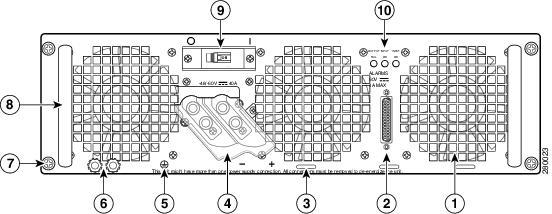
図 14-41 に、ASR1013/06-PWR-DC 電源モジュールとコンポーネントを示します。
図 14-41 Cisco ASR 1006 ルータの DC 電源モジュール(ASR1013/06-PWR-DC)
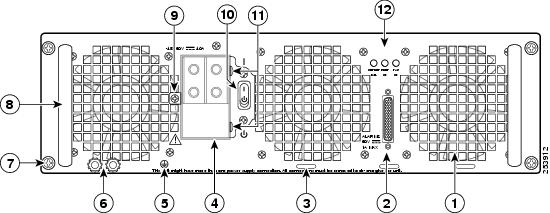
Cisco ASR 1006 ルータからの DC 電源モジュールの取り外し
Cisco ASR 1006 ルータから DC 電源モジュールを取り外す前に、電源モジュールの電源を遮断する必要があります。次の手順に従って、電源を遮断し、シャーシから DC 電源モジュールを取り外します。

ステップ 1![]() 電源モジュールを保守する前に、装置を設置している領域の回路ブレーカーのスイッチをオフにします。さらに、回路ブレーカー スイッチをオフの位置にテープで固定します。
電源モジュールを保守する前に、装置を設置している領域の回路ブレーカーのスイッチをオフにします。さらに、回路ブレーカー スイッチをオフの位置にテープで固定します。
ステップ 2![]() アクセサリ キットに含まれている静電気防止用リスト ストラップの一端を手首に付けます。
アクセサリ キットに含まれている静電気防止用リスト ストラップの一端を手首に付けます。
ステップ 3![]() 電源モジュールの回路ブレーカー スイッチをオフ(O)に切り替えます。
電源モジュールの回路ブレーカー スイッチをオフ(O)に切り替えます。
ステップ 4![]() 電源モジュールのシャーシ背面で端子ブロックの位置を確認します。
電源モジュールのシャーシ背面で端子ブロックの位置を確認します。
図 14-42 は、Cisco ASR 1006 ルータの ASR1006-PWR-DC 電源モジュール用の DC 電源モジュール端子ブロックを示しています。
図 14-42 Cisco ASR 1006 ルータの DC 電源モジュール(ASR1006-PWR-DC)の端子ブロックとプラスチック カバー

|
|
|
||
|
|
|
図 14-43 は、Cisco ASR 1006 ルータの ASR1013/06-PWR-DC 電源モジュール用の DC 電源モジュール端子ブロックを示しています。
図 14-43 Cisco ASR 1006 ルータの DC 電源モジュール(ASR1013/06-PWR-DC)の端子ブロックとプラスチック カバー

|
|
|
||
|
|
|
ステップ 5![]() 端子ブロックからプラスチック カバーを取り外します(図 14-42 を参照)。
端子ブロックからプラスチック カバーを取り外します(図 14-42 を参照)。
a.![]() プラスティック カバーの 1 つのネジをゆるめて外します。プラスティック カバーには、端子ブロックから斜めに引き出すためのスロットが付いています。
プラスティック カバーの 1 つのネジをゆるめて外します。プラスティック カバーには、端子ブロックから斜めに引き出すためのスロットが付いています。
b.![]() ナット ドライバ(7/16 サイズ)を使用して、プラス端子のケプナット、プラス端子のケーブル、フラット ワッシャの順序でゆるめます。
ナット ドライバ(7/16 サイズ)を使用して、プラス端子のケプナット、プラス端子のケーブル、フラット ワッシャの順序でゆるめます。
端子ブロックには 2 つの 2 穴バレル端子があります。
c.![]() ステップ 4b に従って、マイナス端子のケーブルを取り外します。
ステップ 4b に従って、マイナス端子のケーブルを取り外します。
図 14-44 は、Cisco ASR 1006 ルータの ASR1006-PWR-DC 電源モジュール用の DC 電源モジュール端子ブロックにケーブルが接続されている状態を示しています。
図 14-44 Cisco ASR 1006 ルータの DC 電源モジュール端子ブロックのケーブル接続

|
|
|
||
|
|
|
図 14-45 は、Cisco ASR 1006 ルータの ASR1013/06-PWR-DC 電源モジュール用の DC 電源モジュール端子ブロックにケーブルが接続されている状態を示しています。
図 14-45 Cisco ASR 1006 ルータの DC 電源モジュール(ASR1013/06-PWR-DC)の端子ブロックのケーブル接続

|
|
|
||
|
|
|
ステップ 6![]() 電源モジュールのアース スタッドの位置を確認します(図 14-44 を参照)。アース(GND)ケーブルを DC 電源モジュールから取り外します。
電源モジュールのアース スタッドの位置を確認します(図 14-44 を参照)。アース(GND)ケーブルを DC 電源モジュールから取り外します。
ステップ 7![]() ケプナット ネジ、ワッシャ、アース端子の順序でゆるめて取り外します。
ケプナット ネジ、ワッシャ、アース端子の順序でゆるめて取り外します。

警告 装置を取り付けるときには、必ずアースを最初に接続し、最後に取り外します。
ステップ 8![]() DC 電源モジュールの 4 つの非脱落型ネジをゆるめます。
DC 電源モジュールの 4 つの非脱落型ネジをゆるめます。

(注) システムに電力を供給し、適切な冷却が行われるようにするには、常にシャーシに 4 つの電源モジュールを取り付けておき、そのうち、少なくとも 2 つの電源モジュール(ゾーンごとに 1 つ)を電気幹線に直接接続しておく必要があります。システム ファンは電源モジュール内部にあり、冷却のために回転する必要があります。1 つの電源モジュールですべてのシステム ファンに電力を供給できるので、2 つめの電源モジュールの電源をオンにしておく必要はありませんが必ず取り付けておいてください。

ステップ 9![]() 電源モジュールのハンドルを持って、電源モジュールをシャーシから引き出します。
電源モジュールのハンドルを持って、電源モジュールをシャーシから引き出します。
ステップ 10![]() 5 分以内に DC 電源モジュールを取り付けます。
5 分以内に DC 電源モジュールを取り付けます。
Cisco ASR 1006 ルータへの DC 電源モジュールの取り付け

(注) DC 入力電源モジュールの導線のカラー コーディングは、設置場所の DC 電源のカラー コーディングによって異なります。通常、グリーンまたはグリーン/イエローはアース(GND)に、ブラックはマイナス(-)端子の -48V に、レッドはプラス(+)端子の RTN に使用します。DC 入力電源モジュールに選んだ導線のカラー コードが、DC 電源に使用されている導線のカラー コードと一致していることを確認してください。

警告 装置を取り付けるときには、必ずアースを最初に接続し、最後に接続解除します。ステートメント 1046
ステップ 1![]() DC 電源モジュールの 2 つのハンドルを両手で持って、シャーシに静かに押し込みます。背面コネクタをバックプレーンの位置を合わせて、完全に装着します。
DC 電源モジュールの 2 つのハンドルを両手で持って、シャーシに静かに押し込みます。背面コネクタをバックプレーンの位置を合わせて、完全に装着します。
ステップ 3![]() DC 電源モジュールの取り付けを開始する前に、シャーシ アースが接続されていることを確認します。
DC 電源モジュールの取り付けを開始する前に、シャーシ アースが接続されていることを確認します。
ステップ 4![]() GND 接続のために、DC 電源モジュールのアース スタッドの位置を確認します。これは最初に取り付ける必要があります。次の手順に従います。
GND 接続のために、DC 電源モジュールのアース スタッドの位置を確認します。これは最初に取り付ける必要があります。次の手順に従います。
a.![]() アース ラグを使用して、ワッシャとケプナット ネジを次の順序で取り付けます。
アース ラグを使用して、ワッシャとケプナット ネジを次の順序で取り付けます。
b.![]() 電源モジュールのアース スタッド上でケプナット ネジを締めます(ドライバを使用してアース ネジを 20+/-2in-lbs のトルクで締めます)。
電源モジュールのアース スタッド上でケプナット ネジを締めます(ドライバを使用してアース ネジを 20+/-2in-lbs のトルクで締めます)。
ステップ 5![]() アース ケーブルのもう一方の端を、作業中の DC 電源モジュール システムの接地点に接続します。
アース ケーブルのもう一方の端を、作業中の DC 電源モジュール システムの接地点に接続します。
ステップ 6![]() プラスティック カバーがまだ端子ブロックにかぶさっている場合は、取り外します。
プラスティック カバーがまだ端子ブロックにかぶさっている場合は、取り外します。

ステップ 7![]() プラスおよびマイナスの電源コードをスリーブで覆う必要があります。各ケーブルの端子からケーブルまでの部分を頑丈な収縮チューブで覆います。
プラスおよびマイナスの電源コードをスリーブで覆う必要があります。各ケーブルの端子からケーブルまでの部分を頑丈な収縮チューブで覆います。
図 14-46 は、Cisco ASR 1006 ルータの ASR1006-PWR-DC 電源モジュール用の端子ブロックのアース端子を示しています。
図 14-46 Cisco ASR 1006 ルータの DC 電源モジュール(ASR1006-PWR-DC)の端子ブロックのアース端子

|
|
|
||
|
|
|
図 14-47 は、Cisco ASR 1006 ルータの ASR1013/06-PWR-DC 電源モジュール用の端子ブロックのアース端子を示しています。
図 14-47 Cisco ASR 1006 ルータの DC 電源モジュール(ASR1013/06-PWR-DC)のアース端子の取り付け

|
|
|
||
|
|
|
||
|
|
|
ステップ 8![]() プラス ケーブルを先に挿入すると、ケーブル管理が容易になります。端子とケーブルを次の順序で取り付けます。
プラス ケーブルを先に挿入すると、ケーブル管理が容易になります。端子とケーブルを次の順序で取り付けます。
ステップ 9![]() ケプナット ネジを締めます(ドライバを使用して端子ブロックのネジを 20+/-2in-lbs のトルクで締めます)。マイナス端子ケーブルでも同じ手順を実行します。
ケプナット ネジを締めます(ドライバを使用して端子ブロックのネジを 20+/-2in-lbs のトルクで締めます)。マイナス端子ケーブルでも同じ手順を実行します。

(注) 端子ブロックから伸びる導線は、日常的な接触で障害が発生しないように固定します。
ステップ 10![]() タイ ラップを使用してワイヤを固定し、多少ワイヤに接触してもワイヤが接続部で引っ張られないようにします。タイ ラップ スタッドは、電源モジュール端子ブロックの下部にあります。
タイ ラップを使用してワイヤを固定し、多少ワイヤに接触してもワイヤが接続部で引っ張られないようにします。タイ ラップ スタッドは、電源モジュール端子ブロックの下部にあります。

(注) アース線をタイ ラップ タブに固定する場合は、端子に張力がかからないようにするためにループを形成する必要があります。
ステップ 11![]() 端子ブロックのプラスティック カバーを取り付けて(端子ブロックの上に正しくかぶさる形状になっています)、ブラックのネジを締めます(ドライバを使用して端子ブロックのネジを 5 in-lbs のトルクで締めます)。図 14-48を参照してください。
端子ブロックのプラスティック カバーを取り付けて(端子ブロックの上に正しくかぶさる形状になっています)、ブラックのネジを締めます(ドライバを使用して端子ブロックのネジを 5 in-lbs のトルクで締めます)。図 14-48を参照してください。
図 14-48 Cisco ASR 1006 ルータの DC 電源モジュール端子ブロックのプラスティック カバーとスイッチ

|
|
|
ステップ 12![]() 回路ブレーカーのオン/オフ スイッチからテープを外します。
回路ブレーカーのオン/オフ スイッチからテープを外します。
ステップ 13![]() 回路ブレーカーのオン/オフ スイッチをオン(|)に切り替えます。
回路ブレーカーのオン/オフ スイッチをオン(|)に切り替えます。

(注) 電源またはアース端子がない場合、電源またはアース Kepnuts に適用する最大トルク要件は 8 in-lb です。
Cisco ASR 1004 ルータの電源モジュールの取り外しおよび取り付け
Cisco ASR 1004 ルータは、FRU である電源モジュールを搭載しています。ここでは、次の内容について説明します。
•![]() 「Cisco ASR 1004 ルータでの AC 電源モジュールの取り外しおよび取り付け」
「Cisco ASR 1004 ルータでの AC 電源モジュールの取り外しおよび取り付け」
•![]() 「Cisco ASR 1004 ルータでの DC 電源モジュールの取り外しおよび取り付け」
「Cisco ASR 1004 ルータでの DC 電源モジュールの取り外しおよび取り付け」
Cisco ASR 1004 ルータでの AC 電源モジュールの取り外しおよび取り付け
Cisco ASR 1004 ルータからの AC 電源モジュールの取り外し
電源モジュールの冗長性により、いずれかの AC 電源モジュールを取り外す前に Cisco ASR 1004 ルータの電源を切る必要はありません。
Cisco ASR 1004 ルータは、電源モジュール スロット 0 と電源モジュール スロット 1 のそれぞれに同じタイプの電源モジュールを持ち、合計 2 台の電源モジュールを備えています。図 14-49を参照してください。
図 14-49 Cisco ASR 1004 ルータの AC 電源モジュールの電源モジュール スロット 0 とスロット 1
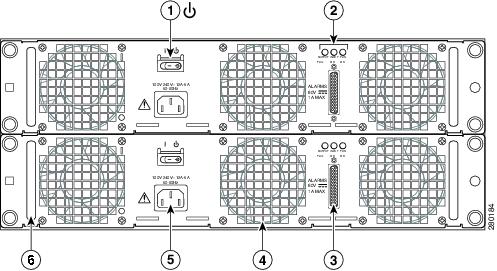
Cisco ASR 1004 ルータから AC 電源モジュールを取り外すには、次の手順に従います。
ステップ 1![]() アクセサリ キットに含まれている静電気防止用リスト ストラップの一端を手首に付けます。
アクセサリ キットに含まれている静電気防止用リスト ストラップの一端を手首に付けます。
ステップ 2![]() 電源を切る前に、シャーシがアースされていることを確認します。
電源を切る前に、シャーシがアースされていることを確認します。
ステップ 3![]() 電源モジュールのスタンバイ スイッチをスタンバイの位置に切り替えます。
電源モジュールのスタンバイ スイッチをスタンバイの位置に切り替えます。
ステップ 4![]() 主電源と電源の背面にあるAC 電源差し込み口から電源コードを抜きます。
主電源と電源の背面にあるAC 電源差し込み口から電源コードを抜きます。
ステップ 5![]() 4 つの電源モジュール非脱落型ネジをゆるめて、電源モジュールの両側のハンドルを持ちます。
4 つの電源モジュール非脱落型ネジをゆるめて、電源モジュールの両側のハンドルを持ちます。

(注) システムに電力を供給し、適切な冷却が行われるようにするには、常にシャーシに 4 つの電源モジュールを取り付けておき、そのうち、少なくとも 2 つの電源モジュール(ゾーンごとに 1 つ)を電気幹線に直接接続しておく必要があります。システム ファンは電源モジュール内部にあり、冷却のために回転する必要があります。1 つの電源モジュールですべてのシステム ファンに電力を供給できるので、2 つめの電源モジュールの電源をオンにしておく必要はありませんが必ず取り付けておいてください。

ステップ 6![]() 電源モジュールのハンドルを持って、電源モジュールをシャーシから引き出します。
電源モジュールのハンドルを持って、電源モジュールをシャーシから引き出します。
ステップ 7![]() 5 分以内に AC 電源モジュールを取り付けます。
5 分以内に AC 電源モジュールを取り付けます。
Cisco ASR 1004 ルータへの AC 電源モジュールの取り付け
ここでは、Cisco ASR 1004 ルータへの AC 電源モジュールの取り付けについて説明します。

警告 AC 電源モジュールと DC 電源モジュールを同じシャーシに取り付けないでください。ステートメント 1050
ステップ 1![]() 電源モジュール スロット 0 または電源モジュール スロット 1 に完全に装着されるまで AC 電源モジュールを挿入します。
電源モジュール スロット 0 または電源モジュール スロット 1 に完全に装着されるまで AC 電源モジュールを挿入します。
ステップ 5![]() 電源モジュールのスタンバイ スイッチをオン(|)の位置に切り替えます。
電源モジュールのスタンバイ スイッチをオン(|)の位置に切り替えます。
Cisco ASR 1004 ルータでの DC 電源モジュールの取り外しおよび取り付け
ここでは、Cisco ASR 1004 ルータでの DC 電源モジュールの取り外しおよび取り付けについて説明します。

警告 装置を取り付けるときには、必ずアースを最初に接続し、最後に接続解除します。ステートメント 1046

警告 次の手順を実行する前に、DC 回路に電気が流れていないことを確認してください。ステートメント 1003

警告 この装置の設置、交換、または保守は、訓練を受けた相応の資格のある人が行ってください。ステートメント 1030

警告 装置は地域および国の電気規則に従って設置する必要があります。ステートメント 1074
図 14-50 は、Cisco ASR 1004 ルータの DC 電源モジュールとコンポーネントを示しています。
図 14-50 Cisco ASR 1004 ルータの DC 電源モジュール

Cisco ASR 1004 ルータからの DC 電源モジュールの取り外し
Cisco ASR 1004 ルータから DC 電源モジュールを取り外す前に、電源モジュールへの電源を遮断する必要があります。次の手順に従って、電源を遮断し、シャーシから DC 電源モジュールを取り外します。
ステップ 1![]() DC 電源モジュールの取り外しを開始する前に、シャーシ アースが接続されていることを確認します。
DC 電源モジュールの取り外しを開始する前に、シャーシ アースが接続されていることを確認します。
ステップ 2![]() 電源モジュールの回路ブレーカー スイッチをオフ(O)に切り替えます。
電源モジュールの回路ブレーカー スイッチをオフ(O)に切り替えます。
ステップ 3![]() 電源モジュールのシャーシ背面で端子ブロックの位置を確認します。図 14-51 は、DC 電源モジュールの端子ブロックを示しています。
電源モジュールのシャーシ背面で端子ブロックの位置を確認します。図 14-51 は、DC 電源モジュールの端子ブロックを示しています。
ステップ 4![]() 端子ブロックからプラスティック カバーを取り外します。
端子ブロックからプラスティック カバーを取り外します。
図 14-51 Cisco ASR 1004 ルータ DC 電源モジュールの端子ブロック
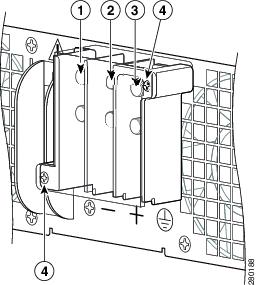
|
|
|
||
|
|
|
a.![]() プラスティック カバーの 2 つの No.10 ネジをゆるめて外します。プラスティック カバーには、右方法へスライドさせて外せるようにスロットが設けられています。
プラスティック カバーの 2 つの No.10 ネジをゆるめて外します。プラスティック カバーには、右方法へスライドさせて外せるようにスロットが設けられています。
b.![]() ナット ドライバ(7/16 サイズ)を使用して、プラス端子のケプナット、プラス端子のケーブル、フラット ワッシャの順序でゆるめます。端子ブロックには 2 つの 2 穴バレル端子があります。
ナット ドライバ(7/16 サイズ)を使用して、プラス端子のケプナット、プラス端子のケーブル、フラット ワッシャの順序でゆるめます。端子ブロックには 2 つの 2 穴バレル端子があります。
c.![]() ステップ 4b に従って、マイナス端子のケーブルを取り外します。
ステップ 4b に従って、マイナス端子のケーブルを取り外します。
図 14-52 は、DC 電源モジュールの端子ブロックに導線が接続されているところを示しています。
図 14-52 Cisco ASR 1004 ルータの DC 電源モジュール端子ブロックの導線接続
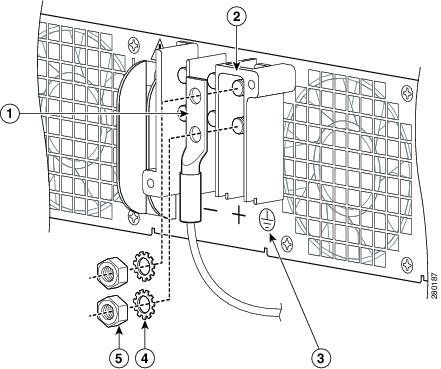
|
|
|
||
|
|
|
||
|
|
|
ステップ 5![]() 電源モジュールのアース スタッドの位置を確認します(図 14-44 を参照)。アース(GND)ケーブルを DC 電源モジュールから取り外します。
電源モジュールのアース スタッドの位置を確認します(図 14-44 を参照)。アース(GND)ケーブルを DC 電源モジュールから取り外します。
ステップ 6![]() ケプナット ネジ、ワッシャ、アース端子の順序でゆるめて取り外します。
ケプナット ネジ、ワッシャ、アース端子の順序でゆるめて取り外します。

警告 装置を取り付けるときには、必ずアースを最初に接続し、最後に取り外します。
ステップ 7![]() DC 電源モジュールの非脱落型ネジをゆるめます。
DC 電源モジュールの非脱落型ネジをゆるめます。

(注) システムに電力を供給し、適切な冷却が行われるようにするには、常にシャーシに 4 つの電源モジュールを取り付けておき、そのうち、少なくとも 2 つの電源モジュール(ゾーンごとに 1 つ)を電気幹線に直接接続しておく必要があります。システム ファンは電源モジュール内部にあり、冷却のために回転する必要があります。1 つの電源モジュールですべてのシステム ファンに電力を供給できるので、2 つめの電源モジュールの電源をオンにしておく必要はありませんが必ず取り付けておいてください。

ステップ 8![]() 電源モジュールのハンドルを持って、電源モジュールをシャーシから引き出します。
電源モジュールのハンドルを持って、電源モジュールをシャーシから引き出します。
ステップ 9![]() 5 分以内に DC 電源モジュールを取り付けます。
5 分以内に DC 電源モジュールを取り付けます。
Cisco ASR 1004 ルータへの DC 電源モジュールの取り付け

(注) DC 入力電源モジュールの導線のカラー コーディングは、設置場所の DC 電源のカラー コーディングによって異なります。通常、グリーンまたはグリーン/イエローはアース(GND)に、ブラックはマイナス(-)端子に、レッドはプラス(+)端子に使用されます。DC 入力電源モジュールに選んだ導線のカラー コードが、DC 電源に使用されている導線のカラー コードと一致していることを確認してください。

警告 装置を取り付けるときには、必ずアースを最初に接続し、最後に接続解除します。ステートメント 1046
ステップ 1![]() DC 電源モジュールの取り付けを開始する前に、シャーシ アースが接続されていることを確認します。
DC 電源モジュールの取り付けを開始する前に、シャーシ アースが接続されていることを確認します。
ステップ 2![]() DC 電源モジュールの 2 つのハンドルを両手で持って、シャーシに静かに押し込みます。背面コネクタをバックプレーンの位置を合わせて、完全に装着します。
DC 電源モジュールの 2 つのハンドルを両手で持って、シャーシに静かに押し込みます。背面コネクタをバックプレーンの位置を合わせて、完全に装着します。
ステップ 4![]() 電源モジュールの端子ブロックの位置を確認し、端子ブロックからプラスティック カバーを外します。
電源モジュールの端子ブロックの位置を確認し、端子ブロックからプラスティック カバーを外します。

ステップ 5![]() プラスおよびマイナスのケーブルをスリーブで覆う必要があります。それぞれのコードの端子からケーブル被覆までの範囲を収縮スリーブで覆います(図 14-44 を参照)。
プラスおよびマイナスのケーブルをスリーブで覆う必要があります。それぞれのコードの端子からケーブル被覆までの範囲を収縮スリーブで覆います(図 14-44 を参照)。
ステップ 6![]() 最初に GND ワイヤを接続して、次の順序で取り付けます。
最初に GND ワイヤを接続して、次の順序で取り付けます。
ステップ 7![]() 電源モジュールのアース スタッドの六角ナット ネジを締めます(ドライバを使用して端子ブロックのアース ネジを 18 ~ 22 in-lbs のトルクで締めます)。
電源モジュールのアース スタッドの六角ナット ネジを締めます(ドライバを使用して端子ブロックのアース ネジを 18 ~ 22 in-lbs のトルクで締めます)。
ステップ 8![]() プラス ケーブルを差し込みます。端子とケーブルを次の順序で取り付けます。
プラス ケーブルを差し込みます。端子とケーブルを次の順序で取り付けます。
ステップ 9![]() 電源モジュールのスタッドの六角ナット ネジを締めます(ドライバを使用して端子ブロックのアース ネジを 18-22 in-lbs のトルクで締めます)。マイナス ケーブルでも同じ手順を実行します(図 14-52 を参照)。
電源モジュールのスタッドの六角ナット ネジを締めます(ドライバを使用して端子ブロックのアース ネジを 18-22 in-lbs のトルクで締めます)。マイナス ケーブルでも同じ手順を実行します(図 14-52 を参照)。

(注) 端子ブロックから伸びる導線は、日常的な接触で障害が発生しないように固定します。
ステップ 10![]() タイ ラップを使用してワイヤを固定し、多少ワイヤに接触してもワイヤが接続部で引っ張られないようにします。タイ ラップ スタッドは、電源モジュール端子ブロックの下部にあります。
タイ ラップを使用してワイヤを固定し、多少ワイヤに接触してもワイヤが接続部で引っ張られないようにします。タイ ラップ スタッドは、電源モジュール端子ブロックの下部にあります。

(注) アース線をタイ ラップ タブに固定する場合は、端子に張力がかからないようにするためにループを形成する必要があります。
ステップ 11![]() 端子ブロックのプラスティック カバーを取り付けて、ネジを締めます。プラスティック カバーは端子ブロックの上に簡単にスライドさせることができます。
端子ブロックのプラスティック カバーを取り付けて、ネジを締めます。プラスティック カバーは端子ブロックの上に簡単にスライドさせることができます。
ステップ 12![]() 回路ブレーカーをテープで固定した場合は、回路ブレーカー スイッチ ハンドルからテープを外して、回路ブレーカー ハンドルをオンの位置に移動します。
回路ブレーカーをテープで固定した場合は、回路ブレーカー スイッチ ハンドルからテープを外して、回路ブレーカー ハンドルをオンの位置に移動します。
ステップ 13![]() 電源モジュールの回路ブレーカー スイッチをオン(|)に切り替えます。
電源モジュールの回路ブレーカー スイッチをオン(|)に切り替えます。
Cisco ASR 1002 ルータの電源モジュールの取り外しおよび取り付け
Cisco ASR 1002 ルータには、次の電源モジュールが同梱されています。
ここでは、Cisco ASR 1002 ルータ、Cisco ASR 1002-F ルータ、および Cisco ASR 1002-X ルータで、これらの電源モジュールを取り外して再取り付けする手順を説明します。
•![]() 「Cisco ASR 1002 ルータの AC 電源モジュールの取り外しおよび取り付け」
「Cisco ASR 1002 ルータの AC 電源モジュールの取り外しおよび取り付け」
•![]() 「Cisco ASR 1002 ルータの -48 VDC 電源モジュールの取り外しおよび取り付け」
「Cisco ASR 1002 ルータの -48 VDC 電源モジュールの取り外しおよび取り付け」
•![]() 「Cisco ASR 1002 ルータの +24 VDC 電源モジュールの取り外しおよび取り付け」
「Cisco ASR 1002 ルータの +24 VDC 電源モジュールの取り外しおよび取り付け」

(注) 特に記載のない限り、Cisco ASR 1002-F ルータの AC 電源モジュールと -48 VDC 電源モジュールおよびその取り外しと取り付けの方法は Cisco ASR 1002 ルータの場合と同じです。
Cisco ASR 1002 ルータの AC 電源モジュールの取り外しおよび取り付け
ここでは、Cisco ASR 1002 ルータでの AC 電源モジュールの取り外しおよび取り付けについて説明します。

(注) 電源モジュールは 2 台とも Cisco ASR 1002 ルータに取り付ける必要があります。
Cisco ASR 1002 ルータは、電源モジュール スロット 0 と電源モジュール スロット 1 のそれぞれに同じタイプの電源モジュールを持ち、合計 2 台の電源モジュールを備えています。図 14-53 に、Cisco ASR 1002 ルータの AC 電源モジュールを示します。
図 14-53 Cisco ASR 1002 ルータの AC 電源モジュール
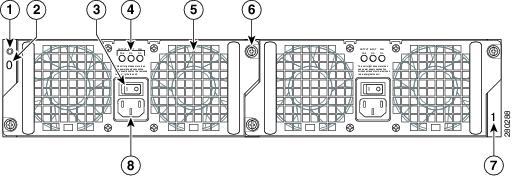
|
|
|
||
|
|
|
||
|
|
|
||
|
|
|
Cisco ASR 1002 ルータからの AC 電源モジュールの取り外し
Cisco ASR 1002 ルータから AC 電源モジュールを取り外すには、次の手順に従います。
ステップ 1![]() アクセサリ キットに含まれている静電気防止用リスト ストラップの一端を手首に付けます。
アクセサリ キットに含まれている静電気防止用リスト ストラップの一端を手首に付けます。
ステップ 2![]() スイッチをオフ(O)の位置にして、配線を取り外し、AC コードを抜きます。
スイッチをオフ(O)の位置にして、配線を取り外し、AC コードを抜きます。
ステップ 3![]() 電源モジュールのすべての非脱落型ネジをゆるめます。
電源モジュールのすべての非脱落型ネジをゆるめます。

(注) システムに電力を供給し、適切な冷却が行われるようにするには、常にシャーシに 4 つの電源モジュールを取り付けておき、そのうち、少なくとも 2 つの電源モジュール(ゾーンごとに 1 つ)を電気幹線に直接接続しておく必要があります。システム ファンは電源モジュール内部にあり、冷却のために回転する必要があります。1 つの電源モジュールですべてのシステム ファンに電力を供給できるので、2 つめの電源モジュールの電源をオンにしておく必要はありませんが必ず取り付けておいてください。

ステップ 4![]() 電源モジュールのハンドルを持って、電源モジュールをシャーシから引き出します。
電源モジュールのハンドルを持って、電源モジュールをシャーシから引き出します。
ステップ 5![]() 5 分以内に AC 電源モジュールを取り付けます。
5 分以内に AC 電源モジュールを取り付けます。
Cisco ASR 1002 ルータへの AC 電源モジュールの取り付け
ここでは、Cisco ASR 1002 ルータへの AC 電源モジュールの取り付けについて説明します。

警告 AC 電源モジュールと DC 電源モジュールを同じシャーシに取り付けないでください。ステートメント 1050
ステップ 1![]() 電源モジュール スロット 0 または電源モジュール スロット 1 に完全に装着されるまで AC 電源モジュールを挿入します。
電源モジュール スロット 0 または電源モジュール スロット 1 に完全に装着されるまで AC 電源モジュールを挿入します。
Cisco ASR 1002 ルータに AC 電源を接続するには、次の手順に従います。
ステップ 1![]() ルータの背面で、電源スイッチがオフ(O)の位置にあることを確認します。
ルータの背面で、電源スイッチがオフ(O)の位置にあることを確認します。

(注) 電源と装置を電源コードで接続した後、電源スイッチをオン(I)の位置に切り替えます。
ステップ 2![]() AC 電源コードを AC 電源差し込み口に挿入して、オン(I)にします。
AC 電源コードを AC 電源差し込み口に挿入して、オン(I)にします。
ステップ 3![]() AC 電源コードが他のケーブルやワイヤと干渉しないように、次のいずれかの方法で AC 電源コードの線処理をします。
AC 電源コードが他のケーブルやワイヤと干渉しないように、次のいずれかの方法で AC 電源コードの線処理をします。
a.![]() AC 電源差し込み口に接続した AC 電源コードに小さいサービス ループを残し、AC 電源モジュールのハンドルを通して電源コードを固定します(図 14-54 を参照)。または、ステップ 3b に進みます。
AC 電源差し込み口に接続した AC 電源コードに小さいサービス ループを残し、AC 電源モジュールのハンドルを通して電源コードを固定します(図 14-54 を参照)。または、ステップ 3b に進みます。
図 14-54 Cisco ASR 1002 ルータのスロット 1 の AC 電源モジュールとコード
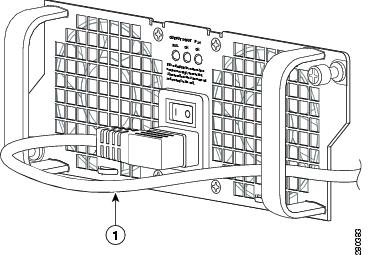
|
|
b.![]() 電源コードを取って、スロット 1 の電源モジュールとスロット 0(左)の電源モジュールのハンドルの下を通らせます。電源コードには余裕をもたせて、AC 電源差し込み口から外れないようにします(図 14-55 を参照)。
電源コードを取って、スロット 1 の電源モジュールとスロット 0(左)の電源モジュールのハンドルの下を通らせます。電源コードには余裕をもたせて、AC 電源差し込み口から外れないようにします(図 14-55 を参照)。
図 14-55 AC 電源モジュール 0 と 1 に Cisco ASR 1002 ルータ AC 電源コードを通したところ
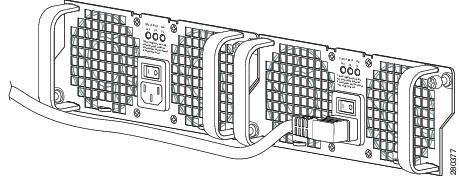

図 14-56 Cisco ASR 1002 ルータでの不適切な AC 電源コード接続
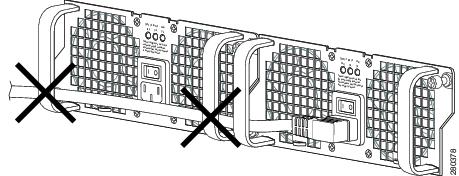

(注) AC 電源コードへのタイ ラップの使用はオプションで、必須ではありません。ただし、AC 電源コードを電源モジュール タブに接続してから、何らかの理由で AC 電源コードを外す場合は、タイ ラップを切断した後にコードが損傷していないかどうかを確認してください。電源コードが損傷している場合は、ただちに交換してください。
ステップ 4![]() AC 電源モジュールのコードを AC 主電源に差し込みます。
AC 電源モジュールのコードを AC 主電源に差し込みます。

(注) システムに電力を供給し、適切な冷却が行われるようにするには、常にシャーシに 4 つの電源モジュールを取り付けておき、そのうち、少なくとも 2 つの電源モジュール(ゾーンごとに 1 つ)を電気幹線に直接接続しておく必要があります。システム ファンは電源モジュール内部にあり、冷却のために回転する必要があります。1 つの電源モジュールですべてのシステム ファンに電力を供給できるので、2 つめの電源モジュールの電源をオンにしておく必要はありませんが必ず取り付けておいてください。

Cisco ASR 1002 ルータの -48 VDC 電源モジュールの取り外しおよび取り付け
ここでは、Cisco ASR 1002 ルータでの -48 VDC 電源モジュールの取り外しおよび取り付けについて説明します。

警告 装置を取り付けるときには、必ずアースを最初に接続し、最後に接続解除します。ステートメント 1046

警告 次の手順を実行する前に、DC 回路に電気が流れていないことを確認してください。ステートメント 1003

警告 この装置の設置、交換、または保守は、訓練を受けた相応の資格のある人が行ってください。ステートメント 1030

警告 装置は地域および国の電気規則に従って設置する必要があります。ステートメント 1074
図 14-57 は、Cisco ASR 1002 ルータの -48 VDC 電源モジュールとコンポーネントを示しています。
図 14-57 Cisco ASR 1002 ルータの -48 VDC 電源モジュール
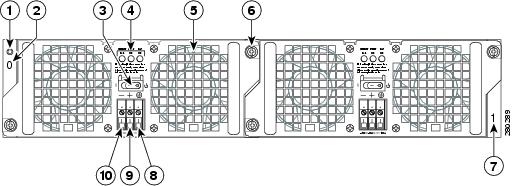
|
|
|
||
|
|
|
||
|
|
|
||
|
|
|
||
|
|
|
Cisco ASR 1002 ルータからの -48 VDC 電源モジュールの取り外し
Cisco ASR 1002 ルータから -48 VDC 電源モジュールを取り外す前に、電源モジュールへの入力電源を遮断する必要があります。

Cisco ASR 1002 ルータから -48 VDC 電源モジュールを取り外すには、次の手順に従います。
ステップ 1![]() アクセサリ キットに含まれている静電気防止用リスト ストラップの一端を手首に付けます。
アクセサリ キットに含まれている静電気防止用リスト ストラップの一端を手首に付けます。
ステップ 2![]() 電源モジュールのスタンバイ スイッチをスタンバイの位置に切り替えます( 図 14-58 を参照)。
電源モジュールのスタンバイ スイッチをスタンバイの位置に切り替えます( 図 14-58 を参照)。
図 14-58 Cisco ASR 1002 ルータ -48 VDC 電源モジュールの端子ブロック
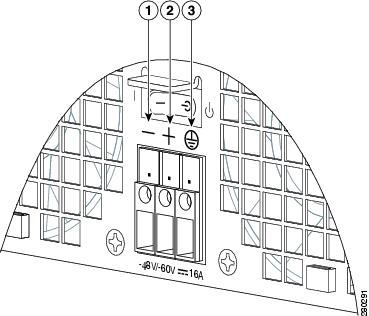
|
|
|
||
|
|
|
ステップ 3![]() 端子ネジに触れる前に、分岐回路ブレーカーをオフにします。次に、端子ブロック ネジを緩めてワイヤを外します。
端子ネジに触れる前に、分岐回路ブレーカーをオフにします。次に、端子ブロック ネジを緩めてワイヤを外します。
ステップ 4![]() 次の順序で端子ブロックから導線を取り外します。
次の順序で端子ブロックから導線を取り外します。
ステップ 5![]() 電源モジュールのすべての非脱落型ネジをゆるめます。
電源モジュールのすべての非脱落型ネジをゆるめます。

(注) システムに電力を供給し、適切な冷却が行われるようにするには、常にシャーシに 4 つの電源モジュールを取り付けておき、そのうち、少なくとも 2 つの電源モジュール(ゾーンごとに 1 つ)を電気幹線に直接接続しておく必要があります。システム ファンは電源モジュール内部にあり、冷却のために回転する必要があります。1 つの電源モジュールですべてのシステム ファンに電力を供給できるので、2 つめの電源モジュールの電源をオンにしておく必要はありませんが必ず取り付けておいてください。

ステップ 6![]() 電源モジュールのハンドルを持って、電源モジュールをシャーシから引き出します。
電源モジュールのハンドルを持って、電源モジュールをシャーシから引き出します。
ステップ 7![]() 5 分以内に -48 VDC 電源モジュールを取り付けます。
5 分以内に -48 VDC 電源モジュールを取り付けます。
Cisco ASR 1002 ルータへの -48 VDC 電源モジュールの取り付け
-48 VDC 電源モジュール入力コネクタはユーロスタイルの端子ブロックです。前面パネルの端子ブロックから出ている入力ワイヤのストレイン レリーフを図るための機能が用意されています。アース線を固定する際は、ワイヤにストレインがかからないようにループをもたせる必要があります。マイナス(-)、プラス(+)、GND の順に接続します。Cisco ASR 1002 ルータの -48 VDC 電源モジュールには 30 A の分岐回路ブレーカーの使用を推奨します。30 A の回路には、AWG 10 番のワイヤ ゲージを使用します。
ここでは、-48 VDC 電源モジュールを Cisco ASR 1002 ルータに接続する手順について説明します。

(注) -48 VDC 入力電源モジュールの導線のカラー コードは、設置場所の -48 VDC 電源モジュールのカラー コードによって異なります。通常、グリーンまたはグリーン/イエローはアースに使用されます。-48 VDC 入力電源モジュールに選んだ導線のカラー コードが、-48 VDC 電源に使用されている導線のカラー コードと一致していることを確認してください。

警告 装置を取り付けるときには、必ずアースを最初に接続し、最後に接続解除します。ステートメント 1046
ステップ 1![]() ルータの背面で、電源のスタンバイ スイッチがスタンバイの位置にあることを確認します。
ルータの背面で、電源のスタンバイ スイッチがスタンバイの位置にあることを確認します。
ステップ 2![]() プラスおよびマイナス導線が設置場所の電源から外れていて、電源回路ブレーカーがオフになっていることを確認します。
プラスおよびマイナス導線が設置場所の電源から外れていて、電源回路ブレーカーがオフになっていることを確認します。
ステップ 3![]() ワイヤ ストリッパを使用して、マイナス導線、プラス導線、アース導線から 0.55 インチ(14 mm)ほど被覆を取り除きます。
ワイヤ ストリッパを使用して、マイナス導線、プラス導線、アース導線から 0.55 インチ(14 mm)ほど被覆を取り除きます。
ステップ 4![]() 被覆を取り除いたアース導線の終端を、-48 VDC 入力電源モジュールのアース導線レセプタクルに完全に挿入し、3.5mm マイナス ドライバを使用してレセプタクルのネジを締めます(図 14-59 を参照)。
被覆を取り除いたアース導線の終端を、-48 VDC 入力電源モジュールのアース導線レセプタクルに完全に挿入し、3.5mm マイナス ドライバを使用してレセプタクルのネジを締めます(図 14-59 を参照)。
図 14-59 Cisco ASR 1002 ルータの -48 VDC 電源モジュール端子ブロックの導線接続
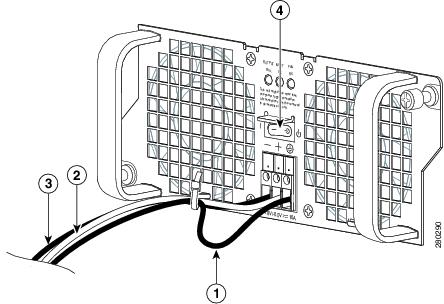
|
|
|
||
|
|
|
ステップ 5![]() 被覆を取り除いたプラス導線の終端を、プラス導線レセプタクルに完全に挿入して、同じ 3.5mm マイナス ドライバを使用してレセプタクル ネジを締めます。マイナス導線についても、このステップを繰り返します。
被覆を取り除いたプラス導線の終端を、プラス導線レセプタクルに完全に挿入して、同じ 3.5mm マイナス ドライバを使用してレセプタクル ネジを締めます。マイナス導線についても、このステップを繰り返します。

(注) 被覆を取り除いた各導線の終端は、レセプタクルに奥まで完全に挿入するようにしてください。導線をレセプタクルに挿入した後に、終端で導線が見えている場合は、導線をレセプタクルから取り外して、ワイヤ ストリッパを使用して終端を切断し、ステップ 3 ~ 5 までを繰り返します。
ステップ 6![]() アースのレセプタクル ネジを締めた後、余分のサービス ループをアース導線に残した後、ケーブル タイを使用して 3 本の導線を電源モジュール前面プレートのタイラップ タブに固定します。
アースのレセプタクル ネジを締めた後、余分のサービス ループをアース導線に残した後、ケーブル タイを使用して 3 本の導線を電源モジュール前面プレートのタイラップ タブに固定します。

ステップ 8![]() 電源モジュールのスタンバイ スイッチをオン(I)の位置にします。ルータに電源が供給されると、電源モジュール LED が点灯します。
電源モジュールのスタンバイ スイッチをオン(I)の位置にします。ルータに電源が供給されると、電源モジュール LED が点灯します。
Cisco ASR 1002 ルータの +24 VDC 電源モジュールの取り外しおよび取り付け
ここでは、Cisco ASR 1002 ルータでの +24 VDC 電源モジュールの取り外しおよび取り付けについて説明します。
•![]() ラベルには +27 VDC INPUT と記載されています。これは、セルに供給される公称電圧を示しています。
ラベルには +27 VDC INPUT と記載されています。これは、セルに供給される公称電圧を示しています。
•![]() 極性の位置を確認してください。-48 VDC 電源モジュールの極性ラベル(アース、プラス、マイナス)とは異なり、+24 VDC の極性ラベルは、実際の電源ユニットに表示されているとおり、右からアース、マイナス、プラスの順になっています(図 14-61 を参照)。
極性の位置を確認してください。-48 VDC 電源モジュールの極性ラベル(アース、プラス、マイナス)とは異なり、+24 VDC の極性ラベルは、実際の電源ユニットに表示されているとおり、右からアース、マイナス、プラスの順になっています(図 14-61 を参照)。
•![]() アース(GND)導線は、必ず最初に設置し、最後に取り外します。
アース(GND)導線は、必ず最初に設置し、最後に取り外します。
•![]() +24 VDC 電源モジュールでは、スプリング付き端子ブロックが使用されています。推奨するサイズのドライバを用意してください。
+24 VDC 電源モジュールでは、スプリング付き端子ブロックが使用されています。推奨するサイズのドライバを用意してください。
•![]() 被覆が取り除かれた導線の状態と、端子ブロックに斜めに挿入したドライバの状態を図で確認してください。
被覆が取り除かれた導線の状態と、端子ブロックに斜めに挿入したドライバの状態を図で確認してください。
•![]() +24 VDC 電源モジュールの設置および取り外しには、次の工具を準備してください。
+24 VDC 電源モジュールの設置および取り外しには、次の工具を準備してください。
–![]() Phoenix Contact 製 3.5 mm マイナス ドライバまたは同等品
Phoenix Contact 製 3.5 mm マイナス ドライバまたは同等品

警告 装置を取り付けるときには、必ずアースを最初に接続し、最後に接続解除します。ステートメント 1046

警告 次の手順を実行する前に、DC 回路に電気が流れていないことを確認してください。ステートメント 1003

警告 この装置の設置、交換、または保守は、訓練を受けた相応の資格のある人が行ってください。ステートメント 1030

警告 装置は地域および国の電気規則に従って設置する必要があります。ステートメント 1074
図 14-60 は、Cisco ASR 1002 ルータの +24 VDC 電源モジュールとコンポーネントを示しています。
図 14-60 Cisco ASR 1002 ルータの +24 VDC 電源モジュール
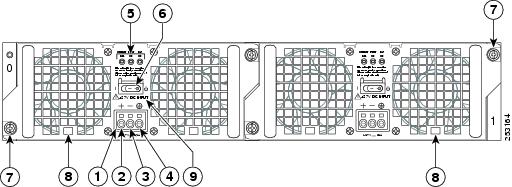
|
|
|
||
|
|
|
||
|
|
|
||
|
|
|
||
|
|
|
Cisco ASR 1002 ルータからの +24 VDC 電源モジュールの取り外し
Cisco ASR 1002 ルータから +24 VDC 電源モジュールを取り外す前に、電源モジュールへの入力電源を遮断する必要があります。

Cisco ASR 1002 ルータから +24 VDC 電源モジュールを取り外すには、次の手順に従います。
ステップ 1![]() アクセサリ キットに含まれている静電気防止用リスト ストラップの一端を手首に付けます。
アクセサリ キットに含まれている静電気防止用リスト ストラップの一端を手首に付けます。
ステップ 2![]() 電源モジュールのスタンバイ スイッチをスタンバイの位置に切り替えます(図 14-60、項目 6 を参照)。
電源モジュールのスタンバイ スイッチをスタンバイの位置に切り替えます(図 14-60、項目 6 を参照)。
ステップ 3![]() 推奨されるドライバを斜めに挿入し、内部の導線を固定しているスプリング接続部が外れるまで押し続けます。次に導線をゆっくりと引き抜きます。
推奨されるドライバを斜めに挿入し、内部の導線を固定しているスプリング接続部が外れるまで押し続けます。次に導線をゆっくりと引き抜きます。
導線を完全に引き抜くまでは、ドライバはスプリングを外す開口部に押し続けてください。
ステップ 4![]() ドライバを引き抜き、続けて残りの導線でも手順 4 ~ 5 を繰り返して、端子ブロックからすべて取り外します。
ドライバを引き抜き、続けて残りの導線でも手順 4 ~ 5 を繰り返して、端子ブロックからすべて取り外します。

ヒント 8 ゲージの入力導線が堅いまたは曲げることができない場合、ドライバが不要な場合があります。ヨリ線が多くゲージが高い導線の場合、端子ブロックに挿入すると、スプリングの押さえつけを外すことができます。導線を挿入したら、軽く引っ張って導線が固定されていることを確認します。銅線が見えず、絶縁体のみが見えていることを確認してください。
ステップ 5![]() 電源モジュールの非脱落型ネジを 2 本ゆるめます。
電源モジュールの非脱落型ネジを 2 本ゆるめます。

(注) システムに電力を供給し、適切な冷却が行われるようにするには、常にシャーシに 4 つの電源モジュールを取り付けておき、そのうち、少なくとも 2 つの電源モジュール(ゾーンごとに 1 つ)を電気幹線に直接接続しておく必要があります。システム ファンは電源モジュール内部にあり、冷却のために回転する必要があります。1 つの電源モジュールですべてのシステム ファンに電力を供給できるので、2 つめの電源モジュールの電源をオンにしておく必要はありませんが必ず取り付けておいてください。

ステップ 6![]() 電源モジュールのハンドルを持って、電源モジュールをシャーシから引き出します。
電源モジュールのハンドルを持って、電源モジュールをシャーシから引き出します。
ステップ 7![]() 5 分以内に +24 VDC 電源モジュールを取り付けます。
5 分以内に +24 VDC 電源モジュールを取り付けます。
Cisco ASR 1002 ルータへの +24 VDC 電源モジュールの取り付け
+24 VDC 電源モジュールでは、スプリング付き端子ブロックが使用されています。入力端末ブロックには、入力電流サポートする 8AWG のヨリ線ワイヤが必要です。前面パネルの端子ブロックから出ている入力ワイヤのストレイン レリーフを図るための機能が用意されています。Cisco ASR 1002 ルータの +24 VDC 電源モジュールには UL 認証済み 40 A の分岐回路ブレーカーが推奨されます。
作業を始める前に、+24 VDC 電源モジュールに関する次の重要事項に留意してください。
•![]() ラベルには +27 VDC INPUT と記載されています。これは、セルに供給される公称電圧を示しています。
ラベルには +27 VDC INPUT と記載されています。これは、セルに供給される公称電圧を示しています。
•![]() 極性を確認してください。-48 VDC 電源モジュールの極性ラベル(アース、プラス、マイナス)とは異なり、+24 VDC の極性ラベルは、実際の電源ユニットに表示されているとおり、右からアース、マイナス、プラスの順になっています(図 14-61 を参照)。
極性を確認してください。-48 VDC 電源モジュールの極性ラベル(アース、プラス、マイナス)とは異なり、+24 VDC の極性ラベルは、実際の電源ユニットに表示されているとおり、右からアース、マイナス、プラスの順になっています(図 14-61 を参照)。
•![]() アース(GND)導線は、必ず最初に設置し、最後に取り外します。
アース(GND)導線は、必ず最初に設置し、最後に取り外します。
•![]() +24 VDC 電源モジュールでは、スプリング付き端子ブロックが使用されています。推奨するサイズのドライバを用意してください。
+24 VDC 電源モジュールでは、スプリング付き端子ブロックが使用されています。推奨するサイズのドライバを用意してください。
•![]() 被覆が取り除かれた導線の状態と、端子ブロックに斜めに挿入したドライバの状態を図で確認してください。
被覆が取り除かれた導線の状態と、端子ブロックに斜めに挿入したドライバの状態を図で確認してください。
•![]() +24 VDC 電源モジュールの設置および取り外しには、次の工具を準備してください。
+24 VDC 電源モジュールの設置および取り外しには、次の工具を準備してください。
図 14-61 に、Cisco ASR 1002 ルータの +24 VDC 電源モジュールを示します。
図 14-61 Cisco ASR 1002 ルータの +24 VDC 電源モジュール
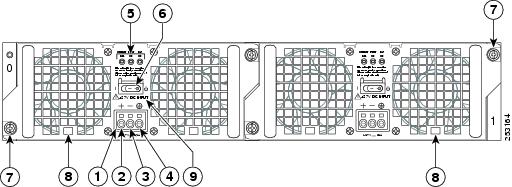
|
|
|
||
|
|
|
||
|
|
|
||
|
|
|
||
|
|
|
ここでは、+24 VDC 電源モジュールを Cisco ASR 1002 ルータに接続する手順について説明します。

(注) +24 VDC 入力電源モジュールの導線のカラー コードは、設置場所の +24 VDC 電源モジュールのカラー コードによって異なります。通常、グリーンまたはグリーン/イエローはアースに使用されます。+24 VDC 入力電源モジュールに選んだ導線のカラー コードが、+24 VDC 電源モジュールに使用されている導線のカラー コードと一致していることを確認してください。一般的なカラー コードでは、プラス導線にレッド、マイナス導線にブラックが使用されています。

警告 装置を取り付けるときには、必ずアースを最初に接続し、最後に接続解除します。ステートメント 1046
Cisco ASR 1002 ルータに +24 VDC 電源を接続するには、次の手順に従います。
ステップ 1![]() ルータの背面で、電源のスタンバイ スイッチがスタンバイの位置にあることを確認します。
ルータの背面で、電源のスタンバイ スイッチがスタンバイの位置にあることを確認します。
ステップ 2![]() プラスおよびマイナス導線が設置場所の電源から外れていて、電源回路ブレーカーがオフになっていることを確認します。
プラスおよびマイナス導線が設置場所の電源から外れていて、電源回路ブレーカーがオフになっていることを確認します。
ステップ 3![]() マイナス導線、プラス導線、アース導線から推奨される長さ 15 mm(0.6 インチ)の絶縁体をワイヤ ストリッパで取り除きます。
マイナス導線、プラス導線、アース導線から推奨される長さ 15 mm(0.6 インチ)の絶縁体をワイヤ ストリッパで取り除きます。

(注) 被覆は、使用する導線すべてで同じ長さを取り除いてください。
ステップ 4![]() 図 14-62 では、被覆を取り除いた導線と絶縁体の場所を示します。
図 14-62 では、被覆を取り除いた導線と絶縁体の場所を示します。
図 14-62 +24 VDC 端子ブロックの被覆を取り除いた銅線と導線
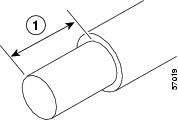
|
|
|
ステップ 5![]() 3.5mm ドライバを斜めに挿入して、スプリングを外し、その状態で被覆を取り除いた導線を挿入します(図 14-63 を参照)。
3.5mm ドライバを斜めに挿入して、スプリングを外し、その状態で被覆を取り除いた導線を挿入します(図 14-63 を参照)。
図 14-63 ドライバを +24 VDC 電源モジュールの端子ブロックに挿入した図
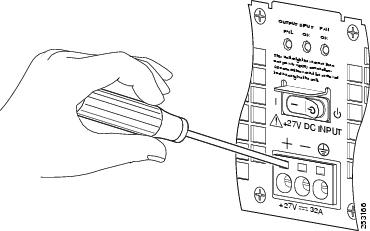
ステップ 6![]() スプリングの接続部が外れるまでドライバを慎重に押し続けます。
スプリングの接続部が外れるまでドライバを慎重に押し続けます。
ステップ 7![]() ドライバを挿入したまま、導線を軽く挿入し、銅線が見えなくなるまで押し続けます(図 14-64 を参照)。
ドライバを挿入したまま、導線を軽く挿入し、銅線が見えなくなるまで押し続けます(図 14-64 を参照)。


図 14-64 に、端子ブロックに挿入した +24 VDC 電源モジュールの導線を示します。
図 14-64 Cisco ASR 1002 ルータ +24 VDC 電源モジュールの導線を端子ブロックに挿入した図
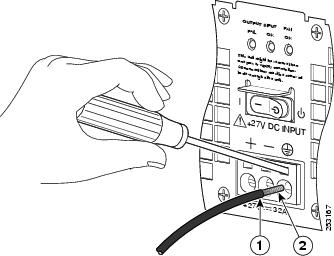
|
|
|
ステップ 8![]() 導線が完全に挿入された状態を示す図 14-65 のように、銅線が見えていないことを確認します。
導線が完全に挿入された状態を示す図 14-65 のように、銅線が見えていないことを確認します。
図 14-65 Cisco ASR 1002 ルータの +24 VDC 電源モジュールの導線が完全に挿入された図

|
|
|
ステップ 9![]() 導線を完全に挿入したら、固定するため導線を押したままドライバを抜いて、スプリングで導線が抑えつけられるようにしてから、次の手順を実行します。
導線を完全に挿入したら、固定するため導線を押したままドライバを抜いて、スプリングで導線が抑えつけられるようにしてから、次の手順を実行します。
b.![]() ドライバを完全に抜いたら、導線を軽く引っ張ってしっかりと固定されていることを確認します。
ドライバを完全に抜いたら、導線を軽く引っ張ってしっかりと固定されていることを確認します。
図 14-66 では、導線が完全に挿入され、ドライバを抜いて、導線が端子ブロックにしっかりと挿入されていることを確認している状態を示します。
図 14-66 +24 VDC 電源モジュールの端子ブロックからドライバを引き抜いている図
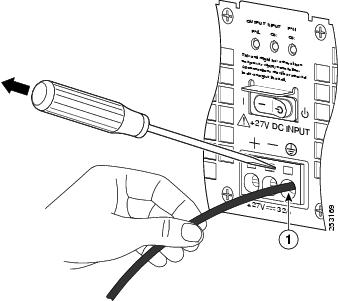
|
|
|
ステップ 10![]() ステップ 5 ~ 10 をすべての導線で繰り返します。図 14-67 では、導線が端子ブロックに挿入された状態を示します。
ステップ 5 ~ 10 をすべての導線で繰り返します。図 14-67 では、導線が端子ブロックに挿入された状態を示します。
図 14-67 Cisco +24 VDC 電源モジュールの端子ブロックに導線が挿入された状態
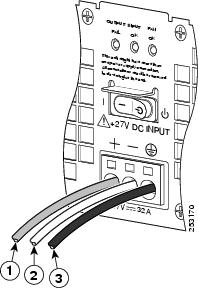
|
|
|
||
|
|
|

(注) 被覆を取り除いた各導線の端をより合わせ、しっかりとねじってください。導線が挿入しやすくなります。次に、より合わせた導線をレセプタクルの奥まで挿入します。導線をレセプタクルに挿入した後に終端で導線が見えている場合は、導線をレセプタクルから取り外して、ワイヤ ストリッパを使用して終端を切断し、再度挿入します。

ステップ 11![]() アース導線を挿入したら、余分のサービス ループをアース ケーブルに残します。こうすることで、3 本のケーブルすべてに多大なストレインがかかって外れる場合でも、最後に外れるケーブルはアース ケーブルになります(図 14-68 のコールアウト 1 を参照)。
アース導線を挿入したら、余分のサービス ループをアース ケーブルに残します。こうすることで、3 本のケーブルすべてに多大なストレインがかかって外れる場合でも、最後に外れるケーブルはアース ケーブルになります(図 14-68 のコールアウト 1 を参照)。
図 14-68 Cisco ASR 1002 ルータ +24 VDC 電源モジュールの端子ブロック サービス ループ
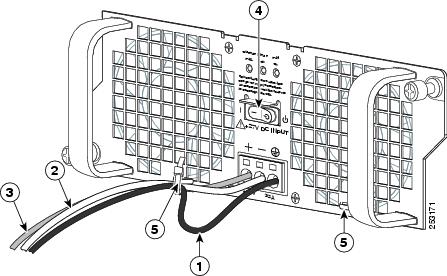
|
|
|
||
|
|
|
||
|
|
|
ステップ 12![]() アースのレセプタクル ネジを締めた後、余分のサービス ループをアース導線に残した後、ケーブル タイを使用して 3 本の導線を電源モジュール前面プレートのタイラップ タブに固定します(図 14-68 のコールアウト 5 を参照)。
アースのレセプタクル ネジを締めた後、余分のサービス ループをアース導線に残した後、ケーブル タイを使用して 3 本の導線を電源モジュール前面プレートのタイラップ タブに固定します(図 14-68 のコールアウト 5 を参照)。
ステップ 14![]() 電源モジュールのスタンバイ スイッチをオン(I)の位置にします。ルータに電源が供給されると、電源モジュール LED が点灯します。
電源モジュールのスタンバイ スイッチをオン(I)の位置にします。ルータに電源が供給されると、電源モジュール LED が点灯します。
Cisco ASR 1013 ルータの電源モジュールの取り外しおよび取り付け
Cisco ASR 1013 ルータは、FRU である電源モジュールを搭載しています。ここでは、次の内容について説明します。
•![]() 「Cisco ASR 1013 ルータの AC 電源モジュールの取り外しおよび取り付け」
「Cisco ASR 1013 ルータの AC 電源モジュールの取り外しおよび取り付け」
•![]() 「Cisco ASR 1013 ルータでの DC 電源モジュールの取り外しおよび取り付け」
「Cisco ASR 1013 ルータでの DC 電源モジュールの取り外しおよび取り付け」
Cisco ASR 1013 ルータの AC 電源モジュールの取り外しおよび取り付け
Cisco ASR 1013 ルータからの AC 電源モジュールの取り外し
電源モジュールの冗長性により、いずれかの AC 電源モジュールを取り外す前に Cisco ASR 1013 ルータの電源を切る必要はありません。
Cisco ASR 1013 ルータは、電源モジュール スロット 0 と電源モジュール スロット 1 のそれぞれに同じタイプの電源モジュールを持ち、合計 2 台の電源モジュールを備えています。
正常に動作していない Cisco ASR 1013 ルータの AC 電源モジュールを取り外して、5 分以内に交換するには、次の手順に従います。
ステップ 1![]() アクセサリ キットに含まれている静電気防止用リスト ストラップの一端を手首に付けます。
アクセサリ キットに含まれている静電気防止用リスト ストラップの一端を手首に付けます。
ステップ 2![]() 電源を切る前に、シャーシがアースされていることを確認します。
電源を切る前に、シャーシがアースされていることを確認します。
ステップ 3![]() 電源モジュールのスタンバイ スイッチをスタンバイの位置に切り替えます。図 14-69を参照してください。
電源モジュールのスタンバイ スイッチをスタンバイの位置に切り替えます。図 14-69を参照してください。
図 14-69 Cisco ASR 1013 ルータ AC 電源差し込み口とスタンバイ スイッチ

ステップ 4![]() 主電源と電源の背面にあるAC 電源差し込み口から電源コードを抜きます。
主電源と電源の背面にあるAC 電源差し込み口から電源コードを抜きます。

(注) Cisco ASR 1013 ルータには、冗長システムに対応して、それぞれ 2 つの電源モジュールを備える 2 つの電源領域があります。適切な冷却効果を得るために、電源モジュールは必ずシャーシに取り付けておく必要があります。システム ファンは電源モジュール内部にあり、冷却のために回転する必要があります。いずれかの電源モジュールを取り付けておけばすべてのシステム ファンに電力が供給されるので、もう 1 台の電源モジュールの電源をオンにする必要はありませんが、冷却効果のためには 2 台とも搭載しておく必要があります。

ステップ 6![]() 電源モジュールのハンドルを持って、電源モジュールをシャーシから引き出します。
電源モジュールのハンドルを持って、電源モジュールをシャーシから引き出します。
ステップ 7![]() 5 分以内に AC 電源モジュールを取り付けます。
5 分以内に AC 電源モジュールを取り付けます。
Cisco ASR 1013 ルータへの AC 電源モジュールの取り付け
ここでは、Cisco ASR 1013 ルータへの AC 電源モジュールの取り付けについて説明します。

警告 AC 電源モジュールと DC 電源モジュールを同じシャーシに取り付けないでください。ステートメント 1050
ステップ 1![]() 電源モジュール スロット 0 または電源モジュール スロット 1 に完全に装着されるまで AC 電源モジュールを挿入します。
電源モジュール スロット 0 または電源モジュール スロット 1 に完全に装着されるまで AC 電源モジュールを挿入します。
ステップ 5![]() 電源モジュールのスタンバイ スイッチをオン(I)にします。
電源モジュールのスタンバイ スイッチをオン(I)にします。
Cisco ASR 1013 ルータでの DC 電源モジュールの取り外しおよび取り付け
ここでは、Cisco ASR 1013 ルータでの DC 電源モジュールの取り外しおよび取り付けについて説明します。

警告 装置を取り付けるときには、必ずアースを最初に接続し、最後に接続解除します。ステートメント 1046

警告 次の手順を実行する前に、DC 回路に電気が流れていないことを確認してください。ステートメント 1003

警告 この装置の設置、交換、または保守は、訓練を受けた相応の資格のある人が行ってください。ステートメント 1030

警告 装置は地域および国の電気規則に従って設置する必要があります。ステートメント 1074
図 14-70 は、Cisco ASR 1013 ルータの DC 電源モジュールとコンポーネントを示しています。
図 14-70 Cisco ASR 1013 ルータの DC 電源モジュール
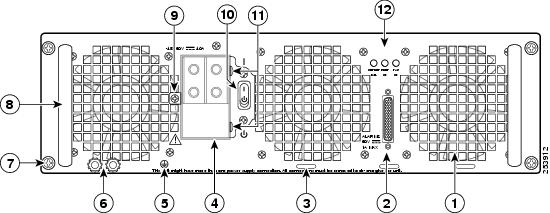
Cisco ASR 1013 ルータからの DC 電源モジュールの取り外し
Cisco ASR 1013 ルータから DC 電源モジュールを取り外す前に、電源モジュールへの電源を遮断する必要があります。次の手順に従って、電源を遮断し、シャーシから DC 電源モジュールを取り外します。

ステップ 1![]() 電源モジュールを保守する前に、装置を設置している領域の回路ブレーカーのスイッチをオフにします。さらに、回路ブレーカー スイッチをオフの位置にテープで固定します。
電源モジュールを保守する前に、装置を設置している領域の回路ブレーカーのスイッチをオフにします。さらに、回路ブレーカー スイッチをオフの位置にテープで固定します。
ステップ 2![]() アクセサリ キットに含まれている静電気防止用リスト ストラップの一端を手首に付けます。
アクセサリ キットに含まれている静電気防止用リスト ストラップの一端を手首に付けます。
ステップ 3![]() 電源モジュールの回路ブレーカー スイッチをオフ(O)に切り替えます。
電源モジュールの回路ブレーカー スイッチをオフ(O)に切り替えます。
ステップ 4![]() 電源モジュールのシャーシ背面で端子ブロックの位置を確認します。
電源モジュールのシャーシ背面で端子ブロックの位置を確認します。
図 14-71 は、DC 電源モジュールの端子ブロックとプラスチック カバーを示しています。
図 14-71 Cisco ASR 1013 ルータの DC 電源モジュール端子ブロックおよびプラスチック カバー

|
|
|
||
|
|
|
||
|
|
|
ステップ 5![]() 端子ブロックからプラスチック カバーを取り外します(図 14-71 を参照)。
端子ブロックからプラスチック カバーを取り外します(図 14-71 を参照)。
a.![]() プラスティック カバーの 1 つのネジをゆるめて外します。プラスティック カバーには、端子ブロックから斜めに引き出すためのスロットが付いています。
プラスティック カバーの 1 つのネジをゆるめて外します。プラスティック カバーには、端子ブロックから斜めに引き出すためのスロットが付いています。
b.![]() ナット ドライバ(7/16 サイズ)を使用して、プラス端子のケプナット、プラス端子のケーブル、フラット ワッシャの順序でゆるめます。
ナット ドライバ(7/16 サイズ)を使用して、プラス端子のケプナット、プラス端子のケーブル、フラット ワッシャの順序でゆるめます。
端子ブロックには 2 つの 2 穴バレル端子があります。
c.![]() ステップ 4b に従って、マイナス端子のケーブルを取り外します。図 14-72 は、DC 電源モジュールの端子ブロックを示しています。
ステップ 4b に従って、マイナス端子のケーブルを取り外します。図 14-72 は、DC 電源モジュールの端子ブロックを示しています。
図 14-72 Cisco ASR 1013 ルータの DC 電源モジュール端子ブロックのケーブル接続

|
|
|
||
|
|
|

警告 装置を取り外すときには、必ずアースを最初に接続し、最後に取り外します。
ステップ 6![]() DC 電源モジュールの 4 つの非脱落型ネジをゆるめます。
DC 電源モジュールの 4 つの非脱落型ネジをゆるめます。

(注) システムに電力を供給し、適切な冷却が行われるようにするには、常にシャーシに 4 つの電源モジュールを取り付けておき、そのうち、少なくとも 2 つの電源モジュール(ゾーンごとに 1 つ)を電気幹線に直接接続しておく必要があります。システム ファンは電源モジュール内部にあり、冷却のために回転する必要があります。1 つの電源モジュールですべてのシステム ファンに電力を供給できるので、2 つめの電源モジュールの電源をオンにしておく必要はありませんが必ず取り付けておいてください。

ステップ 7![]() 電源モジュールのハンドルを持って、電源モジュールをシャーシから引き出します。
電源モジュールのハンドルを持って、電源モジュールをシャーシから引き出します。
ステップ 8![]() 5 分以内に DC 電源モジュールを取り付けます。
5 分以内に DC 電源モジュールを取り付けます。
Cisco ASR 1013 ルータへの DC 電源モジュールの取り付け

(注) DC 入力電源モジュールの導線のカラー コーディングは、設置場所の DC 電源のカラー コーディングによって異なります。通常、グリーンまたはグリーン/イエローはアース(GND)に、ブラックはマイナス(-)端子の -48V に、レッドはプラス(+)端子の RTN に使用します。DC 入力電源モジュールに選んだ導線のカラー コードが、DC 電源に使用されている導線のカラー コードと一致していることを確認してください。

警告 装置を取り付けるときには、必ずアースを最初に接続し、最後に接続解除します。ステートメント 1046
ステップ 1![]() DC 電源モジュールの 2 つのハンドルを両手で持って、シャーシに静かに押し込みます。背面コネクタをバックプレーンの位置を合わせて、完全に装着します。
DC 電源モジュールの 2 つのハンドルを両手で持って、シャーシに静かに押し込みます。背面コネクタをバックプレーンの位置を合わせて、完全に装着します。
ステップ 3![]() DC 電源モジュールの取り付けを開始する前に、シャーシ アースが接続されていることを確認します。
DC 電源モジュールの取り付けを開始する前に、シャーシ アースが接続されていることを確認します。
ステップ 4![]() GND 接続のために、DC 電源モジュールのアース スタッドの位置を確認します。これは最初に取り付ける必要があります。次の手順に従います。
GND 接続のために、DC 電源モジュールのアース スタッドの位置を確認します。これは最初に取り付ける必要があります。次の手順に従います。
a.![]() アース ラグを使用して、ワッシャとケプナット ネジを次の順序で取り付けます。
アース ラグを使用して、ワッシャとケプナット ネジを次の順序で取り付けます。
b.![]() 電源モジュールのアース スタッド上でケプナット ネジを締めます(ドライバを使用してアース ネジを 20+/-2in-lbs のトルクで締めます)。
電源モジュールのアース スタッド上でケプナット ネジを締めます(ドライバを使用してアース ネジを 20+/-2in-lbs のトルクで締めます)。
ステップ 5![]() アース ケーブルのもう一方の端を、作業中の DC 電源モジュール システムの接地点に接続します。
アース ケーブルのもう一方の端を、作業中の DC 電源モジュール システムの接地点に接続します。
ステップ 6![]() プラスティック カバーがまだ端子ブロックにかぶさっている場合は、取り外します。
プラスティック カバーがまだ端子ブロックにかぶさっている場合は、取り外します。

ステップ 7![]() プラスおよびマイナスの電源コードをスリーブで覆う必要があります。それぞれのコードの端子からケーブル被覆までの範囲を収縮スリーブで覆います(図 14-73 のコールアウト 3 を参照)。
プラスおよびマイナスの電源コードをスリーブで覆う必要があります。それぞれのコードの端子からケーブル被覆までの範囲を収縮スリーブで覆います(図 14-73 のコールアウト 3 を参照)。
ステップ 8![]() プラス ケーブルを先に挿入すると、ケーブル管理が容易になります。端子とケーブルを次の順序で取り付けます。
プラス ケーブルを先に挿入すると、ケーブル管理が容易になります。端子とケーブルを次の順序で取り付けます。
図 14-73 は、アース ラグ用ネジとワッシャの取り付け順序を含む DC 電源モジュールの端子ブロックを示しています。
図 14-73 Cisco ASR 1013 ルータの DC 電源モジュールのアース ラグの取り付け

|
|
|
||
|
|
|
||
|
|
|
ステップ 9![]() ケプナット ネジを締めます(ドライバを使用して端子ブロックのネジを 20+/-2in-lbs のトルクで締めます)。マイナス端子ケーブルでも同じ手順を実行します。
ケプナット ネジを締めます(ドライバを使用して端子ブロックのネジを 20+/-2in-lbs のトルクで締めます)。マイナス端子ケーブルでも同じ手順を実行します。

(注) 端子ブロックから伸びる導線は、日常的な接触で障害が発生しないように固定します。
ステップ 10![]() タイ ラップを使用してワイヤを固定し、多少ワイヤに接触してもワイヤが接続部で引っ張られないようにします。タイ ラップ スタッドは、電源モジュール端子ブロックの下部にあります。
タイ ラップを使用してワイヤを固定し、多少ワイヤに接触してもワイヤが接続部で引っ張られないようにします。タイ ラップ スタッドは、電源モジュール端子ブロックの下部にあります。
図 14-74 は、DC 電源モジュールの端子ブロックにケーブルが接続されている状態を示しています。
図 14-74 Cisco ASR 1013 ルータの DC 電源モジュール端子ブロックのケーブル接続

|
|
|
||
|
|
|
ステップ 11![]() 端子ブロックのプラスティック カバーを取り付けて(端子ブロックの上に正しくかぶさる形状になっています)、ブラックのネジを締めます(ドライバを使用して端子ブロックのネジを 5 in-lbs のトルクで締めます)。
端子ブロックのプラスティック カバーを取り付けて(端子ブロックの上に正しくかぶさる形状になっています)、ブラックのネジを締めます(ドライバを使用して端子ブロックのネジを 5 in-lbs のトルクで締めます)。
ステップ 12![]() 回路ブレーカーのオン/オフ スイッチからテープを外します(残っている場合)。
回路ブレーカーのオン/オフ スイッチからテープを外します(残っている場合)。
ステップ 13![]() 回路ブレーカーのオン/オフ スイッチをオン(|)に切り替えます。
回路ブレーカーのオン/オフ スイッチをオン(|)に切り替えます。

(注) 電源またはアース端子がない場合、電源またはアース Kepnuts に適用する最大トルク要件は 8 in-lb です。
Cisco ASR 1001 ルータの電源モジュールの取り外しおよび取り付け
Cisco ASR 1001 ルータの AC および DC 電源モジュールはシャーシに取り付けられた状態で出荷されます。納品された時点で、電源モジュールを接続する必要があります。

(注) Cisco ASR 1001 ルータは 2 台の AC または 2 台の DC 電源モジュールのいずれかをサポートできます。同じシャーシで AC 電源モジュールと DC 電源モジュールを混在させないでください。
図 14-75 に、Cisco ASR 1001 ルータの AC 電源モジュールと DC 電源モジュールの両方を示します。
図 14-75 Cisco ASR 1001 ルータの AC 電源モジュールと DC 電源モジュール
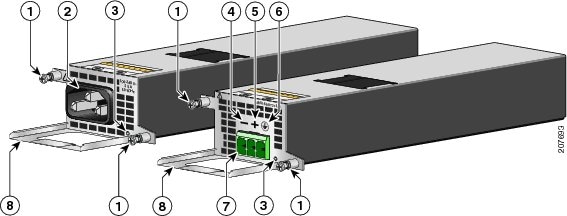
|
|
|
||
|
|
|
||
|
|
|
||
|
|
|
•![]() 「Cisco ASR 1001 ルータへの AC 電源モジュールの取り付け」
「Cisco ASR 1001 ルータへの AC 電源モジュールの取り付け」
•![]() 「Cisco ASR 1001 ルータからの AC 電源モジュールの取り外し」
「Cisco ASR 1001 ルータからの AC 電源モジュールの取り外し」
•![]() 「Cisco ASR 1001 ルータへの DC 電源モジュールの取り付け」
「Cisco ASR 1001 ルータへの DC 電源モジュールの取り付け」
•![]() 「Cisco ASR 1001 ルータからの DC 入力電源の取り外し」
「Cisco ASR 1001 ルータからの DC 入力電源の取り外し」

警告 カバーは製品の安全設計のために不可欠な部品です。カバーを装着しない状態でユニットを操作しないでください。ステートメント 1077

警告 装置を取り付けるときには、必ずアースを最初に接続し、最後に接続解除します。ステートメント 1046

警告 次の手順を実行する前に、DC 回路に電気が流れていないことを確認してください。ステートメント 1003

警告 この装置の設置、交換、または保守は、訓練を受けた相応の資格のある人が行ってください。ステートメント 1030
Cisco ASR 1001 ルータへの AC 電源モジュールの取り付け
Cisco ASR 1001 ルータには、シャーシの背面に 2 つの AC 電源モジュールがあります。入力レセプタクルは、IEC60320 C14 タイプのフィルタ処理された AC 電源差し込み口です。コネクタの定格電流は 10 A です。図 14-76 に、ASR 1001 ルータの AC 電源モジュールを示します。
図 14-76 Cisco ASR 1001 ルータの AC 電源モジュール

Cisco ASR 1001 ルータに AC-input 電源モジュールを接続するには、次の手順に従います。
ステップ 1![]() 2 つの電源モジュールが搭載されています。シャーシ背面で、シャーシの電源スイッチがスタンバイの位置にあるかどうかを確認します。
2 つの電源モジュールが搭載されています。シャーシ背面で、シャーシの電源スイッチがスタンバイの位置にあるかどうかを確認します。

警告 Cisco ASR 1001 シャーシに上部カバーを取り付けずに、Cisco ASR 1001 ルータの電源モジュールを取り付けないでください。
図 14-77 に、Cisco ASR 1001 ルータの AC 電源モジュールのスタンバイ スイッチを示します。
図 14-77 Cisco ASR 1001 ルータの AC 電源モジュールのスタンバイ スイッチ

|
|
Cisco ASR 1001 ルータの AC 電源モジュールのスタンバイ スイッチ。このスイッチは主電源からの電源を切断しません。 |
ステップ 3![]() 取り付けを容易に行えるように、まず電源モジュールのスロット 1 の差し込み口に電源コードを差し込みます。
取り付けを容易に行えるように、まず電源モジュールのスロット 1 の差し込み口に電源コードを差し込みます。
ステップ 4![]() 左側のスロット 0 の電源モジュールに電源コードを差し込みます。
左側のスロット 0 の電源モジュールに電源コードを差し込みます。
ステップ 5![]() AC 電源コードが図 14-78 に示すように配置されていることを確認します。
AC 電源コードが図 14-78 に示すように配置されていることを確認します。
図 14-78 Cisco ASR 1001 ルータの AC 電源ケーブルの正しい位置

|
|
|
||
|
|
|
ステップ 6![]() AC 電源モジュールのコードを AC 主電源に差し込みます。
AC 電源モジュールのコードを AC 主電源に差し込みます。
ステップ 8![]() シャーシのスタンバイ スイッチをオン(|)の位置に切り替えます。
シャーシのスタンバイ スイッチをオン(|)の位置に切り替えます。
ステップ 9![]() 電源モジュールの LED がグリーンに点灯します。
電源モジュールの LED がグリーンに点灯します。
Cisco ASR 1001 ルータからの AC 電源モジュールの取り外し
ここでは、AC 電源モジュールを Cisco ASR 1001 ルータから取り外す手順について説明します。Cisco ASR 1001 ルータには、スタンバイ スイッチの横のスロット 1 と左側にある電源モジュール スロット ゼロ(PS0)の 2 つの電源モジュール スロットがあります。手順は次のとおりです。
ステップ 1![]() ルータの背面で、電源スイッチをスタンバイの位置に切り替えます。
ルータの背面で、電源スイッチをスタンバイの位置に切り替えます。
ステップ 3![]() 電源モジュールを取り外す前に、シャーシから上部カバーを外す必要があります。
電源モジュールを取り外す前に、シャーシから上部カバーを外す必要があります。
ステップ 4![]() PS1 から電源コードを取り外すには、電源モジュールの留め具にアクセスできるように電源コードを配置する必要があります。電源コードのプラグを引き抜かないように、PS0 の電源コードを保持します(図 14-79 を参照)。
PS1 から電源コードを取り外すには、電源モジュールの留め具にアクセスできるように電源コードを配置する必要があります。電源コードのプラグを引き抜かないように、PS0 の電源コードを保持します(図 14-79 を参照)。
図 14-79 スロット PS0 の AC 電源ケーブルの配置

ステップ 5![]() 留め具にアクセスできるように、PS0 の電源コードを保持したままにします。スロット 1 の電源モジュールの両方の留め具を緩めます。
留め具にアクセスできるように、PS0 の電源コードを保持したままにします。スロット 1 の電源モジュールの両方の留め具を緩めます。

ヒント Cisco ASR 1001 の電源モジュールは、細長い形状です。シャーシから電源モジュールを引き出すときに、もう一方の手で電源モジュールを支えることをお勧めします。
ステップ 6![]() 電源モジュールの留め具を緩めたら、片方の手でハンドルを持ち、もう一方の手で電源モジュールの重量を支え、電源モジュールをスロットから引き出します(図 14-80 を参照)。
電源モジュールの留め具を緩めたら、片方の手でハンドルを持ち、もう一方の手で電源モジュールの重量を支え、電源モジュールをスロットから引き出します(図 14-80 を参照)。
図 14-80 Cisco ASR 1001 ルータの AC 電源ケーブルの取り外し

ステップ 7![]() 同じ手順を繰り返して、スロット PS0 から AC 電源モジュールを取り外します。
同じ手順を繰り返して、スロット PS0 から AC 電源モジュールを取り外します。
Cisco ASR 1001 ルータへの DC 電源モジュールの取り付け
Cisco ASR 1001 ルータ DC 入力コネクタは、プラグ可能なユーロスタイル プラグと互換性があります。入力コネクタとプラグは、フィールド配線対応 UL 486 で認識された UL である必要があります。接続の極性は、左から右にマイナス(-)、プラス(+)、およびアースです。
電源モジュールには、取り付けおよび取り外しをサポートするハンドルが用意されています。モジュールは、その長さからいって片手で支える必要があります。図 14-81 に、Cisco ASR 1001 ルータの DC 電源モジュールを示します。
図 14-81 Cisco ASR 1001 ルータの DC 電源モジュールの背面図

|
|
|

(注) Cisco ASR 1001 ルータの DC 電源モジュールでは、2 つのタイの DC コネクタ プラグの使用がサポートされます。ある種類のコネクタ プラグでは、ネジ穴がコネクタ プラグ本体の上に隆起しています。別の種類では、ネジ穴はコネクタ プラグ本体の上に隆起していません。図 14-84 に、ネジ穴が隆起していないコネクタ プラグを示します。これらの 2 つのタイプのコネクタ プラグを使用する方法の唯一の違いは、導線の被覆を除去する長さに関連しています。これについては、このセクションで後述します。
ここでは、DC 電源のアース線および入力電源の導線を Cisco ASR 1001 ルータの DC 入力電源に取り付ける方法について説明します。作業を始める前に、次の重要事項に留意してください。
•![]() DC 入力電源モジュールの導線のカラー コーディングは、設置場所の DC 電源のカラー コーディングによって異なります。通常、グリーンまたはグリーン/イエローはアース(GND)に、ブラックはマイナス(-)端子の -48V に、レッドはプラス(+)端子の RTN に使用します。DC 入力電源モジュールに選んだ導線のカラー コードが、DC 電源に使用されている導線のカラー コードと一致していることを確認してください。
DC 入力電源モジュールの導線のカラー コーディングは、設置場所の DC 電源のカラー コーディングによって異なります。通常、グリーンまたはグリーン/イエローはアース(GND)に、ブラックはマイナス(-)端子の -48V に、レッドはプラス(+)端子の RTN に使用します。DC 入力電源モジュールに選んだ導線のカラー コードが、DC 電源に使用されている導線のカラー コードと一致していることを確認してください。
•![]() DC 電源モジュールの取り付けを開始する前に、シャーシ アースがシャーシに接続されていることを確認します。の手順を実行します。
DC 電源モジュールの取り付けを開始する前に、シャーシ アースがシャーシに接続されていることを確認します。の手順を実行します。

警告 電源モジュールを取り付けるときには、必ずアースを最初に接続し、最後に接続解除します。ステートメント 1046
Cisco ASR 1001 ルータに DC 電源モジュールを接続するには、次の手順に従います。
ステップ 1![]() に説明されているように、DC 電源モジュールの取り付けを開始する前に、シャーシ アースがシャーシに接続されていることを確認します。
に説明されているように、DC 電源モジュールの取り付けを開始する前に、シャーシ アースがシャーシに接続されていることを確認します。
ステップ 2![]() 5 ページの図に示すように、電源モジュール ベイ PS1 の横のシャーシの背面で、電源スイッチがスタンバイの位置にあることを確認します。
5 ページの図に示すように、電源モジュール ベイ PS1 の横のシャーシの背面で、電源スイッチがスタンバイの位置にあることを確認します。
DC 入力電源の配線
Cisco ASR 1001 ルータの DC 電源モジュールには、電源モジュールの端子ブロック ヘッダーにコネクタ プラグが取り付けられています。図 14-82 に、電源モジュール PS0(左側)の電源モジュールのブロック ヘッダーに DC コネクタ プラグが挿入された DC 電源モジュールと電源モジュール PS1(右側)にコネクタ プラグが挿入されていない他の電源モジュールを示します。
図 14-82 スロット PS01 にコネクタ プラグを取り付け、PS0 にプラグを取り付けていない Cisco ASR 1001 ルータの DC 電源モジュールの端子ブロック


(注) DC 入力電源モジュールの導線のカラー コーディングは、設置場所の DC 電源のカラー コーディングによって異なります。DC 入力電源モジュールに選んだ導線のカラー コードが、DC 電源に使用されている導線のカラー コードと一致していることを確認してください。

警告 装置を設置または交換する際は、必ずアースを最初に接続し、最後に取り外します。ステートメント 1046

警告 この製品は設置する建物に回路短絡(過電流)保護機構が備わっていることを前提に設計されています。保護装置の定格が、アメリカ合衆国の場合 120 VAC、20 A (240 VAC、10 A 国際規格)以下であることを確認してください。ステートメント 1005

警告 次の手順を実行する前に、DC 回路に電気が流れていないことを確認してください。ステートメント 1003

警告 この装置の設置、交換、または保守は、訓練を受けた相応の資格のある人が行ってください。ステートメント 1030
DC 入力電源を配線するには、このセクションで説明する情報を使用します。
ステップ 1![]() ルータの前面で、電源スイッチがスタンバイ(|)の位置になっていることを確認します。
ルータの前面で、電源スイッチがスタンバイ(|)の位置になっていることを確認します。
ステップ 2![]() 回路ブレーカーのスイッチ ハンドルをオフの位置に移動し、オフの位置に維持するためにテープを適用します。
回路ブレーカーのスイッチ ハンドルをオフの位置に移動し、オフの位置に維持するためにテープを適用します。
ステップ 3![]() DC 電源モジュールの端子ブロック プラグを用意します。
DC 電源モジュールの端子ブロック プラグを用意します。
ステップ 4![]() DC 電源モジュールの端子ブロック ヘッダーにプラグを差し込む前に導線を挿入します。
DC 電源モジュールの端子ブロック ヘッダーにプラグを差し込む前に導線を挿入します。
ステップ 5![]() DC 入力電源に接続されている 3 本の各導線の被覆を剥すために、10 ゲージのワイヤ ストリッパを使用します。隆起したネジ穴付きコネクタ プラグを使用する場合は、ワイヤの被覆を 0.39 インチ(10 mm)+ 0.02 インチ(0.5 mm)剥がします。隆起していないネジ穴付きコネクタ プラグを使用する場合は、ワイヤの被覆を 0.27 インチ(7 mm)+ 0.02 インチ(0.5 mm)剥がします。端子ブロック プラグから導線が露出されたままになる可能性があるので、推奨されている長さ以上に被覆を取り除かないでください。図 14-83 に、被覆を剥がした DC 入力電源線を示します。
DC 入力電源に接続されている 3 本の各導線の被覆を剥すために、10 ゲージのワイヤ ストリッパを使用します。隆起したネジ穴付きコネクタ プラグを使用する場合は、ワイヤの被覆を 0.39 インチ(10 mm)+ 0.02 インチ(0.5 mm)剥がします。隆起していないネジ穴付きコネクタ プラグを使用する場合は、ワイヤの被覆を 0.27 インチ(7 mm)+ 0.02 インチ(0.5 mm)剥がします。端子ブロック プラグから導線が露出されたままになる可能性があるので、推奨されている長さ以上に被覆を取り除かないでください。図 14-83 に、被覆を剥がした DC 入力電源線を示します。
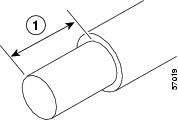
|
|
0.39 インチ(10 mm)は、隆起したネジ穴を持つコネクタ プラグの導線の被覆を除去する長さの推奨値です。隆起していないネジ穴のあるコネクタ プラグの導線被膜を除去する長さとしては、0.27 インチ(7 mm)を推奨します。 |

警告 DC 入力電源に接続された導線が露出していると、感電の危険性があります。DC 入力電源線の露出部分が端子ブロック プラグからはみ出ていないことを確認してください。ステートメント 122
ステップ 6![]() 端子ブロックを接続するプラス、マイナス、およびアースの給電位置を特定します。推奨される配線順序は次のとおりです。
端子ブロックを接続するプラス、マイナス、およびアースの給電位置を特定します。推奨される配線順序は次のとおりです。
図 14-84 は、導線を使用する DC 電源モジュールを示します。

|
|
|
||
|
|
|
ステップ 7![]() アース線の 1 本の露出した導線を端子ブロック プラグに挿入します。リード線が見えないことを確認してください。端子ブロックから伸びる導線部分は、絶縁体で覆われている必要があります。
アース線の 1 本の露出した導線を端子ブロック プラグに挿入します。リード線が見えないことを確認してください。端子ブロックから伸びる導線部分は、絶縁体で覆われている必要があります。

ステップ 8![]() ラチェット式トルク ドライバを使用して、端子ブロック プラグの非脱落型ネジを(取り付けた導線上で)0.5 N-m(4.425 lbf/平方インチ)~ 0.6 N-m(5.310 lbf/平方インチ)で締めます(図 14-85 を参照)。
ラチェット式トルク ドライバを使用して、端子ブロック プラグの非脱落型ネジを(取り付けた導線上で)0.5 N-m(4.425 lbf/平方インチ)~ 0.6 N-m(5.310 lbf/平方インチ)で締めます(図 14-85 を参照)。
図 14-85 DC 電源モジュールの端子ブロック プラグ ネジを締める

|
|
ステップ 9![]() 残りの 2 本の DC 入力電源線(プラス導線およびマイナス導線)でステップ 6 ~ 8 を繰り返し行ってください(図 14-86 を参照)。
残りの 2 本の DC 入力電源線(プラス導線およびマイナス導線)でステップ 6 ~ 8 を繰り返し行ってください(図 14-86 を参照)。
図 14-86 ブロック ヘッダーへの DC 電源の端子ブロック プラグの挿入

|
|
|
||
|
|
|

ステップ 10![]() タイ ラップを使用してラックにワイヤを固定し、多少ワイヤに接触してもワイヤが端子ブロック プラグで引っ張られないようにします。図 14-87 に示すように、タイ ラップではアース線にたるみを持たせてください。
タイ ラップを使用してラックにワイヤを固定し、多少ワイヤに接触してもワイヤが端子ブロック プラグで引っ張られないようにします。図 14-87 に示すように、タイ ラップではアース線にたるみを持たせてください。
図 14-87 完全な DC 端子ブロック プラグの挿入および固定されたタイ ラップ

|
|
|
ステップ 11![]() DC 電源パネルの端子ブロック ヘッダーに端子ブロック プラグが完全に装着されていることを確認します。正しく取り付けられていれば、パチンという音やカチッという音が聞こえます。
DC 電源パネルの端子ブロック ヘッダーに端子ブロック プラグが完全に装着されていることを確認します。正しく取り付けられていれば、パチンという音やカチッという音が聞こえます。
ステップ 12![]() 回路ブレーカーのスイッチ ハンドルからテープ(ある場合)を剥がし、回路ブレーカーのハンドルをオンの位置に移動します。
回路ブレーカーのスイッチ ハンドルからテープ(ある場合)を剥がし、回路ブレーカーのハンドルをオンの位置に移動します。
ステップ 13![]() ルータの背面で、電源モジュールのスタンバイ スイッチをオン(O)の位置に切り替えてルータを起動します。
ルータの背面で、電源モジュールのスタンバイ スイッチをオン(O)の位置に切り替えてルータを起動します。
ルータに電源が供給されると、電源モジュール LED が点灯します。
Cisco ASR 1001 ルータからの DC 入力電源の取り外し
ここでは、DC 電源モジュールを Cisco ASR 1001 ルータから取り外す手順について説明します。手順は次のとおりです。
ステップ 2![]() シャーシの背面で、スタンバイ スイッチをスタンバイの位置(|)に切り替えます。
シャーシの背面で、スタンバイ スイッチをスタンバイの位置(|)に切り替えます。
ステップ 3![]() 電源の端子ブロック ヘッドから端子ブロック プラグ コネクタを引き出します。
電源の端子ブロック ヘッドから端子ブロック プラグ コネクタを引き出します。
ステップ 4![]() 装置の 2 つの電源モジュールの固定ネジを緩めます。
装置の 2 つの電源モジュールの固定ネジを緩めます。
ステップ 5![]() 片手で電源のハンドルをつかみ、同時にもう一方の手でシャーシを支えながら、シャーシから電源モジュールを引き抜きます。
片手で電源のハンドルをつかみ、同時にもう一方の手でシャーシを支えながら、シャーシから電源モジュールを引き抜きます。
ルータの再梱包
システムが損傷している場合は、返品するために再梱包する必要があります。
ルータを返却するか、ルータを別の場所に移動する前に、元の梱包材を使用し、次の手順に従ってシステムを再梱包します。
ステップ 2![]() 2 人以上で CiscoASR 1000 シリーズ ルータを箱に入れます。シャーシを箱に下ろす前に、位置が正しいことを確認します。
2 人以上で CiscoASR 1000 シリーズ ルータを箱に入れます。シャーシを箱に下ろす前に、位置が正しいことを確認します。
ステップ 3![]() CiscoASR 1000 シリーズ ルータの上に上部梱包材を載せます。
CiscoASR 1000 シリーズ ルータの上に上部梱包材を載せます。
ステップ 4![]() 梱包材上部の穴に両方のアクセサリ ボックスを置きます。
梱包材上部の穴に両方のアクセサリ ボックスを置きます。
ステップ 5![]() アクセサリ ボックス上部の上に外側カートンを被せて、梱包用テープを張ります。
アクセサリ ボックス上部の上に外側カートンを被せて、梱包用テープを張ります。
ステップ 6![]() パッケージの上下に 2 つのパッケージ ストラップを回して、外側カートンと底パレットを一緒に固定します。
パッケージの上下に 2 つのパッケージ ストラップを回して、外側カートンと底パレットを一緒に固定します。

 フィードバック
フィードバック